Как сбросить пароль iPhone или пароль экранного времени
Многие из нас хоть раз, да забывали пароль от своего iPhone. Чаще всего это происходит, когда пытаешься «оживить» старый телефон, пароль на котором устанавливал несколько лет назад. Про пароль от Apple ID и говорить не стоит — многие часто придумывают сложные комбинации чисел, букв и символов (это требование самой Apple), а потом благополучно все забывают. Есть несколько способов сбросить пароль iPhone, Apple ID и экранного времени.
Пароли iPhone часто забывают, но есть как минимум два способа сброса
Как сбросить пароль на айфоне
Самый распространенный — с помощью iTunes. В этом приложении можно запустить восстановление айфона с удалением всех данных, после этого пароль будет сброшен. Однако многие жалуются, что в процессе работы с iTunes могут возникать ошибки: я как-то пытался так сбросить iPhonе 6, и промучался почти целый день, прежде чем понял, что нужно было сменить кабель. Конечно, все может пройти и гладко, но гарантий никто не даст.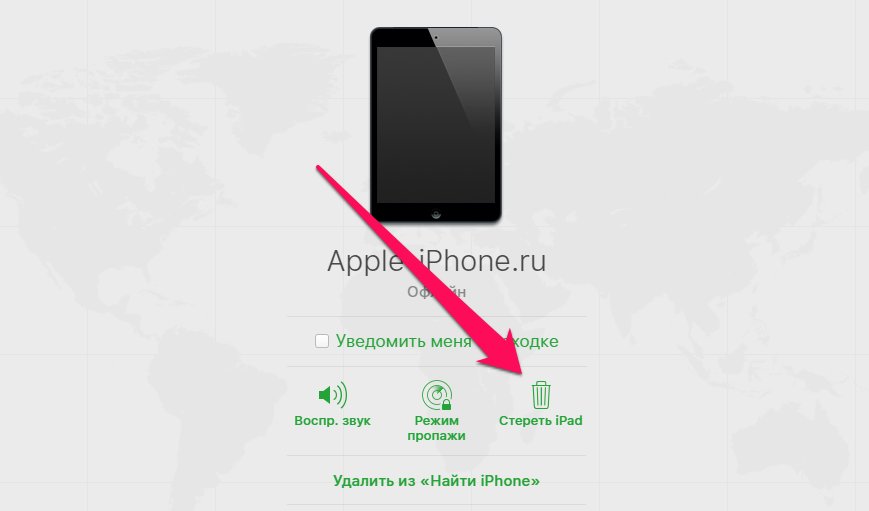
Для таких случаев сторонние разработчики предусмотрели альтернативные приложения для восстановления пароля iPhone. Одно из таких — iMyFone LockWiper, которое не только может убрать пароль, но и убрать учетную запись Apple ID с устройства, а также снять пароль у функции «Экранное время».
Главный экран приложения состоит из трех меню
Утилита не делает ничего сверхъестественного (если вы вдруг подумали, что ей смогут воспользоваться злоумышленники) — это что-то вроде альтернативы iTunes, которая работает настолько просто, что справиться со сбросом пароля сможет даже неподготовленный пользователь. Например, родителям или другим старшим родственникам гораздо проще будет нажать на одну кнопку, если они вдруг забудут пароль, чем разбираться с интерфейсом iTunes.
Прежде всего необходимо загрузить утилиту на компьютер Mac или Windows.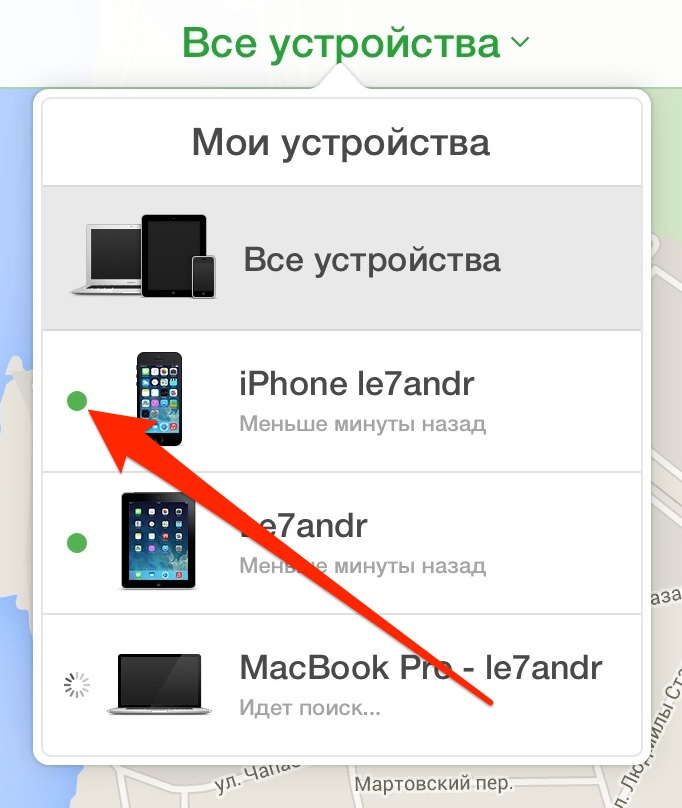 После установки программа сразу предложит подключить iPhone/iPad для сброса пароля.
После установки программа сразу предложит подключить iPhone/iPad для сброса пароля.
Подключить iPhone с паролем нельзя просто так — нужно перевести его в DFU
Как только вы нажмете кнопку «Старт», утилита сначала загрузит новейшую версию iOS — ее установка является неотъемлемой частью процедуры сброса пароля. После того как прошивка скачается, начнется удаление пароля с устройства. То есть по сути приложение выполняет восстановление айфона в один клик. При этом неважно, насколько сложный у вас пароль — сбросить можно любой.
Далее приложение загружает актуальную версию прошивки, но можно выбрать и предыдущую
Единственный минус такого решения — в процессе сброса пароля удаляются и все данные со смартфона или планшета. Впрочем, это не так важно, если вы, например, нашли в шкафу старый iPhonе 5s и хотите его продать. Вряд ли вам нужна информация, которая там осталась.
После обновления ПО айфон будет сброшен
Повторюсь, приложение не является утилитой для сброса блокировки активации — программа только удаляет забытый пароль, поэтому владельцу в любом случае придется авторизоваться при помощи своего Apple ID и пароля.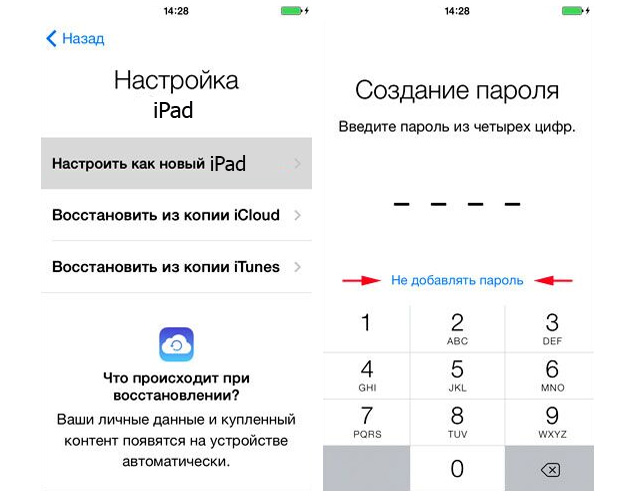 Сделано это во многом для того, чтобы мошенники не смогли воспользоваться данным решением для сброса информации и получения доступна к краденному устройству.
Сделано это во многом для того, чтобы мошенники не смогли воспользоваться данным решением для сброса информации и получения доступна к краденному устройству.
Это хороший инструмент для удаления всех личных данных с гаджета, который исключает восстановление данных после сброса даже сторонними приложениями. И очень простой, все операции осуществляются в пару кликов. Пригодится на случай, если вдруг нельзя ввести пароль на iPhone из-за разбитого экрана или превышено количество неправильных попыток ввода пароля.
Как удалить пароль экранного времени с айфона
В этом приложении можно осуществить и такую операцию, единственное — если у iPhone версия iOS 11.4 и новее, и включена функция «Найти iPhone», ничего не получится. То же самое касается сброса пароля экранного времени. Но если функция «Найти iPhone» отключена, с телефона действительно можно удалить все упоминания Apple ID и ограничения экранного времени.
Преимущество в том, что как только вы нажмете на соответствующую кнопку, запустится якобы сброс айфона, но по факту это не так.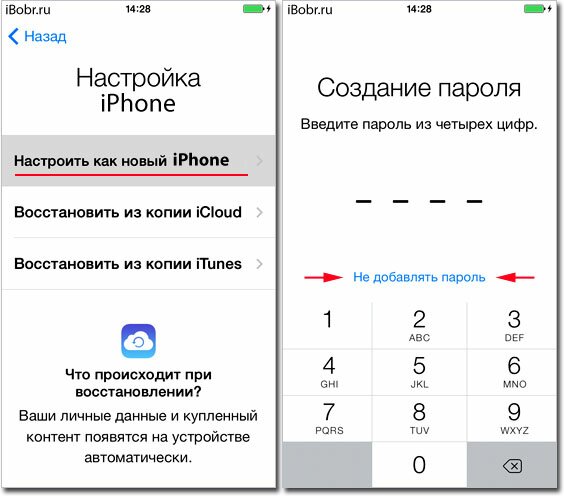
Я убрал пароль экранного времени за 3 минуты
Загрузить приложение можно по ссылке ниже. На сайте программы можно как загрузить бесплатную пробную версию, так и купить утилиту для Mac или Windows. Если заинтересует покупка полной версии, по промокоду F487SA дадут скидку 10%. Приложение поддерживает новейшие версии iOS 13 и iPhonе 11. Также есть версия iMyFone LockWiper (Android) для пользователей Android, которая имеет схожую функциональность.
Скачать iMyFone LockWiper для iOS
Забыл пароль на айфоне? 3 способа сбросить пароль на iPhone
Со всеми бывает. Придумал и установил пароль на айфон, а потом забыл его. Или долго не пользовался смартфоном. Как бы то ни было, лучше знать, что нужно делать и как разблокировать iPhone, если забыл пароль.
В этой инструкции я опишу три способа сброса пароля на айфона. Эти способы не помогут, если заблокирован Apple ID, тут поможет только обращение в службу поддержки Apple.
В случае если пароль ввели неправильно 6 раз, то айфон заблокируется на одну минуту, если опять введешь неправильный пароль, то айфон блокируется на 2 минуты, потом на 3 и так далее. В общем, подобрать пароль не реально, жизни не хватит.
Если у тебя активирована функция “Стереть данные”, то подбирать пароль опасно. Данная функция сотрет всю информацию с iPhone, если 10 раз неправильно введёшь пароль. Чтобы ее отключить необходимо: зайти в настройки – пароль – напротив поля “стереть данные” перевести тумблер в режим отключено.
Ниже три способа для сброса забытого пароля на iPhone, вот они…
1. Сбросить пароль на iPhone, восстановив из резервной копии.
Если ты систематически синхронизируешь свой iPhone с iTunes, у тебя должны быть резервные копии и можно восстановить одну из копий, где пароль еще установлен.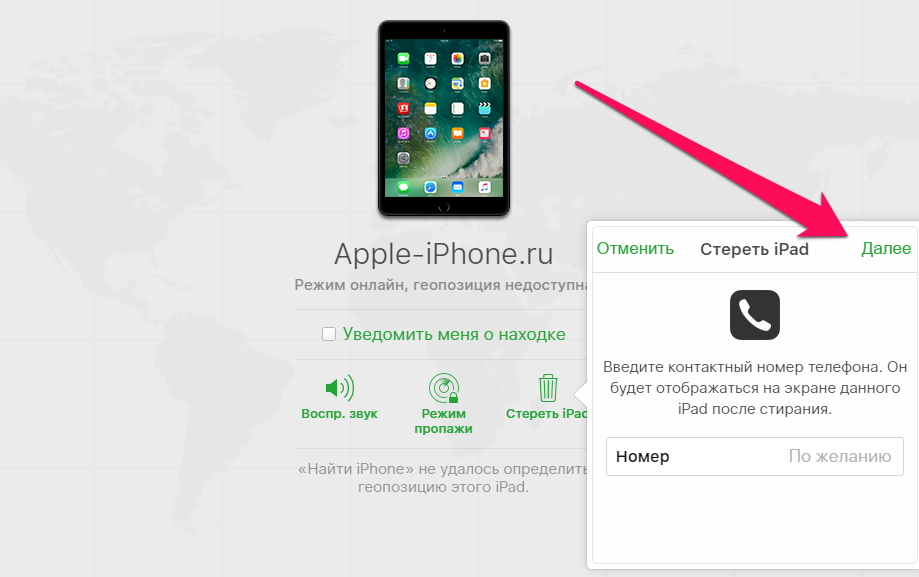
- Подключи, айфон к компьютеру, на котором есть его резервные копии и открой программу iTunes.
- Подожди, пока iTunes синхронизирует айфон и создаст еще одну резервную копию.
- По окончании синхронизации и создания новой копии нажмите на кнопку «Восстановить».
- Когда в ходе восстановления iPhone, должен открыться экран настройки, где нужно выбрать «Восстановить из копии iTunes»
- Теперь посмотри по дате, какая резервная копия тебе подходит, и выбери ее. Ты же должен помнить, когда установил пароль на iPhone.
2. Сбросить пароль с помощью функции «Найти iPhone»
Если у тебя активирована функция «Найти iPhone», можно с помощью iCloud удалить пароль блокировки, правда, все данные так же сотрутся. Это способ работает, забыл пароль блокировки от iPhone, но помнишь пароль от Apple iD.
- Перейдите на сайт icloud.com.

- Введи свой Apple ID и пароль от него и нажми кнопку Enter на клавиатуре.
- Нажми на иконку “Найти iPhone”, в выпадающем списке «Все устройства» выбери iPhone, на котором нужно сбросить пароль.
- Нажми на иконку «Стереть iPhone» и все данные на нем сотрутся, а пароль удалится.
Теперь ты можешь восстановить данные iPhone из резервной копии или настроить его как новый.
3. Как сбросить настройки iPhone, если забыл пароль
Если ты никогда не синхронизировал свой iPhone с iTunes, у тебя нет резервной копии и не активирована функция «Найти iPhone» в iCloud, для удаления пароля остается только способ режима восстановления. Отмечу, что этот способ работает всегда, но на iPhone будут стерты не только пароль, а и все медиафалы и информация.
Шаг 1. Для начало iPhone надо ввести в режим восстановления (Recovery Mode)
Для входа в режим восстановления: выключи айфон, теперь зажми кнопку «Домой» и не отпуская ее, вставь usb-кабель, должна, появится иконка iTunes c шнурком.
Шаг 2. Если программа iTunes автоматически не открылась, открой ее. Сразу должно появится предложение обновить или восстановить iPhone.
Шаг 3. Выбери «Восстановить» и жди пока закончится восстановление. По окончанию процесса, айфон будет «чистый» как из магазина и без паролей. Пользуйся!
Остались вопросы?
У тебя остались вопросы по разблокировки телефона, если забыл пароль от айфона? У тебя не получается восстановить забытый ID на айфоне? Пишите в комментариях и постараемся вам помочь!
Если вам не помог не один из перечисленных способов или вы не помните Apple ID! Ознакомьтесь с этой инструкцией Что делать, если забыл для iCloud, iTunes или App Store? Как сбросить забытый пароль Apple ID
Как снять защитный код с iPhone 5S
Как разблокировать пароль на iPhone
Как снять блокировку на iphone 5s
youtube.com/embed/-R7y-Q3cp9M» frameborder=»0″ allowfullscreen=»»>
ЗАБЫЛ ПАРОЛЬ ОТ IPHONE ?? НЕ ВОЛНУЙСЯ,ЕСТЬ РЕШЕНИЕ! 2018
Как разблокировать iPhone если забыл пароль
Сброс забытого пароля на iPhone 4
Забыл пароль на iOS или Mac — что делать? Как быстро сбросить пароль блокировки без компьютера?
КАК РАЗБЛОКИРОВАТЬ ПАРОЛЬ НА IPHONE? (100% результат 2017)
Обход активации AppleID с помощью DNS / FMI bypass by DNS
youtube.com/embed/Ee3zwm4ecX8″ frameborder=»0″ allowfullscreen=»»>
Что делать если забыли пароль на iPhone (Soft Club)
Нашёл iPhone 5s
Также смотрите:
- Есть ли вирусы для Макбука
- Не удается восстановить резервную копию iPhone недостаточно места
- Сделать новую учетную запись на Айфон
- Зарядное устройство на Айфон 6 плюс
- Что делать если моргает экран на Айфоне
- Как в Айфоне подчеркнуть текст
- Портативное зарядное устройство в виде Айфона
- iPhone 5S выключается в спящий режим
- antalya izolasyon
- Как отключить корректор на Айфоне
- Можно ли зарядить часы suunto зарядкой с Айфона
- Как убрать симку с Айфона
- Как открыть первый Айфон
- Как достать фотографии из сломанного Айфона
- На Айфоне не работает микрофон только в скайпе
Как разблокировать iPhone если забыл пароль: 3 способа
Если вы забыли свой пароль от iPhone и не знаете, что делать — вам обязательно нужно прочитать эту статью.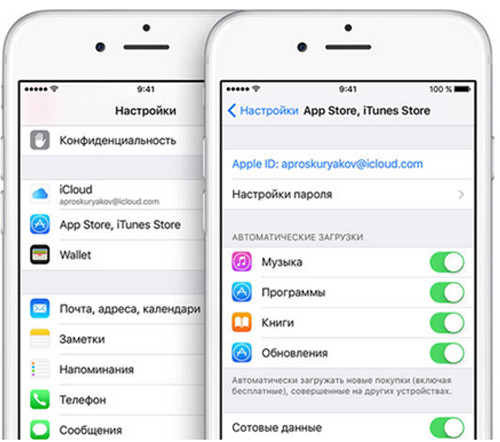 Ведь здесь мы рассказываем, как сбросить пароль и восстановить доступ к заблокированному айфону.
Ведь здесь мы рассказываем, как сбросить пароль и восстановить доступ к заблокированному айфону.
Такая неприятность может приключиться с кем-угодно. Если вы просто хотели защитить свою информацию и ценные данные, установили очень сложный пароль и думали: «Ну вот его-то я точно не смогу забыть». А после оказывается, что все-таки нужно было записать на бумажке, потому что несмотря на всю «легкость» этого сочетания цифр вы умудрились их забыть. Что делать в таком случае читайте в нашей инструкции.
К сожалению, если вы потеряли в голове цифры к разблокировке вашего айфона, то ваши действия весьма ограничены. Потому что достаточно только 6 раз подряд ввести неправильные цифры, как ваш смартфон отключится и на этом пиши-пропало. Эту функцию Apple придумала для того, чтобы те, кто украдут ваш девайс не смогли похитить ваши данные или фотографии или же свободно пользоваться смартфоном. Как только ваш iPhone отключится у вас не будет другого выхода, как загрузить данные с резервной копии.
Если вам требуется профессиональная помощь с устранением любых системных/технических неполадок iPhone, вы можете обратиться в сервисный центр iLab.
Если ваш девайс отключился после того, как вы ввели неправильные цифры
На самом деле это печально. Все что вы можете сделать в этом случае стереть данные со смартфона и попробовать возобновить их с резервной копии. Да, именно для таких случаев создаются дополнительные или же как их еще называют «резервные» данные в iTunes или iCloud, так что, если неприятности еще не произошло, но вы подвержены забывать пароли, лучше возьмите себе за правило создавать резервные копии. Если вы раньше не знали, что это такое или не пользовались этой функцией из-за самоуверненности боимся, что большинство ваших данных бесследно пропадет.
Конечно, все загруженные и купленные приложения сохранятся в магазине App Store, также вам будет доступен iTunes за вашим аккаунтом, но все фотографии, видео и другие созданные вами данные будут потеряны, если только вы не привязали их к автоматическому резервному копированию. Так что вот вам на будущее думайте наперед и копируйте свои данные.
Так что вот вам на будущее думайте наперед и копируйте свои данные.
Как возобновить доступ к айфону
Существует три способа, которые помогут вам получить назад доступ к своему айфону, если вам «посчастливилось» забыть ваш пароль. Все они довольно непростые для исполнения, но, если уж приключилась такая беда подойдут для реализации цели возобновления доступа к любимому девайсу.
1. Восстановление iPhone с помощью копии данных на iTunes
Если вы сделали экстренную копию данных своего телефона через iTunes, то вам будет гораздо проще разобраться с проблемой утерянного доступа к айфону.
Для этого вам нужно будет сделать следующее:
- С помощью кабеля соедините свой заблокированный девайс с ноутбуком или компьютером
- Зайдите в приложение iTunes под своим ником
- На экране управления в приложении iTunes выберите кнопку «Возобновить»
- Вам предложат ввести информацию об учетной записи iTunes
- Внимание! Используйте только ту учетную запись, которую вы использовали для входа в свой айфон.
 Затем следуйте инструкциям, чтобы заново зарегистрировать свой девайс
Затем следуйте инструкциям, чтобы заново зарегистрировать свой девайс - Выберете именно ту резервную копию, которая была создана как можно ближе к моменту потери пароля вашего девайса. Часто она только одна находится в доступе, но, если вам доступно несколько, то можете выбрать любую, которую хотите. iTunes восстанавливает ваши настройки и данные после выбора резервной копии для использования.
После завершения возобновления доступа проверьте настройки, приложения, музыку и фотографии. Также обратите внимание на то, что иногда нужно какое-то время, чтобы все восстановилось. К примеру музыка будет восстанавливаться дольше обычно (до часа), так что не спешите паниковать, если не увидите любимых треков в своем айфоне после восстановления копии данных.
2. Восстановление с помощью учетной записи iCloud
iCloud- это еще одно средство для спасения вашего айфона, ежели вы случайно не помните пароль от него или уже успели использовать 6 неверных пар цифр.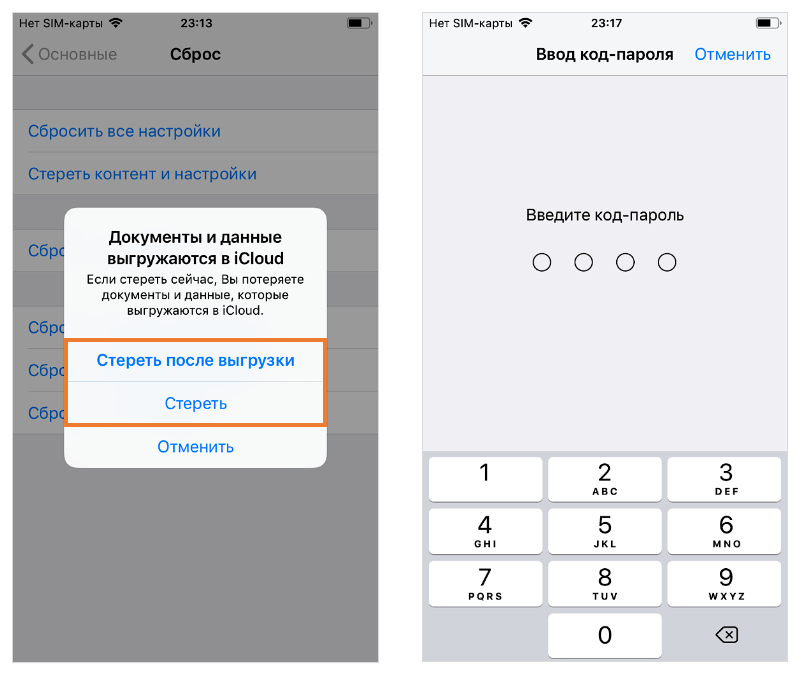 Этот сервис предоставляет функцию экстренного копирования, поэтому вам предоставят возможность сбросить блокиратор с помощью iCloud и продолжить пользоваться смартфоном.
Этот сервис предоставляет функцию экстренного копирования, поэтому вам предоставят возможность сбросить блокиратор с помощью iCloud и продолжить пользоваться смартфоном.
Для этого вам нужно будет проделать следующие шаги:
- Подключитесь к аккаунту iCloud, используя учетную запись, которую вы использовали для настройки Find My iPhone на том телефоне, который заблокирован
- Теперь войдите в приложение и нажмите «Поиск iPhone» из списка инструментов, доступных в iCloud. Да, немного глупо, так как вы вовсе не потеряли свой айфон, а он находится рядом с вами, но так нужно, чтобы перейти к следующему шагу в восстановлении девайса.
- Далее вам стоит нажать на функцию «Очистить данные с айфона», чтобы удалить всю информацию, а также пароли с телефона.
- Конечно же приложение предупредит вас о том, что ваши данные будут стерты и предложит отказаться, но если вы точно не помните своего пароля лучше подтвердите действие
- Все ваши данные сотрутся и фактически вы получите полностью обновленный айфон
- Включите девайс, зайдите во все свои сервисы, в основном — iCloud.
 Теперь ваш смартфон опять с вами, но скорее всего придется скачивать все приложения заново, также не сохранятся заметки и многое другое.
Теперь ваш смартфон опять с вами, но скорее всего придется скачивать все приложения заново, также не сохранятся заметки и многое другое.
3. Восстановление если нет резервной копии
Если вы с тех людей, которые не создали копию для данных на своем айфоне, но успели его заблокировать не расстраивайтесь, потому что мы имеем способ и для вас.
После этого способа все ваши данные удалятся, но все же вы сможете пользоваться своим девайсом.
Внимание! Если этот вариант вам не подходит или же вы не уверены, есть ли у вас экстренная копия лучше обратиться в сервисный центр. Возможно мастера смогут как-то спасти ваш смартфон.
Если вы решились на удаление данных, то вам нужно сделать следующее:
- Выключить свой айфон, если он не отключился сам
- Используйте кабель для подключения своего девайса к компьютеру или ноутбуку
- Выполните экстренную перезагрузку телефона (о том, как это сделать для разных моделей мы писали здесь)
- Не отпускайте нужные кнопки, покуда на экране телефона загорится уведомление «Соединение с iTunes»
- Войдите в приложение iTunes на компьютере
- Выберите «Возобновить»
После этой операции ваш смартфон полностью очищен и восстановлен. Вам необходимо будет наново загружать все приложения, возможно не будет фотографий, видео и заметок. Но это намного лучше, чем получить «кирпич» вместо телефона. К тому же устройство должно теперь работать куда быстрее и если на нем были какие-то вирусы все они должны пропасть. А все приложения можно заново восстановить, как и номера, музыку и так далее.
Вам необходимо будет наново загружать все приложения, возможно не будет фотографий, видео и заметок. Но это намного лучше, чем получить «кирпич» вместо телефона. К тому же устройство должно теперь работать куда быстрее и если на нем были какие-то вирусы все они должны пропасть. А все приложения можно заново восстановить, как и номера, музыку и так далее.
Напоследок — Не забывайте пароль от вашего айфона
Компания Apple очень старается сохранить ваши персональные данные, поэтому дает вам много вариантов персонализации, настроек, защиты и так далее. Но само восстановление девайса каждым из путей может раз и навсегда покончить не только с вашими персональными данными, но и с самим девайсом, если вы сделаете что-то не так. Кроме того, частая экстренная перезагрузка может испортить ваш девайс, повредить программную часть. Поэтому отнеситесь со всей серьезностью к придумыванию пароля, запишите его где-то в блокноте, сохраните на Google диск в виде документа, если не уверены в том, что запомните. Так у вас будет запасной план для действий в экстренных ситуациях.
Так у вас будет запасной план для действий в экстренных ситуациях.
Хорошего вам времени суток и удачного восстановления своего айфона!
Разблокировать айфон после блокировки. Как разблокировать айфон, если забыл пароль
Современному пользователю приходится иметь дело с кучей электронных личных кабинетов, а потому совершенно неудивительно, когда пароль к той или иной учетной записи вдруг забывается. Впрочем, одно дело, если не помнишь секретный код к доступу на какой-нибудь форум — тут, как правило, все весьма просто — связался с администрацией, получил на почту, указанную при регистрации, новый пароль и проблема решена. Но что делать, если забыл пароль на iPhone? К счастью, в большинстве случаев и с этой ситуацией можно справиться легко и без последствий.
В этой статье расскажем, как разблокировать iPhone 5. Сразу отметим, указанные рекомендации ответят также на вопрос, как взломать iPhone 5S, да, собственно говоря, и любую другую модель «яблочного» смартфона, даже SE.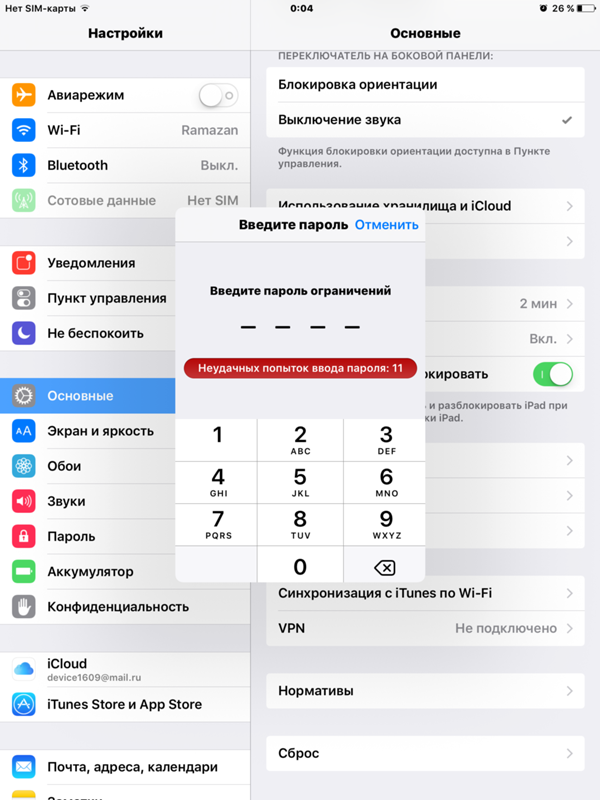
Рассматривать будем три ситуации:
- Блокировка экрана
- Блокировака Apple ID
- Блокировка оператором
Итак, начнем…
В данном случае действия зависят от того, хранили ли вы резервную копию всех данных, а если хранили, то где — в iTunes или iCloud. Рассмотрим все три случая и начнем с наиболее оптимистичных — тех ситуаций, когда резервная копия сохранена.
iTunes
Итак, что делать, если забыл пароль экрана с iPhone 5, а резервная копия хранится в iTunes. Сбрасывать пароль будем следующим образом:
- Подключаем смартфон к ПК.
- Загружаем iTunes, ждем, пока устройство будет идентифицировано.
- Заходим в раздел «Обзор», в меню справа находим кнопку «Восстановить iPhone», жмем ее.
- Все! Больше от нас ничего не требуется — программа автоматически сотрет пароль и все прочие данные со смартфона, однако затем в таком же автоматическом порядке восстановит данные из резервной копии.
Когда процедура будет завершена, вы можете отключить смартфон от ПК и начать им пользоваться в обычном режиме.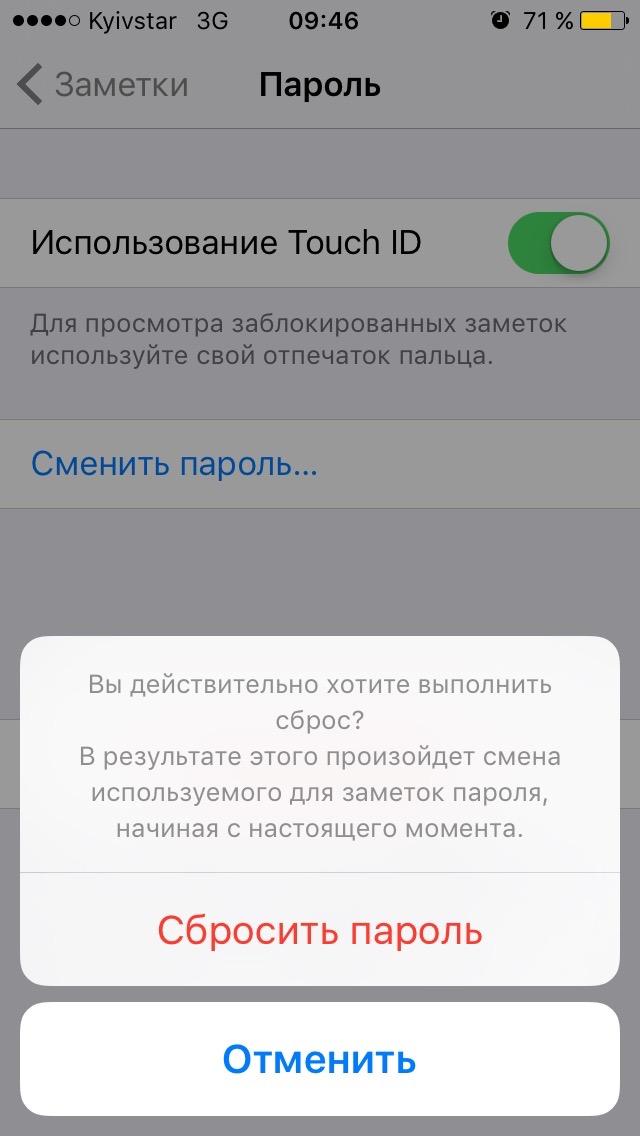
iCloud
Если резервная копия хранится в облачном сервисе iCloud, процедура восстановления будет сложнее, но ненамного. Как снять блокировку с экрана на iPhone 5 в таком случае? Инструкция такова:
Резервная копия не сохранялась
Если вы забыли пароль от айфона, а резервную копию не хранили, эта ситуация весьма удручающая, но зато не безнадежная. Да, вы не сможете восстановить данные, но доступ к смартфону получите. Итак, что же делать? Вот инструкция:
Кстати, если вы когда-то установили пароль ограничений на iPhone (специальный код на запрет выполнения тех или иных действий с девайсом) и забыли его, а теперь вам интересно, как сбросить пароль ограничений, вы можете воспользоваться вышеописанным способом.
Как разблокировать iPhone, если забыл пароль Apple ID?
Apple ID — это учетная запись пользователя i-техники, с помощью которой последний получает доступ ко всем «яблочным» сервисам — App Store, iTunes, iCloud и т.д. Это значит, что если пароль к Apple ID на айфоне забыт, действия владельца девайса будут крайне скованны.
Есть ли выход из ситуации, когда пароль к Apple ID забыт? Да, причем не один, а целых два!
Восстановление пароля с помощью электронной почты.
При регистрации Apple ID, пользователь указывает электронную почту — это требование является обязательным, и оно спасет в том случае, если вы вдруг забыли пароль. Процедура восстановления выглядит довольно просто:
- Заходим в меню «Настройки» с айфона, далее «iCloud» и нажимаем на ссылку «Забыли Apple ID или пароль»?
Восстановление пароля с помощью контрольных вопросов.
Этот метод восстановления пароля придет на помощь тем, кто при начальной настройке смартфона установил ряд контрольных вопросов и помнит на них ответы. В таком случае разблокировка iPhone будет выглядеть следующим образом:
- Заходим в меню «Настройки» айфон, далее «iCloud» и нажимаем на ссылку «Забыли Apple ID или пароль»?
Внимание! Девайс должен быть подключен к интернету.

Исключительные случаи
Нет доступа к email и забыли ответы на контрольные вопросы?
Конечно, мы понимаем, что такая ситуация, когда пользователь не помнит ответы на контрольные вопросы, а также не имеет доступа к email, указанному при регистрации Apple ID, тоже может быть. Ну а что? Мало ли рассеянных людей! Как взломать пароль в таком случае? Остается только один способ — связаться со службой поддержки Apple и каким-то образом доказать, что айфон, к которому вы хотите получить доступ принадлежит вам — в такой ситуации спасет сохраненная коробка и чек.
Купили айфон с рук?
А если ситуация совсем печальная? Вы купили айфон с рук, а владелец случайно или намеренно не вышел из своего Apple ID. Чека и коробки у вас нет, доступа к почте прежнего владельца, конечно, тоже нет, не говоря уж об ответах на контрольные вопросы… Как снять пароль с iPhone тогда? К сожалению, в данной ситуации вы можете лишь постараться связаться с предыдущим владельцем и попросить его сделать отвязку от Apple ID. В противном случае Apple ID девайса будет заблокирован для вас навсегда.
В противном случае Apple ID девайса будет заблокирован для вас навсегда.
Нашли айфон?
А как разблокировать Apple ID найденного айфона? Есть ли вообще возможность сбросить пароль на iPhone, если он не ваш? К сожалению, если вы не можете доказать службе поддержки, что девайс принадлежит вам, вероятность разблокировать смартфона iPhone 5S или любого другого «яблока», практически равна нулю.
Конечно, какие-нибудь народные умельцы могут вам пообещать, что они умеют взламывать Apple ID, но, вероятнее всего, вы попросту потратите деньги, так что лучшее, что может сделать человек, нашедший айфон — вернуть его владельцу — получите 1000 очков к карме!
Как взломать айфон 5, заблокированный оператором?
Ну и уж если мы заговорили об айфон, купленных с рук, и народных умельцах, самое время ответить на вопрос — как же разблокировать смартфон айфон 5 или любое другое «яблоко», которое запрограммировано работать только с одним оператором.
Как вы, наверно, знаете, в США айфоны часто программируются на работу с одним оператором, такие аппараты вынуждают пользователя иметь дело лишь с этим самым оператором, но обходятся они значительно дешевле.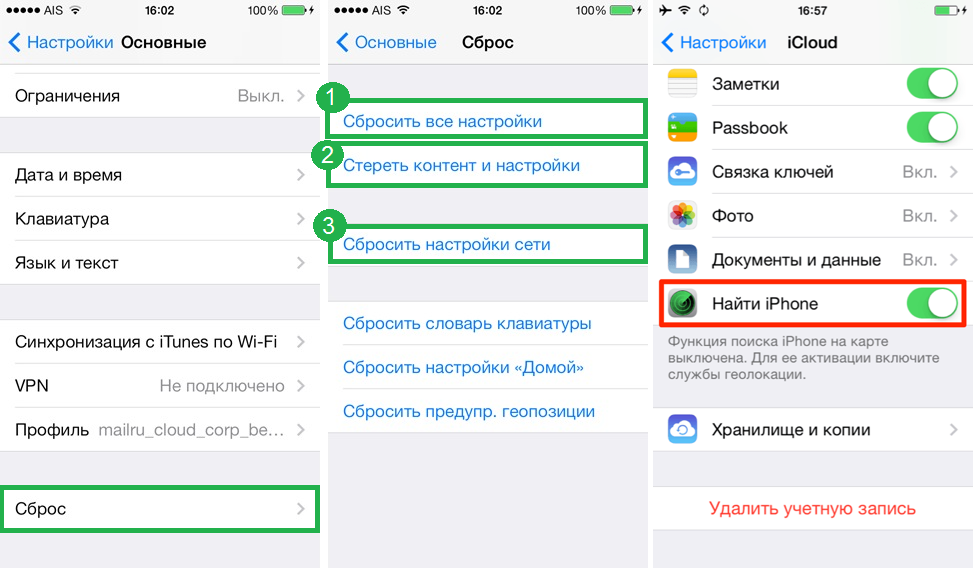 Что ж, для американцев это прекрасно, однако зачастую эти залоченные смартфоны, купленные за бесценок, мошенники продают в России за очень неплохие деньги. Можно ли снимать такую блокировку? Давайте попробуем!
Что ж, для американцев это прекрасно, однако зачастую эти залоченные смартфоны, купленные за бесценок, мошенники продают в России за очень неплохие деньги. Можно ли снимать такую блокировку? Давайте попробуем!
R-SIM
Стоит сразу сказать, процедуру отвязки от оператора не нужно выполнять самостоятельно, тут лучше обратиться к профессионалу, ведь не у каждого получится грамотно разобрать девайс. Вам, правда, придется оплатить не только услуги специалиста, но и так называемую R-SIM — чип, который позволить разлочить девайс.
R-SIM покупается под определенную модель, это значит, что разблокировать iPhone 5C и айфон 5s одним чипом не получится. Более того, R-SIM настроена и на определенную версию операционной системы, а, значит, обновится после разблокировки, вы уже не сможете. Точнее, сможете, но после этого нужно будет покупать новую R-SIM и опять обращаться к специалисту. Сложно? Да! Вот почему важно быть очень осторожными, покупая девайс с рук!
Официальное обращение
Кстати, еще один способ скидывать блокировку оператора — составить официальное обращение к этому оператору и объяснить ситуацию.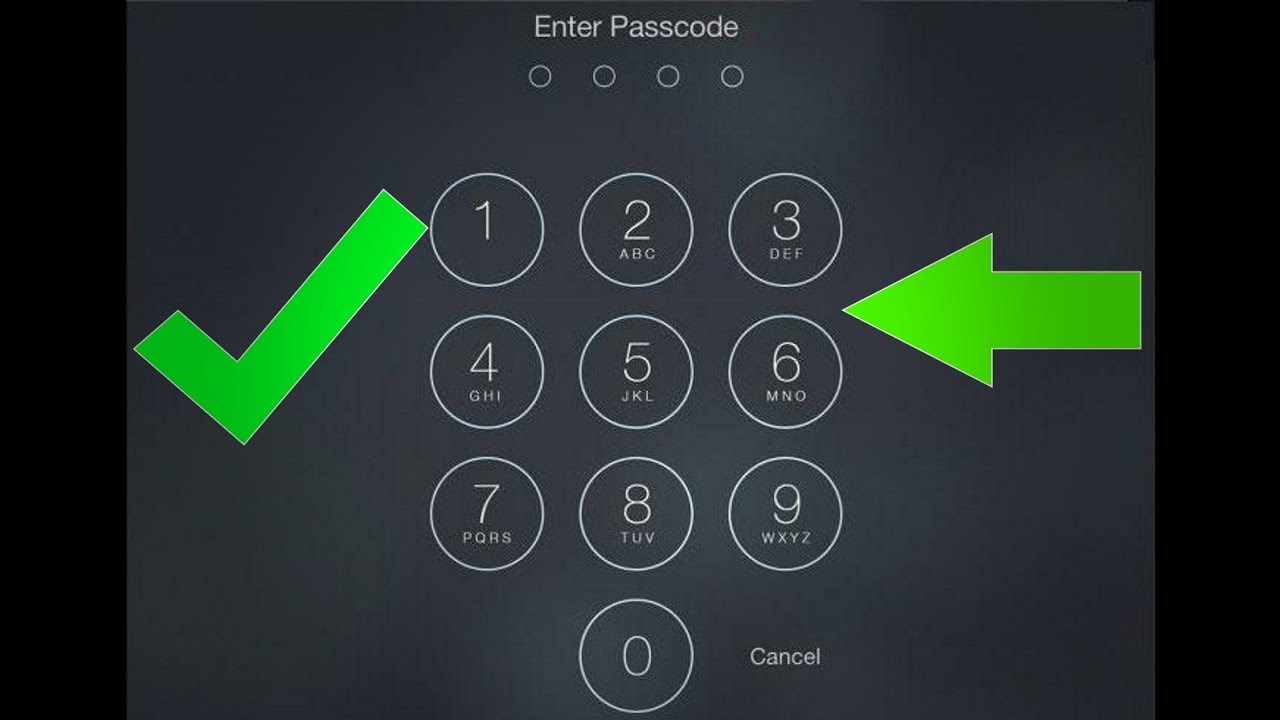 Вполне возможно вам пойдут на встречу, если:
Вполне возможно вам пойдут на встречу, если:
- Срок обязательного контракта истек
- Долгов за связь нет.
Подытожим
Как видите, выходов из ситуации, когда забыл пароль к iPhone 5 довольно много и заблокировавшийся смартфон не такая уж страшная проблема, если девайс принадлежит вам — заблокироваться, что называется «наглухо» у него вряд ли получится. Как видите, забывать не так уж страшно!
Однако все становится гораздо сложнее, если вы купили смартфон с рук, он заблокировался, а вы не можете доказать, что он ваш. Так что главный вывод, который вы должны сделать из этой статьи — если приобретаете б/у смартфон, обязательно проверьте, выполнил ли предыдущий владелец выход из Apple ID и работает ли телефон с сим-картой вашего оператора!
Американская компания “Эппл” является надежным поставщиком современных смартфонов, планшетных компьютеров на международную арену цифровой техники. Устройства фирмы базируются на собственной платформе, в которой реализована операционная система, названная “Айос”.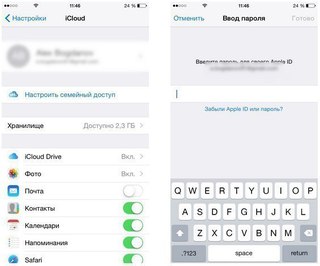 Следует отметить, что именно правильная, грамотная, умелая оптимизация программного обеспечения позволила инженерам встраивать внутрь аппаратов менее мощное (по сравнению с конкурентами) “железо”, и при этом два соответствующих смартфона будут иметь практически равную производительность. К сожалению, даже операционная система “яблок” имеет немалое количество изъянов. Об одном из них мы сегодня и поговорим. Связана проблема с надписью “iPhone отключен. Подключитесь к iTunes”. Как разблокировать IOS 7 в таком случае? Что вообще нужно делать вообще? Давайте сначала поговорим о том, из-за чего вообще возможно возникновение такой проблемы.
Следует отметить, что именно правильная, грамотная, умелая оптимизация программного обеспечения позволила инженерам встраивать внутрь аппаратов менее мощное (по сравнению с конкурентами) “железо”, и при этом два соответствующих смартфона будут иметь практически равную производительность. К сожалению, даже операционная система “яблок” имеет немалое количество изъянов. Об одном из них мы сегодня и поговорим. Связана проблема с надписью “iPhone отключен. Подключитесь к iTunes”. Как разблокировать IOS 7 в таком случае? Что вообще нужно делать вообще? Давайте сначала поговорим о том, из-за чего вообще возможно возникновение такой проблемы.
Причины
Связано возникновение подобной проблемы с человеческим фактором. Наиболее подвержены вероятности столкновения с ней особо забывчивые пользователи. Наверное, каждый из нас хотя бы раз забывал нужный пароль. Неважно, от чего он был: от электронной почты, смартфона или даже персонального компьютера. Хотелось бы посоветовать тем, кто боится, что забудет пароль, либо куда-нибудь его записать, либо воспользоваться альтернативными методами.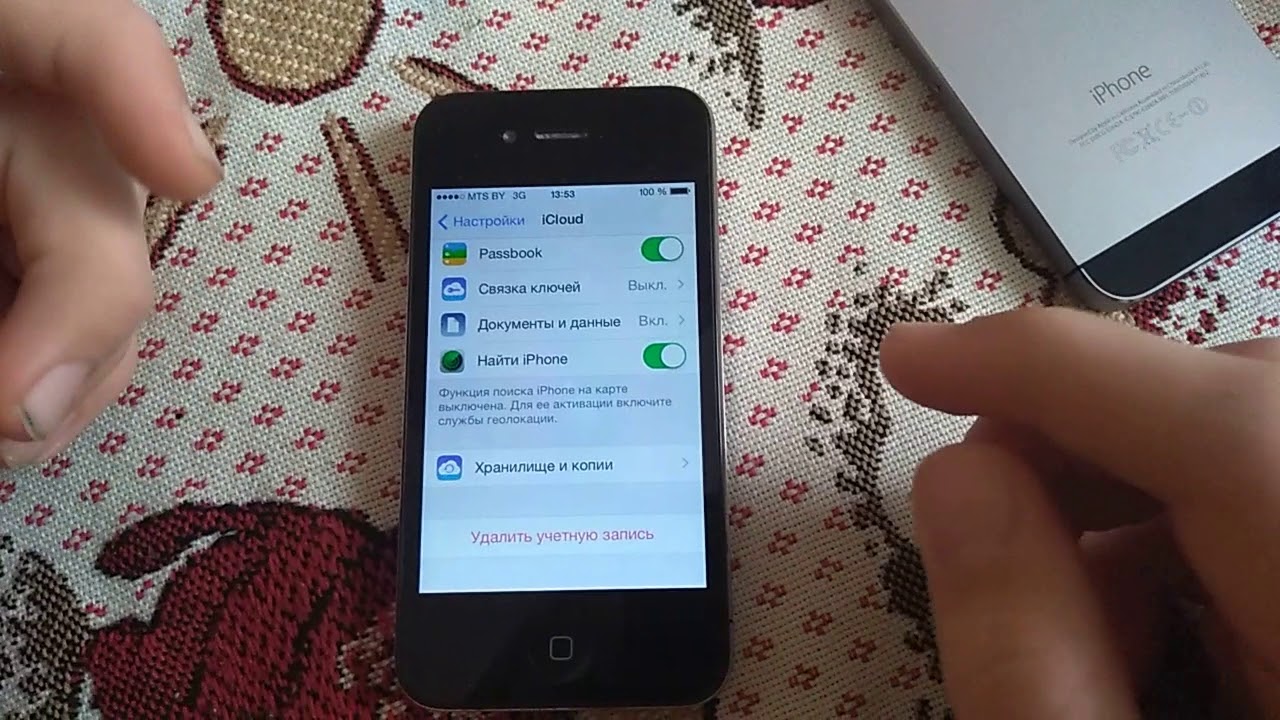 В противном случае вы рискуете столкнуться с очень неприятной и выматывающей процедурой его восстановления. Многие пользователи на форумах задают вопросы наподобие такого: “Система сообщает: Как разблокировать IOS 8?”. Для начала давайте уясним, что последовательность действий на IOS 7 и IOS 8 будет одинаковой. Можно сказать, практически идентичной. Напомним, что подобная проблема может быть выявлена при работе не только с айфоном, но и с другими “яблочными” аппаратами.
В противном случае вы рискуете столкнуться с очень неприятной и выматывающей процедурой его восстановления. Многие пользователи на форумах задают вопросы наподобие такого: “Система сообщает: Как разблокировать IOS 8?”. Для начала давайте уясним, что последовательность действий на IOS 7 и IOS 8 будет одинаковой. Можно сказать, практически идентичной. Напомним, что подобная проблема может быть выявлена при работе не только с айфоном, но и с другими “яблочными” аппаратами.
“iPhone отключен, подключитесь к iTunes”. Как разблокировать без потери данных?
Все мы прекрасно знаем, что любой смартфон не блокирует аппарат сразу же, а дает возможность подобрать пароль, если вы по ошибке ввели неверную комбинацию символов. Этим методом можно воспользоваться, если количество вариантов ограничено и доподлинно вам известно. Многие не знают, что предпринять, когда на экране появляется сообщение “iPhone отключен, подключитесь к iTunes”, как сохранить данные при этом. Не спешите сбрасывать свое устройство до заводских настроек.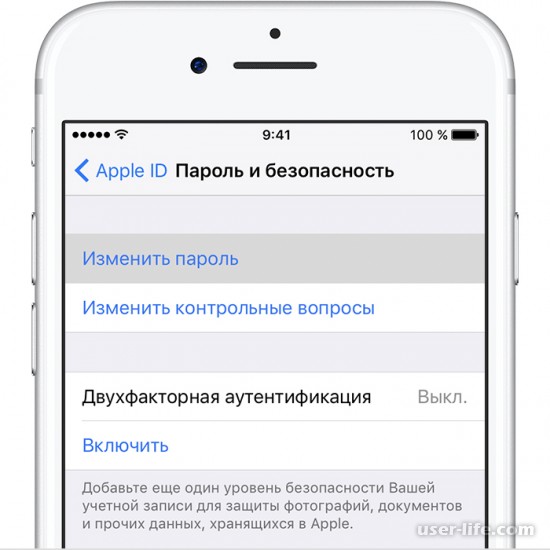 Попытайтесь сесть и вдуматься, вспомнить, когда в последний раз вы меняли пароль, и меняли ли вы его вообще. Возможно, где-то у вас есть подсказка, оставленная в тот момент. В противном случае придется прибегать к аппаратным возможностям. Кстати, у вас есть шесть попыток для ввода пароля. Если все они использованы безрезультатно, то устройство будет заблокировано на одну минуту, а на его экране всплывет соответствующая надпись.
Попытайтесь сесть и вдуматься, вспомнить, когда в последний раз вы меняли пароль, и меняли ли вы его вообще. Возможно, где-то у вас есть подсказка, оставленная в тот момент. В противном случае придется прибегать к аппаратным возможностям. Кстати, у вас есть шесть попыток для ввода пароля. Если все они использованы безрезультатно, то устройство будет заблокировано на одну минуту, а на его экране всплывет соответствующая надпись.
Зависит ли проблема от прошивок?
Если вы раньше имели дело с несколькими версиями операционных систем и сталкивались с подобной проблемой, то могли заметить некоторые различия в сути этого неприятного процесса. Интересно то, что все прошивки можно условно разделить на несколько групп (если сравнивать их именно по данному критерию). Например, прошивки из первой группы с каждым третьим неправильным вводом пароля увеличивают время ожидания до разблокировки экрана. Вторая группа имеет постоянное время блокировки перед возможностью последующего ввода. А вот прошивки из третьей группы (и самые неприятные) дают ограниченное количество попыток, после чего на экране появляется надпись “iPhone отключен, подключитесь к iTunes”. Что делать в таком случае?
А вот прошивки из третьей группы (и самые неприятные) дают ограниченное количество попыток, после чего на экране появляется надпись “iPhone отключен, подключитесь к iTunes”. Что делать в таком случае?
Недостаток: фатальность
Всем пользователям (причем не только “яблочной” платформы) разработчики рекомендуют создавать резервные копии данных. Это справедливо и для “Айоса”, и для “Андроида”, и для “Виндовс фоун”. Дело в том, что мы никогда не знаем, когда устройство может дать сбой. А остаться без тех данных, которые были на аппарате ранее, порой достаточно болезненно. Не самое лучшее из ощущений — понимать, что вся информация с работы или же фотографии семьи будут безвозвратно уничтожены. И ради чего? Ради того, чтобы просто восстановить пароль. Согласитесь с тем, что гораздо проще было бы просто его куда-нибудь записать или создать резервную копию? Это ведь занимает не так много времени. Очень жаль, если вы этого не сделали. В таком случае единственный способ восстановить информацию, находящуюся на устройстве, это подобрать пароль вручную.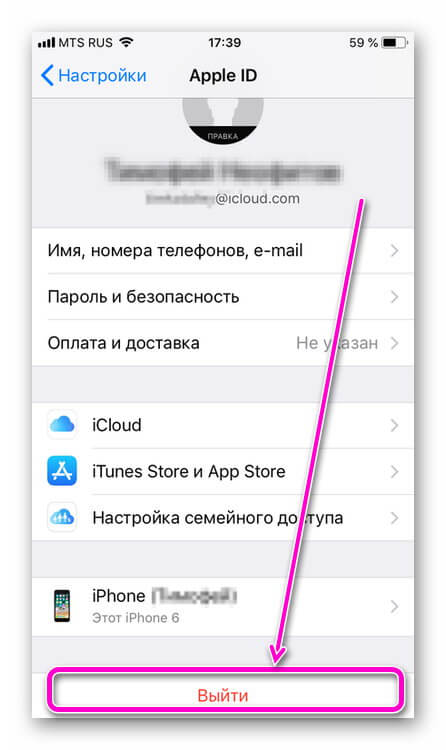 Но, как мы выяснили ранее, не каждая прошивка даст такую возможность. Вот и получается, что если пользователь не укладывается в определенное число попыток, то он теряет все данные.
Но, как мы выяснили ранее, не каждая прошивка даст такую возможность. Вот и получается, что если пользователь не укладывается в определенное число попыток, то он теряет все данные.
Если данные не важны
В том случае, если вы видите надпись “iPhone отключен, подключитесь к iTunes” (IOS 7), а находящиеся на борту аппарата данные не играют особой роли, то можно обнулить счетчик пароля при помощи соответствующей программы. Речь, конечно же, идет об «Айтюнсе». Давайте рассмотрим дополнительно ситуацию, когда вы подключаете свой аппарат к другому персональному компьютеру. Заметим, что ситуация справедлива и при подключении айпада. Итак, присоединив свое устройство к “чужому” компьютеру, мы увидим дополнительный запрос, который оповестит нас о том, что компьютер пытается получить доступ к информации, хранящейся на нашем аппарате. Соответственно, вам будет предложено разрешить доступ. Чтобы продолжить выполнение операции, нажимаем на кнопку с надписью “продолжить”. Опять появится надпись, которая оповестит нас о том, что для разрешения доступа нужно выполнить простые действия на нашем устройстве. Но здесь есть свои нюансы. Вполне может быть, что ваш экран будет заблокирован из-за неправильного ввода пароля. В таком случае подтвердить доступ с помощью устройства не представляется возможным.
Но здесь есть свои нюансы. Вполне может быть, что ваш экран будет заблокирован из-за неправильного ввода пароля. В таком случае подтвердить доступ с помощью устройства не представляется возможным.
Решение
Некоторые пользователи на этом этапе склонны сдаваться и отступать назад, вгоняя себя в разочарованное состояние. На самом деле делать этого пока что не следует, еще не все потеряно. Действительно, вы ведь всегда можете подключить свое “яблоко” к “родному” компьютеру, где провести операцию по обнулению счетчика можно будет без каких-либо дополнительных разрешений.
Приступаем к сбросу
Итак, допустим, что вы все же подключили свое устройство к “знакомому” компьютеру или ноутбуку. В таком случае айпад или айфон будут практически моментально им распознаны. Следовательно, на нашем пути больше нет никаких препятствий, которые могли бы помешать успешно провести операцию по обнулению счетчика паролей. Чтобы это сделать, нужно совершить следующие действия.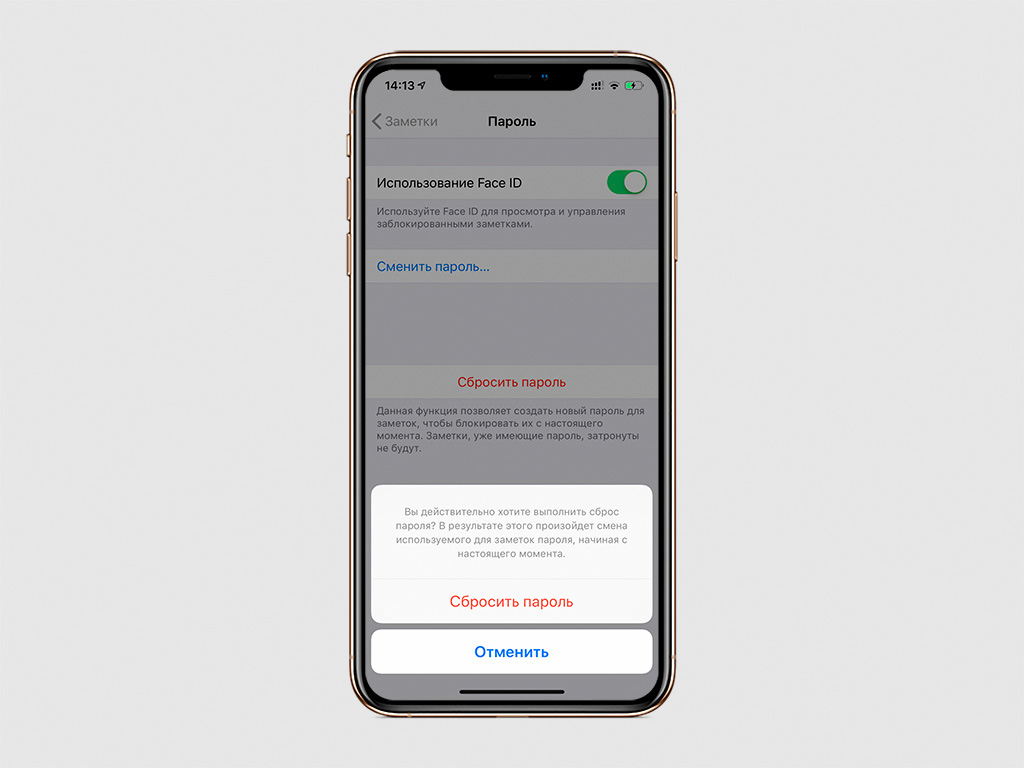 Для начала запускаем «Айтюнс». Чтобы работать в ней было удобнее, можно активировать боковую панель. Ее можно будет заметить в левой части Далее подключаем свой аппарат к персональному компьютеру при помощи кабеля стандарта USB. Кстати, параллельно на можно будет заметить соответствующую надпись, которая может рассказать, через сколько времени появится возможность нового ввода пароля (а может быть, такая ситуация не возникнет). После подключения проверьте экран. Вполне возможно, что блокировка будет снята уже просто при синхронизации, поскольку некоторые прошивки имеют именно такие особенности. Если же ничего не произошло, а просто все осталось по-прежнему, то нам ничего не остается, как только следовать дальнейшей инструкции.
Для начала запускаем «Айтюнс». Чтобы работать в ней было удобнее, можно активировать боковую панель. Ее можно будет заметить в левой части Далее подключаем свой аппарат к персональному компьютеру при помощи кабеля стандарта USB. Кстати, параллельно на можно будет заметить соответствующую надпись, которая может рассказать, через сколько времени появится возможность нового ввода пароля (а может быть, такая ситуация не возникнет). После подключения проверьте экран. Вполне возможно, что блокировка будет снята уже просто при синхронизации, поскольку некоторые прошивки имеют именно такие особенности. Если же ничего не произошло, а просто все осталось по-прежнему, то нам ничего не остается, как только следовать дальнейшей инструкции.
“Iphone отключен. Подключитесь к Itunes”. Как 5?
Итак, что собственно требуется от пользователя дальше? Ищем в левой части пользовательского интерфейса Iphone и жмем на него. Далее выбираем функцию синхронизации и применяем ее. Далее начнется синхронизация, но мы не даем ей завершиться.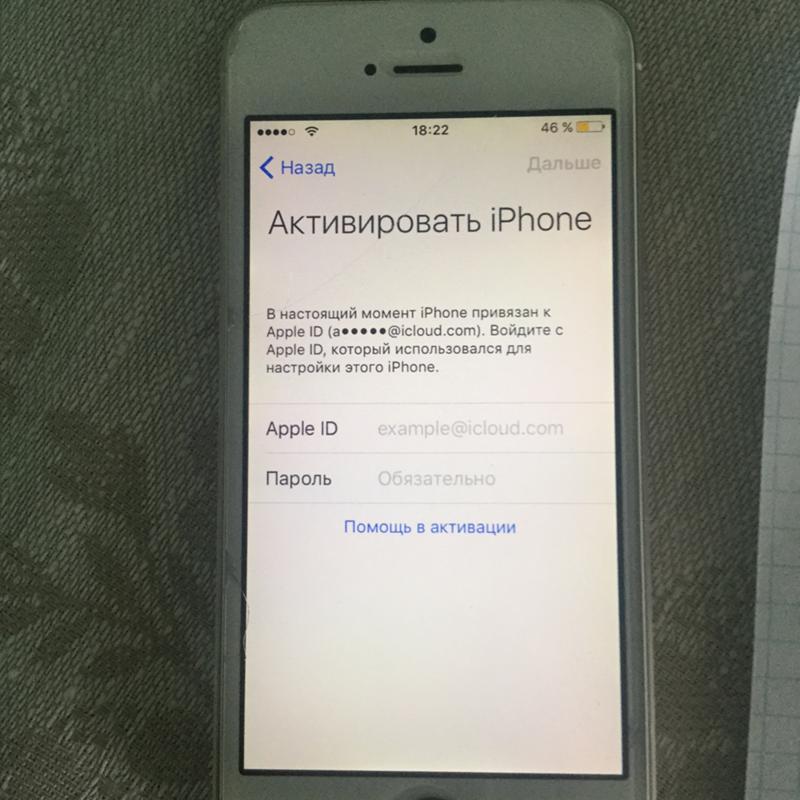 Наоборот, прерываем при помощи крестика, на который своевременно нажимаем. Сам крестик находится в верхней части программного интерфейса, неподалеку от надписи “шаг 1 из 4”. В некоторых ситуация после нажатия может появиться стрелка. На нее, кстати, тоже нужно будет нажать. Все это позволит нам остановить процесс синхронизации, запущенный ранее.
Наоборот, прерываем при помощи крестика, на который своевременно нажимаем. Сам крестик находится в верхней части программного интерфейса, неподалеку от надписи “шаг 1 из 4”. В некоторых ситуация после нажатия может появиться стрелка. На нее, кстати, тоже нужно будет нажать. Все это позволит нам остановить процесс синхронизации, запущенный ранее.
К чему это приведет?
После совершения подобной операции вы сможете заметить, что счетчик ввода пароля будет обнулен или сброшен. В таком случае мы снова можем пробовать ввести пароль. Заметим, что подобная операция может быть применена к “яблочному” устройству неограниченное количество раз. При этом абсолютно неважно, будет ли появляться надпись о том, что нужно подключить наш аппарат к «Айтюнсу». Хотя мы этим, по сути дела, и занимались на определенном шаге. Роль играет то, что, в принципе, сброс счетчика проводится не только во время процедуры несовершенной синхронизации, хотя ее-то мы и разобрали в качестве примера. Другие операции тоже могут обнулить счетчик, развязав пользователю руки, чтобы пользователь мог снова вводить пароль и пробовать комбинации.
Не можете вспомнить пароль?
Итак, предположим, что мы долго и упорно пытались вспомнить судьбоносную комбинацию символов для разблокировки нашего устройства. Но это сделать так и не удалось. Какие действия можно предпринять дальше? На самом деле, выбор у нас не настолько велик. Единственной альтернативой ручного подбора является полный сброс настроек устройства. Так называемый хард ресет. Недостаток этого метода заключается в том, что все пользовательские данные, которые до этого хранились на аппарате, будут безвозвратно удалены.
В каких случаях можно применять данный метод?
Во-первых, не исключено возникновение ситуаций, когда пользователь перепробовал все возможные комбинации, но нужную так и не нашел. И что делать тогда? Ходить с заблокированным телефоном? Разве есть от него польза, если он находится в подобном состоянии? Единственным выходом, который приведет к возвращению полноценной функциональности, является в таком случае как раз таки хард ресет. Во-вторых, может быть проще провести данную операцию, если у вас имеется резервная копия данных. Напомним вам, что сброс будет выполнен посредством перевода аппарата в режим восстановления.
Напомним вам, что сброс будет выполнен посредством перевода аппарата в режим восстановления.
Сейчас мир практически невозможно представить без новых технологий. Все стремится к более быстрому развитию и технологии становятся все более уязвимы. Теперь почти каждый, кто обладает новым телефоном, ноутбуком или планшетом, предпочитает защищать свои данные при помощи хорошо продуманного пароля. Особенно часто этим пользуются те, кто работает с разными банковскими переводами и личными данными.
Для защиты данных своего айфона большинство пользователей ставят пароли. Но бывают небольшие пробелы в памяти, из-за которых не получается разблокировать его. Также устройство может быть заблокировано и другими путями, к примеру, когда произошел взлом телефонного аппарата. О том, как разблокировать заблокированный айфон в тех или иных ситуациях, вы узнаете в данной статье.
Как разблокировать айфон без пароля?
Если ваш айфон заблокирован, то не надо сильно переживать, ведь есть проверенные способы для его разблокировки.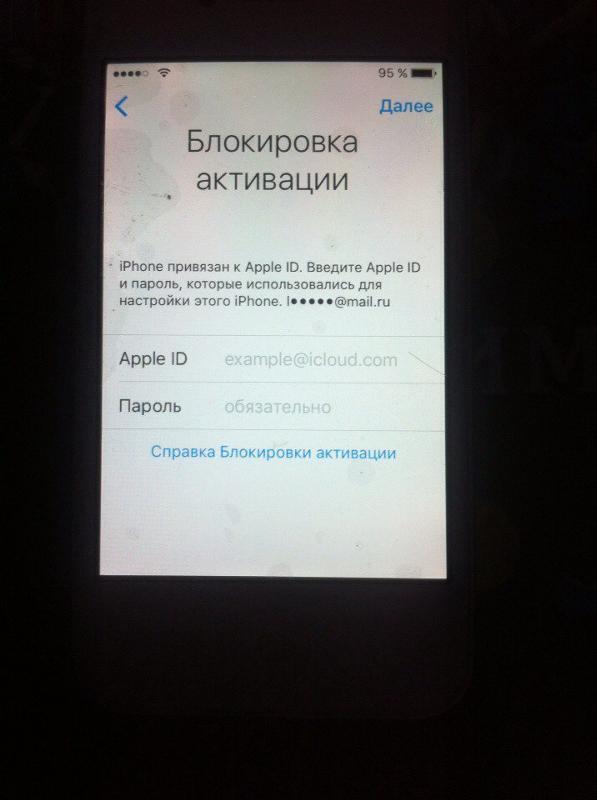 Первым делом желательно иметь возможность подключения к iTunes на ПК, ноутбуке или же нетбуке.
Первым делом желательно иметь возможность подключения к iTunes на ПК, ноутбуке или же нетбуке.
Если пароль был введен неправильно определенное количество раз, в результате чего был айфон заблокирован, то синхронизироваться с iTunes все равно можно. Прежде чем изменить пароль для входа в устройство, нужно подключить телефон к USB с помощью стандартного кабеля из комплекта. Стоит обязательно синхронизировать всю информацию, чтобы была возможность восстановить её.
Шаги для перезапуска айфона
Айфон заблокирован, но срочно нужно им воспользоваться? Для этого можно применить специальный режим DFU. Перезапустите айфон с помощью следующих шагов:
- Единовременно нажмите клавишу блокировки и кнопку «Home», удерживайте их несколько секунд.
- При появлении логотипа на айфоне нужно отпустить кнопку блокировки, но при этом держать кнопку «Home».
- Далее следует дождаться оповещения о синхронизации с iTunes.
- При обнаружении телефона компьютером будет виден режим восстановления.

- Теперь необходимо подтвердить данную процедуру.
Теперь айфон заблокирован (при утере пароля) лишь на некоторое время до окончания процесса синхронизации. Телефон возвратится в режим DFU, но уже без пароля.
Процедура разблокирования заблокированного айфона без кода защиты проста, но продолжительна. Зачастую владельцы заранее отсоединяют телефон от своего ПК. Это нежелательно делать, так как при неверном возобновлении вся информация может полностью стереться. Помимо этого, при будущей эксплуатации могут возникать системные сбои при работе айфона.
Если вы столкнулись с данной проблемой, то вышеизложенная методика вам обязательно поможет, но помните, что разблокировать iPhone без поддержки iTunes нереально.
Другие способы разблокировки
Множество пользователей говорит о том, что в работоспособности операционной системы iOS существуют пробелы, которые позволяют обойти защитный код, сделав экстренный вызов. Но компания Apple закрыла эту ошибку, поэтому пытаться взламывать айфон без защитного кода не получится.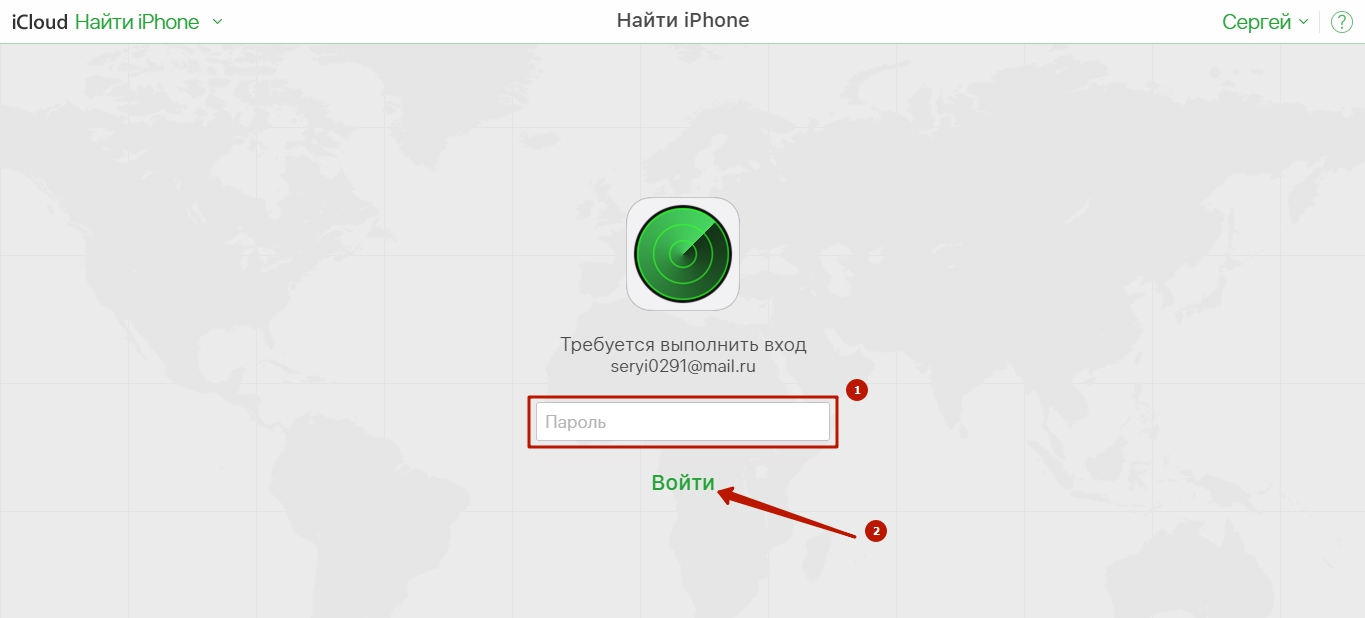
Также есть и другая методика — когда через iExplorer рекомендуют избавиться от файла с паролем iPhone, но этот вариант вряд ли поможет добиться поставленной цели.
Некоторые владельцы айфонов, что менять пароль на айфоне возможно через специальную программу Find my iPhone. К сожалению, этот метод тоже недействителен.
Айфон 5 S заблокирован: что делать
Как разблокировать айфон 5 S, если он заблокирован? Аппарат можно разблокировать с помощью джейлбрека. Этот способ очень легкий, всего лишь потребуется скачать программу SemiRestore. Для осуществления сброса требуется OpenSSH, его можно взять на различных доступных сайтах. Далее требуется подключить айфон 5 S, запустить приложение и после работы программы нажать в главном окне приложения на кнопку SemiRestore.
Как разблокировать айфон 5, если он заблокирован
Сделать это можно с помощью еще одного способа. Заблокированный айфон 5 S можно разблокировать с помощью сервиса iCloud. Для осуществления необходимых действий нужно убедиться в работоспособности интернета на ПК. Помимо этого, должна работать программа Find my iPhone.
Помимо этого, должна работать программа Find my iPhone.
- Перейти в программу поиска от iCloud.
- Войти на сайт с помощью ID и пароля.
- Убедиться в том, что данный сервис нашел айфон в режиме online (должен высвечиваться зеленый кружочек).
- Кликнуть по телефону и нажать клавишу «Стереть».
Данная методика удалит все данные с айфона, поэтому желательно заранее их сохранить.
Борьба с мошенниками
Если айфон заблокирован мошенниками, что делать? Сначала нужно обсудить, как не дать злоумышленникам заполучить доступ к Apple ID, именно благодаря этому и возникает вероятность удаленно блокировать телефон.
- Не использовать адреса электронных почт для Apple ID. Данные адреса легкодоступны для злоумышленников.
- Делать пароль к Apple ID трудным, менее доступным для взлома. Этот метод рекомендует сама корпорация Apple. Более того, если пароль оказался легкий, то Apple ID, образно выражаясь, «заставит» поменять пароль на более сложный, это произойдет при входе на веб-страницу управления Apple ID.

Теперь перейдем к основному ответу на вопрос. Что делать, если высветилось сообщение «Блокировки айфона».
- Убедиться в том, что айфон и правда заблокирован, и разблокировать самому не получается. Для этого нужно зайти под своими данными в программу «Найти iPhone» на официальном сайте icloud.com. Если получилось зайти в эту программу, то сразу же надо снять блокировку и быстрее изменить пароль к Apple ID.
- Зачастую мошенники очень просто взламывают Apple ID, то есть заранее знают пароль к аккаунту, но не сразу меняют пароль. Поэтому есть большой шанс решить быстро и самостоятельно эту проблему.
- Если «плохие люди» серьезно отнеслись к этому делу и поменяли пароль на свой новый, они могут требовать с вас деньги для разблокировки. Без всяких раздумий следует обратиться в техподдержку Apple. В данной службе помогут решить эту проблему даже без предъявления документов о том, что айфон является личной собственностью.
- Бывают всякие ситуации, и если все же техподдержка не помогла, то придется передать деньги мошенникам, ибо телефон больше не разблокировать.
 Сразу после разблокировки гаджета следует поменять пароль, создать новый и очень сложный.
Сразу после разблокировки гаджета следует поменять пароль, создать новый и очень сложный.
Не стоит сразу паниковать и перечислять определенную сумму злоумышленникам, сначала надо опробовать все варианты решения, которые были изложены выше.
Разблокировка айфона 5 S, если забыт Apple ID
Люди, которые забывают Apple ID или адрес почтового ящика, встречаются c неловкой ситуацией и вынуждены доказывать, что айфон находится в их владении. В этом случае нужно исполнить некие действия.
Перед продажей телефона следует непременно отсоединить привязку, а также деактивировать сервис «Найти айфон».
Благодаря этому будущий владелец сможет без препятствий использовать все функции.
Во время покупки айфона всегда следует проверять данную функцию, выключена или включена она.
Для проверки необходимо войти на сайт icloud.com во вкладку activationlock, понадобится заполнить только IMEI аппарата, который приобретаете. Это поможет избежать проблем с активацией айфона при утрате контакта с предыдущим пользователем.
Разблокировка айфонов является трудным процессом, который не всем дается легко. Наиболее важным моментом в процессе разблокировки является чек, который подтверждает покупку аппарата.
Зачем нужна блокировка
Одним из обстоятельств является обновление iPhone до 7-й версии iOS, в которой была создана функция «Найти айфон», призванная уменьшить количество краж айфонов. Но наравне с мошенниками пострадали и пользователи, которые приобрели устройство у предыдущих владельцев.
Итак, если владелец айфона при продаже не отсоединит его от своего личного аккаунта, то покупатель имеет большой шанс приобрести заблокированный телефон. Сейчас есть много специалистов, которые предлагают услуги по разблокировке айфонов, но, к сожалению, многие из них оказываются злоумышленниками.
Теперь у вас есть определенные знания касательно того, как быть если айфон заблокирован. Что делать — теперь вы знаете!
Сейчас мир практически невозможно представить без новых технологий. Все стремится к более быстрому развитию и технологии становятся все более уязвимы.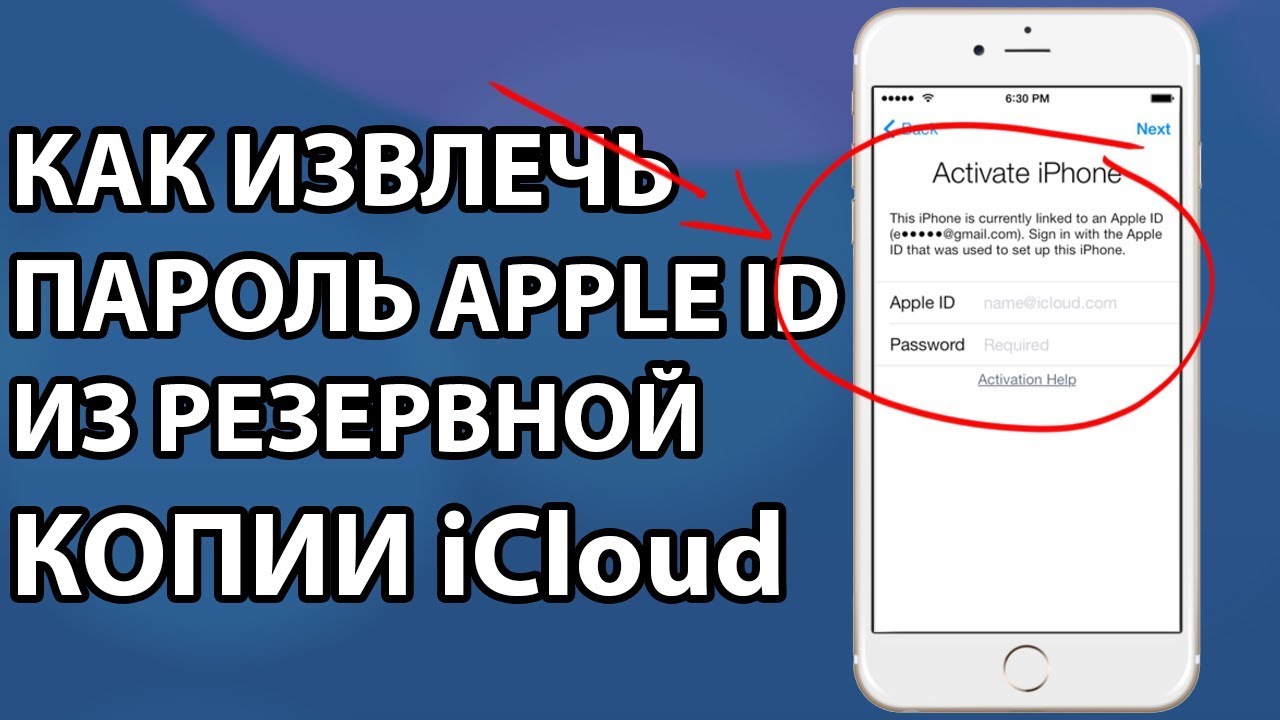 Теперь почти каждый, кто обладает новым телефоном, ноутбуком или планшетом, предпочитает защищать свои данные при помощи хорошо продуманного пароля. Особенно часто этим пользуются те, кто работает с разными банковскими переводами и личными данными.
Теперь почти каждый, кто обладает новым телефоном, ноутбуком или планшетом, предпочитает защищать свои данные при помощи хорошо продуманного пароля. Особенно часто этим пользуются те, кто работает с разными банковскими переводами и личными данными.
Для защиты данных своего айфона большинство пользователей ставят пароли. Но бывают небольшие пробелы в памяти, из-за которых не получается разблокировать его. Также устройство может быть заблокировано и другими путями, к примеру, когда произошел взлом телефонного аппарата. О том, как разблокировать заблокированный айфон в тех или иных ситуациях, вы узнаете в данной статье.
Как разблокировать айфон без пароля?
Если ваш айфон заблокирован, то не надо сильно переживать, ведь есть проверенные способы для его разблокировки. Первым делом желательно иметь возможность подключения к iTunes на ПК, ноутбуке или же нетбуке.
Если пароль был введен неправильно определенное количество раз, в результате чего был айфон заблокирован, то синхронизироваться с iTunes все равно можно. Прежде чем изменить пароль для входа в устройство, нужно подключить телефон к USB с помощью стандартного кабеля из комплекта. Стоит обязательно синхронизировать всю информацию, чтобы была возможность восстановить её.
Прежде чем изменить пароль для входа в устройство, нужно подключить телефон к USB с помощью стандартного кабеля из комплекта. Стоит обязательно синхронизировать всю информацию, чтобы была возможность восстановить её.
Шаги для перезапуска айфона
Айфон заблокирован, но срочно нужно им воспользоваться? Для этого можно применить специальный режим DFU. Перезапустите айфон с помощью следующих шагов:
- Единовременно нажмите клавишу блокировки и кнопку «Home», удерживайте их несколько секунд.
- При появлении логотипа на айфоне нужно отпустить кнопку блокировки, но при этом держать кнопку «Home».
- Далее следует дождаться оповещения о синхронизации с iTunes.
- При обнаружении телефона компьютером будет виден режим восстановления.
- Теперь необходимо подтвердить данную процедуру.
Теперь айфон заблокирован (при утере пароля) лишь на некоторое время до окончания процесса синхронизации. Телефон возвратится в режим DFU , но уже без пароля.
Процедура разблокирования заблокированного айфона без кода защиты проста, но продолжительна.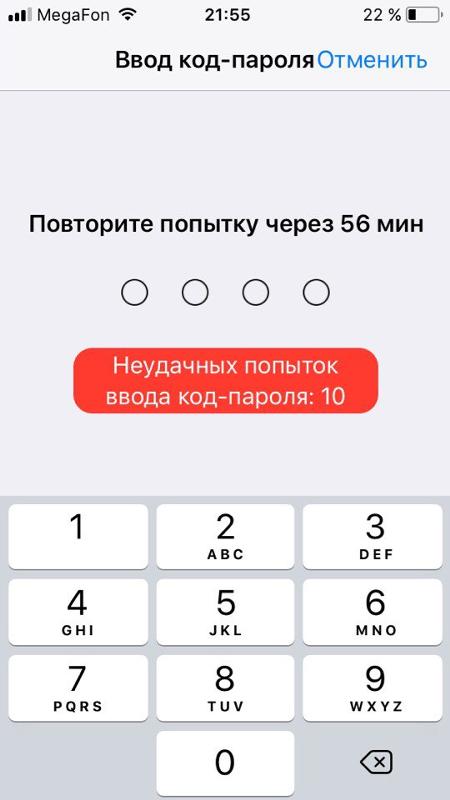 Зачастую владельцы заранее отсоединяют телефон от своего ПК. Это нежелательно делать, так как при неверном возобновлении вся информация может полностью стереться. Помимо этого, при будущей эксплуатации могут возникать системные сбои при работе айфона.
Зачастую владельцы заранее отсоединяют телефон от своего ПК. Это нежелательно делать, так как при неверном возобновлении вся информация может полностью стереться. Помимо этого, при будущей эксплуатации могут возникать системные сбои при работе айфона.
Если вы столкнулись с данной проблемой, то вышеизложенная методика вам обязательно поможет, но помните, что разблокировать iPhone без поддержки iTunes нереально.
Другие способы разблокировки
Множество пользователей говорит о том, что в работоспособности операционной системы iOS существуют пробелы, которые позволяют обойти защитный код, сделав экстренный вызов. Но компания Apple закрыла эту ошибку, поэтому пытаться взламывать айфон без защитного кода не получится.
Также есть и другая методика — когда через iExplorer рекомендуют избавиться от файла с паролем iPhone , но этот вариант вряд ли поможет добиться поставленной цели.
Некоторые владельцы айфонов, что менять пароль на айфоне возможно через специальную программу Find my iPhone.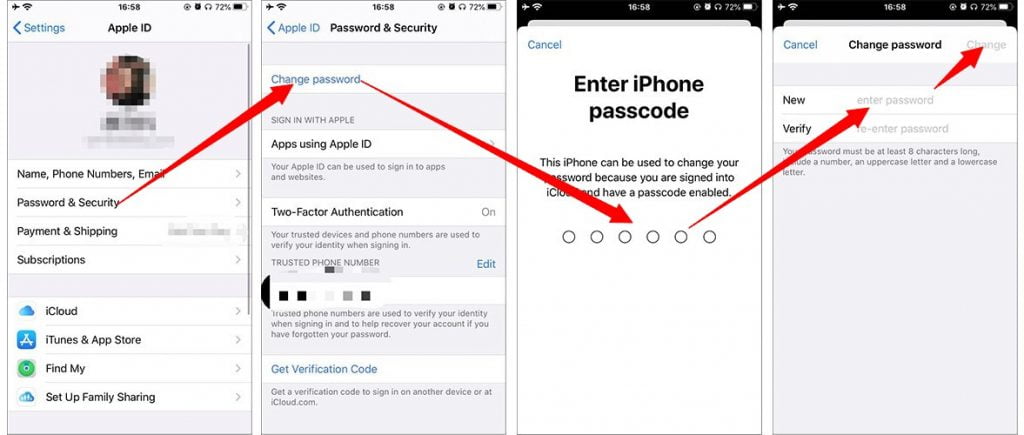 К сожалению, этот метод тоже недействителен.
К сожалению, этот метод тоже недействителен.
Айфон 5 S заблокирован: что делать
Как разблокировать айфон 5 S, если он заблокирован? Аппарат можно разблокировать с помощью джейлбрека. Этот способ очень легкий, всего лишь потребуется скачать программу SemiRestore. Для осуществления сброса требуется OpenSSH, его можно взять на различных доступных сайтах. Далее требуется подключить айфон 5 S, запустить приложение и после работы программы нажать в главном окне приложения на кнопку SemiRestore.
Как разблокировать айфон 5, если он заблокирован
Сделать это можно с помощью еще одного способа. Заблокированный айфон 5 S можно разблокировать с помощью сервиса iCloud . Для осуществления необходимых действий нужно убедиться в работоспособности интернета на ПК. Помимо этого, должна работать программа Find my iPhone.
- Перейти в программу поиска от iCloud.
- Войти на сайт с помощью ID и пароля.
- Убедиться в том, что данный сервис нашел айфон в режиме online (должен высвечиваться зеленый кружочек).

- Кликнуть по телефону и нажать клавишу «Стереть».
Данная методика удалит все данные с айфона, поэтому желательно заранее их сохранить.
Борьба с мошенниками
Если айфон заблокирован мошенниками, что делать? Сначала нужно обсудить, как не дать злоумышленникам заполучить доступ к Apple ID, именно благодаря этому и возникает вероятность удаленно блокировать телефон.
- Не использовать адреса электронных почт для Apple ID. Данные адреса легкодоступны для злоумышленников.
- Делать пароль к Apple ID трудным, менее доступным для взлома. Этот метод рекомендует сама корпорация Apple. Более того, если пароль оказался легкий, то Apple ID, образно выражаясь, «заставит» поменять пароль на более сложный, это произойдет при входе на веб-страницу управления Apple ID.
Теперь перейдем к основному ответу на вопрос. Что делать, если высветилось сообщение «Блокировки айфона».
- Убедиться в том, что айфон и правда заблокирован, и разблокировать самому не получается.
 Для этого нужно зайти под своими данными в программу «Найти iPhone» на официальном сайте icloud.com. Если получилось зайти в эту программу, то сразу же надо снять блокировку и быстрее изменить пароль к Apple ID.
Для этого нужно зайти под своими данными в программу «Найти iPhone» на официальном сайте icloud.com. Если получилось зайти в эту программу, то сразу же надо снять блокировку и быстрее изменить пароль к Apple ID. - Зачастую мошенники очень просто взламывают Apple ID, то есть заранее знают пароль к аккаунту, но не сразу меняют пароль. Поэтому есть большой шанс решить быстро и самостоятельно эту проблему.
- Если «плохие люди» серьезно отнеслись к этому делу и поменяли пароль на свой новый, они могут требовать с вас деньги для разблокировки. Без всяких раздумий следует обратиться в техподдержку Apple. В данной службе помогут решить эту проблему даже без предъявления документов о том, что айфон является личной собственностью.
- Бывают всякие ситуации, и если все же техподдержка не помогла, то придется передать деньги мошенникам, ибо телефон больше не разблокировать. Сразу после разблокировки гаджета следует поменять пароль, создать новый и очень сложный.
Не стоит сразу паниковать и перечислять определенную сумму злоумышленникам, сначала надо опробовать все варианты решения, которые были изложены выше.
Разблокировка айфона 5 S, если забыт Apple ID
Люди, которые забывают Apple ID или адрес почтового ящика , встречаются c неловкой ситуацией и вынуждены доказывать, что айфон находится в их владении. В этом случае нужно исполнить некие действия.
Перед продажей телефона следует непременно отсоединить привязку, а также деактивировать сервис «Найти айфон».
Благодаря этому будущий владелец сможет без препятствий использовать все функции.
Во время покупки айфона всегда следует проверять данную функцию , выключена или включена она.
Для проверки необходимо войти на сайт icloud.com во вкладку activationlock, понадобится заполнить только IMEI аппарата, который приобретаете. Это поможет избежать проблем с активацией айфона при утрате контакта с предыдущим пользователем.
Разблокировка айфонов является трудным процессом, который не всем дается легко. Наиболее важным моментом в процессе разблокировки является чек, который подтверждает покупку аппарата.
Зачем нужна блокировка
Одним из обстоятельств является обновление iPhone до 7-й версии iOS , в которой была создана функция «Найти айфон», призванная уменьшить количество краж айфонов. Но наравне с мошенниками пострадали и пользователи, которые приобрели устройство у предыдущих владельцев.
Итак, если владелец айфона при продаже не отсоединит его от своего личного аккаунта, то покупатель имеет большой шанс приобрести заблокированный телефон. Сейчас есть много специалистов, которые предлагают услуги по разблокировке айфонов, но, к сожалению, многие из них оказываются злоумышленниками.
Теперь у вас есть определенные знания касательно того, как быть если айфон заблокирован. Что делать — теперь вы знаете!
Купив Iphone 5s с рук или в интернет-магазине, человек может столкнуться с проблемой блокировки мобильного устройства. Блокировка может произойти в нескольких случаях:
- потеря логина и пароля Apple Id;
- потеря кода разблокировки телефона;
- привязка Iphone к единичному сотовому оператору.

Разблокировать Iphone 5s можно несколькими способами, не затрачивая при этом денег и времени.
Как разблокировать Iphone 5s, если утерян пароль
Разблокировать Iphone 5s с помощью Itunes
Разблокировать Iphone 5s с помощью «Itunes» довольно-таки просто. Стоит заметить, что данный способ подойдет только тем владельцам Apple Iphone , которые раннее совершили синхронизацию мобильного устройства с «Itunes».
- Для начала разблокировки соедините Iphone 5s с вашим компьютером с помощью usb-кабеля.
- Откройте программу «Itunes» на компьютере.
- Откройте раздел «Управление», затем выберите кнопку «Восстановить Iphone».
- Далее необходимо следовать строго по инструкции.
Разблокировать Iphone 5s с помощью программы «Найти Iphone»
Этот метод разблокировки Iphone 5s может сработать только если на вашем мобильном телефоне активирована функция «Найти Iphone».
Разблокировать Iphone 5s через службу поддержки
Разблокировать сим-карту на телефоне, купленном за рубежом поможет служба поддержки оператора сотовой связи, к которому прикреплен номер телефона.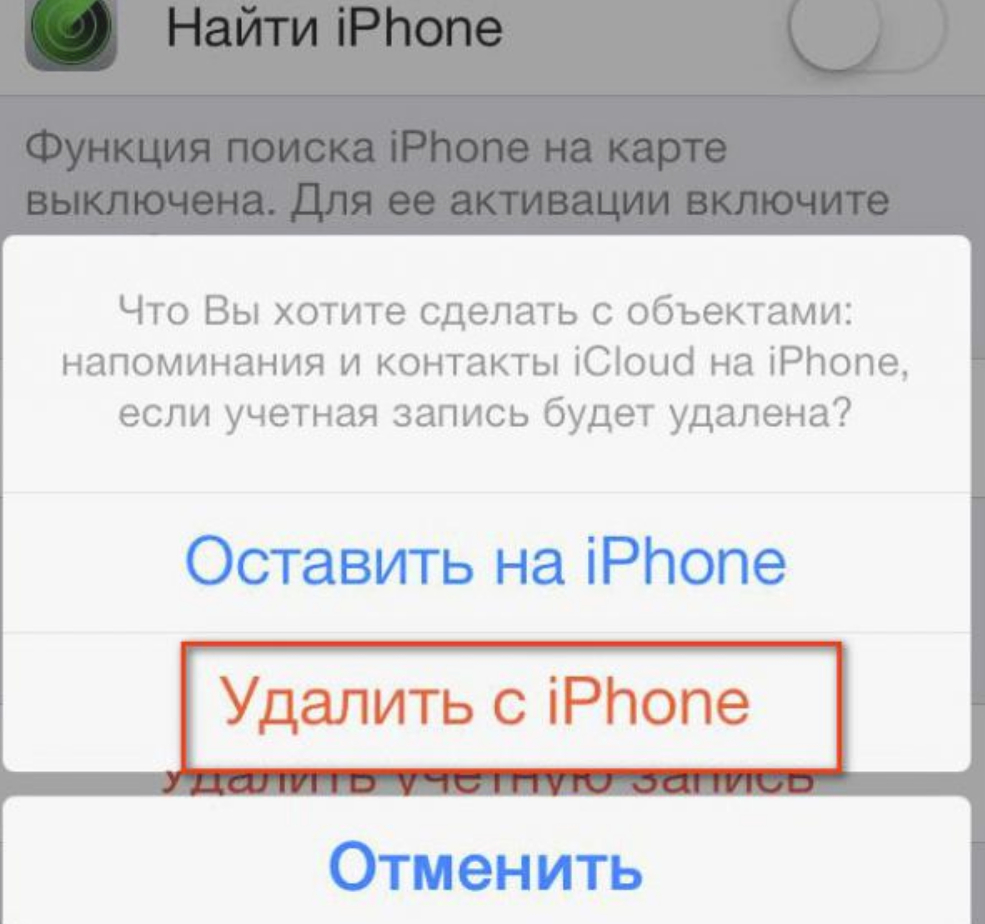 Не стоит забывать, что у мобильных операторов так же имеется ряд требований для выполнения запроса на разблокировку Iphone:
Не стоит забывать, что у мобильных операторов так же имеется ряд требований для выполнения запроса на разблокировку Iphone:
- окончание контракта на оказание услуг мобильного оператора;
- документы и чеки, подтверждающие то, что владельцем гаджета являетесь именно вы;
- отсутствие владельца телефона в черных списках;
- отсутствие денежной задолженности по лицевому счету.
Разблокировать айфон 5s от apple id, в общем как и другие модели реально только легальными или полулегальными способами (с небольшим обманом техподдержки), которые позволяют владельцам восстановить доступ к устройству. Для того, что бы воспользоваться хотя бы одним из предложенных способов нужно иметь как минимум документы на смартфон, владеть информацией об аккаунте (ответы на секретные вопросы) или доступом к почте.
Под понятием блокировка подразумевается несколько различных ситуаций:
- Вы просто забыли ключ для разблокировки телефона;
- Требуется ввод apple id пароля, которым вы не обладаете;
- На экране указывается сообщение об утере или краже устройства.

Для каждого отдельно взятого случая действия будут абсолютно разными, поэтому следует и рассмотреть их по отдельности.
Снятие блокировки айфона
Довольно часто в интернете встречаются ситуации с утерей доступа к смартфону, в случаях с установкой слишком мудрёного ключа разблокировки или над вами подшутили. Однако не стоит отчаиваться – ситуация вполне поправима.
Существует несколько способов скинуть пароль разблокировки до стандартного. Тем не менее для легальных способов , придуманных разработчиками, необходимо знать apple id iphone, далее укажем вариант без него.
Способ 1. Использование сервиса ITunes
Для выполнения нужных действий вам следует подключить устройство к компьютеру, проверьте что бы не было ошибок. Для разблокировки следует:
- Воспользуйтесь сервисом ITunes;
- Найдите в левом меню значок телефона, переносящий вас в раздел «Устройства» и кликните по нему;
- Найдите среди списка ваш iphone и перейдите к его обзору;
- Далее вы увидите вкладку «Восстановить».

Информация о блокировке хранится на сервере Apple и прошивка или изменение файлов iOS никак не повлияют на блокировку устройства. Наиболее простой способ решения данной проблемы – является связаться с предыдущим владельцем и попросить открепить данный телефон от его Apple ID.
Если же такой возможности нет, то практически единственной возможностью является обращение к разработчикам. Главное, что вам необходимо – иметь устройство, коробку и чек о покупке. Наиболее эффективным вариантом является обращение в техническую поддержку именно по телефону либо с помощью email, прикрепив фотографии чека, наклейки коробки и смартфона к письму.
В случае если смартфон был украден, и предыдущий владелец «стёр» его, то в таком случае даже Техническая Поддержка не поможет в решении данной проблемы. Существует способ разблокировки устройств Apple, выполняемый «своими руками», но после его выполнения связь работать не будет.
ВИДЕО: Разблокировать без пароля
Как разблокировать iPhone 5 s если забыл Apple ID
Пользователи, которые забыли Apple ID код и email, попадают практически в такую же ситуацию и вынуждены подтверждать, что устройство действительно принадлежит им.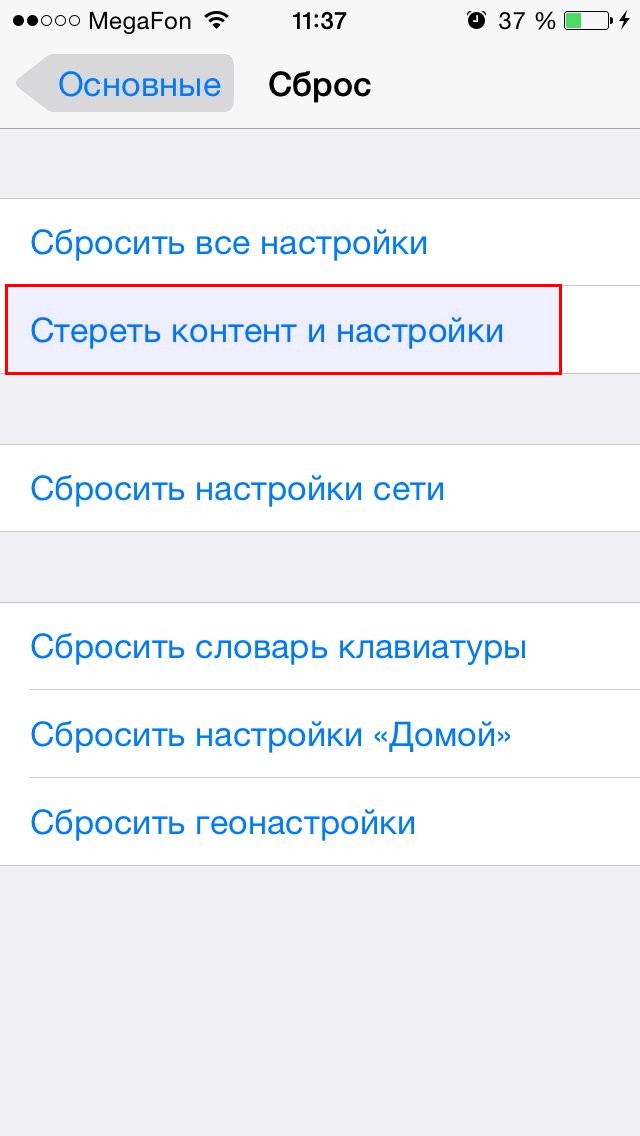 В данном случае необходимо выполнить те же действия что и при привязке телефона к другому аккаунту Apple ID.
В данном случае необходимо выполнить те же действия что и при привязке телефона к другому аккаунту Apple ID.
Перед тем как продавать ваш смартфон обязательно отключите привязку, а также деактивируйте сервис «Найти iPhone».
Таким образом будущий пользователь сможет беспрепятственно пользоваться всеми функциями, включая обновление операционной системы не боясь попасть в неприятную ситуацию.
Если же вы являетесь покупателем, то вам обязательно следует проверить отключена ли данная функция.
Проверку можно выполнить, войдите на сайт icloud вкладка activationlock, вам потребуется лишь ввести IMEI приобретаемого аппарата. Данная предосторожность поможет вам избежать сложнейшей проблемы активации смартфона при утере контакта с предыдущим владельцем.
Разблокировка устройств Apple представляет собой довольно сложный процесс, который для многих пользователей может стать абсолютно безрезультатным. Наиболее важным моментом в разблокировке смартфона является наличие чека, подтверждающего покупку, а также настойчивость и правильное объяснение ситуации.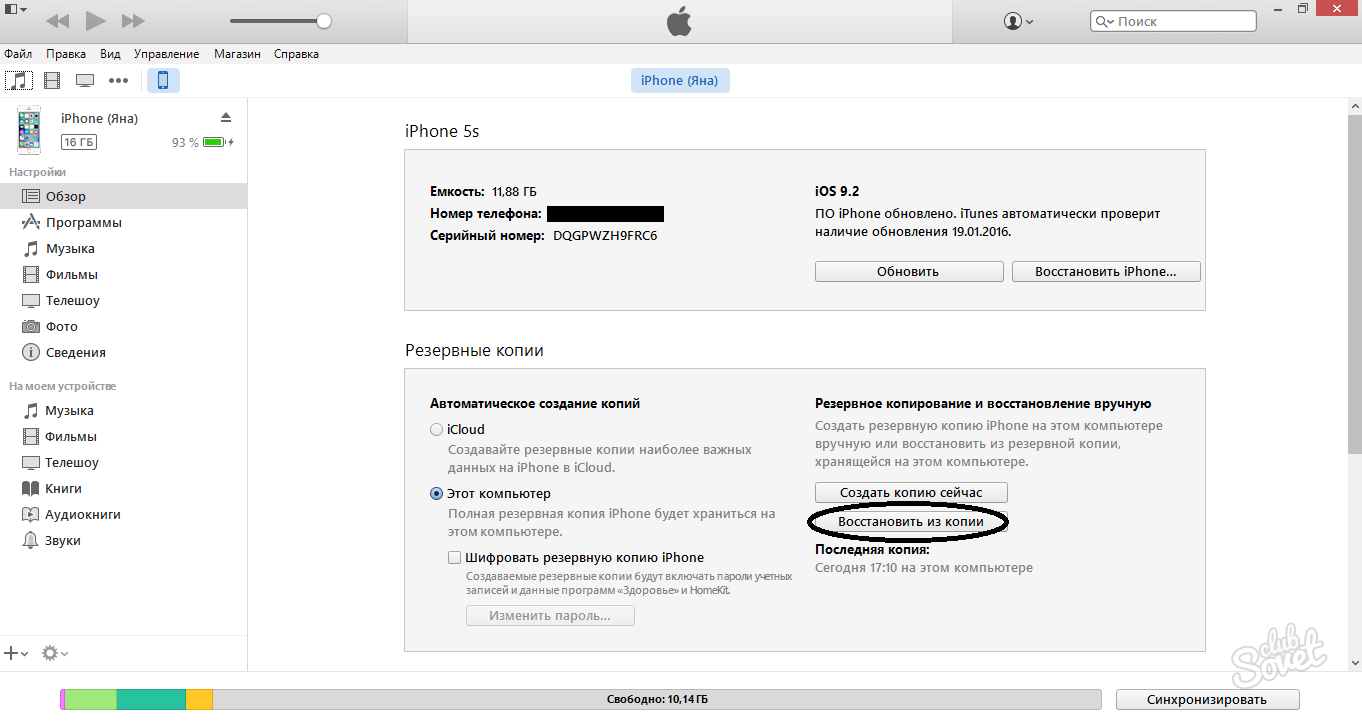
Unlock привязки оператора вызывает меньше проблем ввиду наличия различных готовых решений для каждой модели с ограничениями от того или иного оператора. В случае же если забыл код от блокировки телефона, то на данный момент существует ряд возможностей, позволяющих с лёгкостью сбросить настройки вместе с забытым паролем.
Оснащены дактилоскопическим сканером и могут быть разблокированы по отпечатку пальца, многие владельцы «яблочных» гаджетов продолжают использовать цифровой пароль и нередко забывают его. Количество попыток при подборе пароля ограничено десятком – если все они окажутся безуспешными, пользователь увидит на экране пугающее сообщение следующего содержания: «iPhone заблокирован, подключитесь к iTunes ». Поддаваться панике не стоит: разблокировать гаджет очень просто, однако, ценой забывчивости могут оказаться личные данные.
Как разблокировать iPhone через iTunes с сохранением информации?
Шаг 1. Откройте iTunes и соедините заблокированный гаджет с ПК USB-кабелем. Начнется автоматическая синхронизация, по завершении которой iTunes создаст резервную копию всех данных. Важный момент: если после подключения гаджета к ПК iTunes требует ввести пароль, значит, прежде синхронизация не проводилась и эту инструкцию дальше можно не читать – в данном случае она неприменима.
Начнется автоматическая синхронизация, по завершении которой iTunes создаст резервную копию всех данных. Важный момент: если после подключения гаджета к ПК iTunes требует ввести пароль, значит, прежде синхронизация не проводилась и эту инструкцию дальше можно не читать – в данном случае она неприменима.
Шаг 2. Нажмите на кнопку устройства в верхней панели программы iTunes , и вы окажетесь во вкладке «Обзор »:
Шаг 3. Нажмите кнопку «Восстановить iPhone…» и в появившемся окне выберите «Создать резервную копию »:
Шаг 4. По ходу восстановления на гаджете появится экран для настройки – нужно выбрать пункт «Восстановить из копии iTunes ».
Разблокировка Айфона через iTunes с утерей данных
Если синхронизация через iTunes ранее не проводилась, то личными данными придется пожертвовать. Действуйте так:
Шаг 1. Введите Айфон в режим DFU: одновременно нажмите «Home » и «Power » и удерживайте эту комбинацию в течение 10 секунд.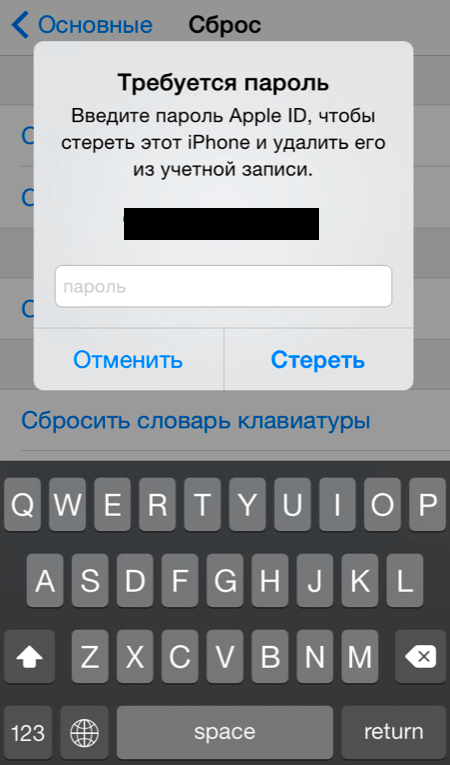 На экране гаджета появится «надкусанное яблочко» — это говорит о том, что операция проведена успешно.
На экране гаджета появится «надкусанное яблочко» — это говорит о том, что операция проведена успешно.
Шаг 2. Подключите смартфон к ПК и запустите iTunes . Если этой программы нет, рекомендуется скачать и установить iTunes последней версии .
Шаг 3. В списке устройств выберите свой гаджет и в разделе «Обзор » нажмите «Восстановить iPhone…» (по аналогии с предыдущей инструкцией).
На экране смартфона появится полоса загрузки – когда она дойдет до конца, это будет означать, что на iPhone установлена самая свежая версия iOS. Личные данные после такой разблокировки не сохраняются – пользователь получает «пустой» Айфон.
Как разблокировать Айфон через iCloud?
Есть иной способ сбросить пароль – через сервис iCloud — однако, для этого нужно, чтобы на гаджете была предварительно активирована функция «Найти iPhone », позволяющая дистанционно удалить все данные с гаджета и обнаружить его в случае утери. Включить эту функцию можно так: пройдите на смартфоне по пути «Настройки » «iCloud » и переключите тумблер напротив пункта «Найти iPhone » (находится в самом низу).
Включить эту функцию можно так: пройдите на смартфоне по пути «Настройки » «iCloud » и переключите тумблер напротив пункта «Найти iPhone » (находится в самом низу).
Если вы забыли пароль от iPhone и данные, хранящиеся на нем, не несут для вас особой важности, следуйте такой инструкции:
Шаг 2. Введите пароль, и перед вами появится карта, на которой можно увидеть, где находится устройство.
Шаг 3. Выберите свой гаджет в меню «Все устройства ».
Шаг 4. Справа появится меню управления телефоном – выберите «Стереть iPhone ».
Шаг 5. Еще раз введите пароль от AppleID. После этого процесс удаления настроек и данных стартует – на экране будет отображаться «яблочко» и полоса загрузки. В iCloud появится сообщение такого содержания: «Процедура стирания запущена ».
После разблокировки и первоначальной настройки гаджета можно попытаться восстановить личные данные из резервной копии с помощью «Ассистента настройки », однако, гарантий того, что эта попытка увенчается успехом, увы, нет. Сбросить пароль через iCloud можно как с iPhone 6, так и с менее современных моделей.
Сбросить пароль через iCloud можно как с iPhone 6, так и с менее современных моделей.
Как разблокировать Айфон, если забыл пароль: ставим новую прошивку
Восстановление iPhone через Айтюнс подходит не каждому: в ходе процедуры будет загружаться прошивка, вес которой достигает почти полтора гигабайта. При использовании медленного интернета (например, при подключении через модем) процедура разблокировки растянется на часы. Несчастным обладателям столь неторопливого соединения рекомендуется другой способ:
Шаг 1. Скачайте прошивку для iPhone в формате.IPSW на каком-либо скоростном подключении (например, воспользуйтесь услугами интернет-кафе).
Шаг 2. Скопируйте прошивку в память ПК в папку, расположенную в директории C:Documents and Settings имя пользователя Application Data Apple Computer iTunes iPhone Software Updates.
Шаг 3. Соедините Айфон с компьютером USB-кабелем и запустите iTunes . Перейдите в раздел устройства.
Шаг 4. Зажмите CTRL и вместе с тем нажмите кнопку «Восстановить iPhone…».
Появится окно, где можно выбрать прошивку для восстановления вручную. Выбрав подходящий файл.IPSW, нажмите «Открыть ».
Как разблокировать iPhone после джейлбрейка?
Очевидно, ни один из перечисленных способов не подходит владельцам взломанных Айфонов, потому как все они связаны с загрузкой официальной прошивки Apple, а значит, влекут за собой потерю преимуществ, которые дает джейлбрейк.
Владельцам взломанных гаджетов рекомендуется обратиться к программе SemiRestore . Скачать ее можно на официальном сайте https://semi-restore.com , выбрав раздел, соответствующий операционной системе ПК:
Обратите внимание: SemiRestore работает только на 64-разрядных операционных системах.
Есть и еще одно условие: на Айфоне должен быть установлен компонент под названием OpenSSH , найти который можно в Cydia – без него сбросить настройки не удастся.
Разблокировать «джейлбрейкнутый» смартфон нужно по следующему алгоритму:
Шаг 1. Установите и запустите SemiRestore.
Шаг 2. Подсоедините Айфон кабелем к компьютеру и дождитесь, когда SemiRestore распознает его.
Шаг 3. После распознавания в главном окне программы нажмите кнопку «SemiRestore». Ошибиться здесь невозможно: утилита настолько проста, что кнопка всего одна.
Процесс «очищения» отражается полосой загрузки.
Во время процесса восстановления гаджет может несколько раз включиться и выключиться – это нормальное явление, а вовсе не признак поломки. Когда полоса загрузки «доползет» до конца, вы получите гаджет с первоначальными настройками и встроенными приложениями. Однако магазин Cydia не исчезнет – по этому признаку вы можете судить, что джейлбрейк сохранился.
Как разблокировать учетную запись на Айфоне?
Кроме пароля безопасности владелец Айфона должен постоянно держать в уме еще и пароль от AppleID , запомнить который всегда сложнее.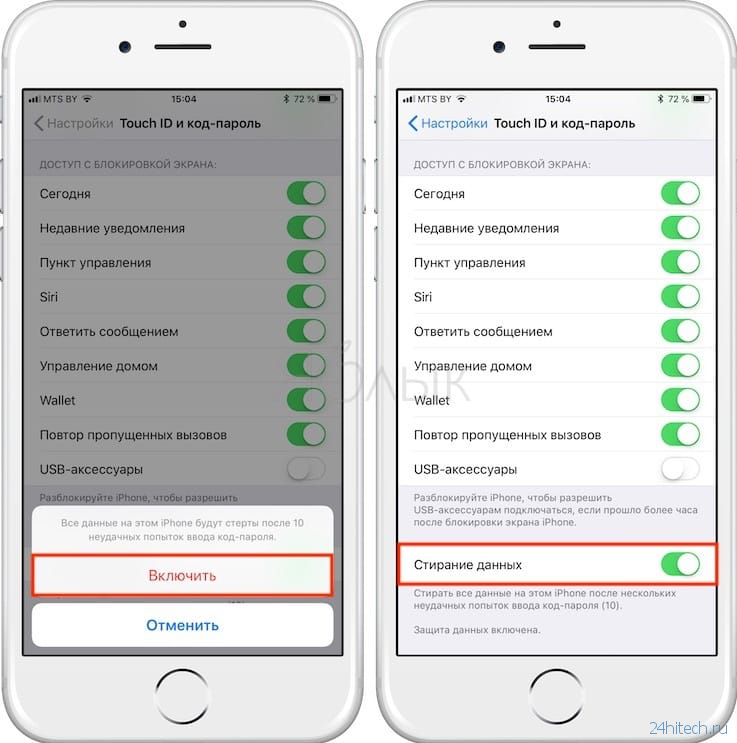 Пароль безопасности пользователь вынужден вводить при каждой разблокировке, поэтому со временем руки сами его «запоминают». Пароль от AppleID требуется только при загрузке приложений из AppStore : забыть его проще простого. В этом случае гаджет будет сопровождать всякую попытку скачать приложение недружественным сообщением:
Пароль безопасности пользователь вынужден вводить при каждой разблокировке, поэтому со временем руки сами его «запоминают». Пароль от AppleID требуется только при загрузке приложений из AppStore : забыть его проще простого. В этом случае гаджет будет сопровождать всякую попытку скачать приложение недружественным сообщением:
Восстановить пароль от AppleID можно на официальном сайте appleid.apple.com — действуйте так:
Шаг 1. На сайте AppleID нажмите кнопку «Забыли AppleID или пароль?».
Вы увидите окно, где вам нужно будет ввести AppleID .
После ввода идентификатора нажмите «Продолжить ».
Шаг 2. На следующем этапе выберите пункт «Я хочу сбросить пароль » и снова нажмите «Продолжить ».
Шаг 3. Выберите способ сброса: через письмо с электронной почты (указанной при регистрации) или через контрольные вопросы. Первый способ обычно предпочтительнее, ведь если пользователь забыл пароль от AppleID , то ответы на контрольные вопросы, скорее всего, вылетели из его головы еще раньше.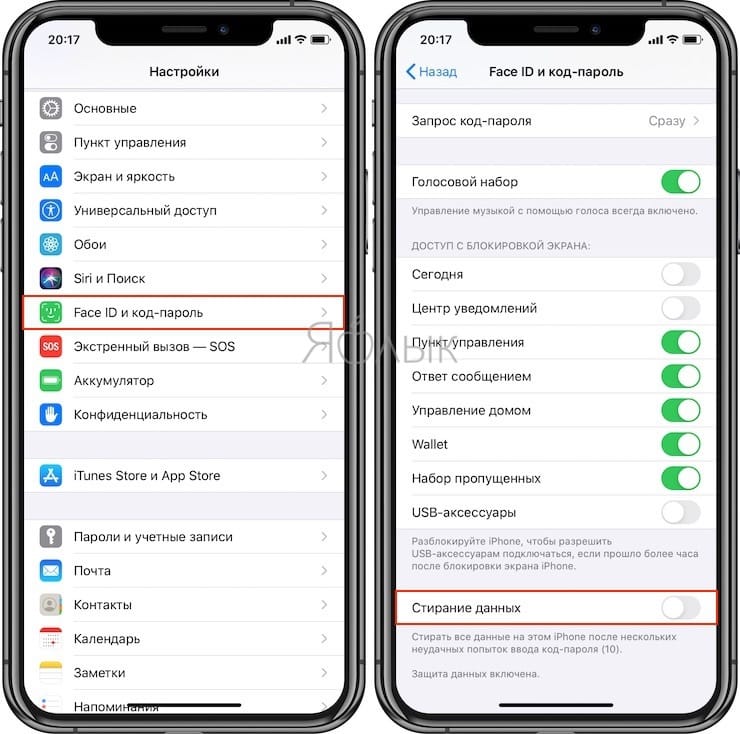
Второй способ подходит, если пользователь утерял доступ к указанной электронной почте, однако, мы пойдем по первому пути. Жмем «Продолжить » и видим заключительное сообщение.
Шаг 4. Зайдите на почту и ищите письмо с таким содержанием:
Шаг 5. Придумайте и установите новый пароль в специальной форме:
Требования к паролю более чем стандартные: наличие прописных, строчных букв и цифр, длина не менее 8 символов. Важно: сервис не примет тот пароль, который уже использовался ранее.
После того как вам удастся придумать пароль, соответствующий всем требованиям Apple, вы увидите сообщение такого содержания:
С этого момента вы можете приступать к загрузке приложений из AppStore, но пароль от AppleID все же лучше зафиксируйте в блокноте или в приложении «Заметки ».
Заключение
Использование iTunes – самый простой и удобный способ сбросить пароль безопасности iPhone. Более того, только этот способ позволяет рассчитывать на то, что личные данные сохранятся в памяти устройства. Остальные из описанных вариантов нужны лишь в специфических ситуациях, например, когда пользователь лишен доступа к высокоскоростному интернету либо если на Айфоне стоит джейлбрейк.
Более того, только этот способ позволяет рассчитывать на то, что личные данные сохранятся в памяти устройства. Остальные из описанных вариантов нужны лишь в специфических ситуациях, например, когда пользователь лишен доступа к высокоскоростному интернету либо если на Айфоне стоит джейлбрейк.
Что делать, если вы забыли пароль ограничений на iPhone или iPad
Любой человек может забыть пароль от компьютера или смартфона, а уж о пароле ограничений на iPhone или iPad и говорить нечего. Тем не менее, если уж вы его забыли, придется сбросить устройство к заводским настройкам, после чего восстановить данные из резервной копии. О том, как это сделать, мы расскажем в этой заметке.
Сбросить iPhone
Прежде чем сбрасывать iPhone или iPad, необходимо создать резервную копию данных.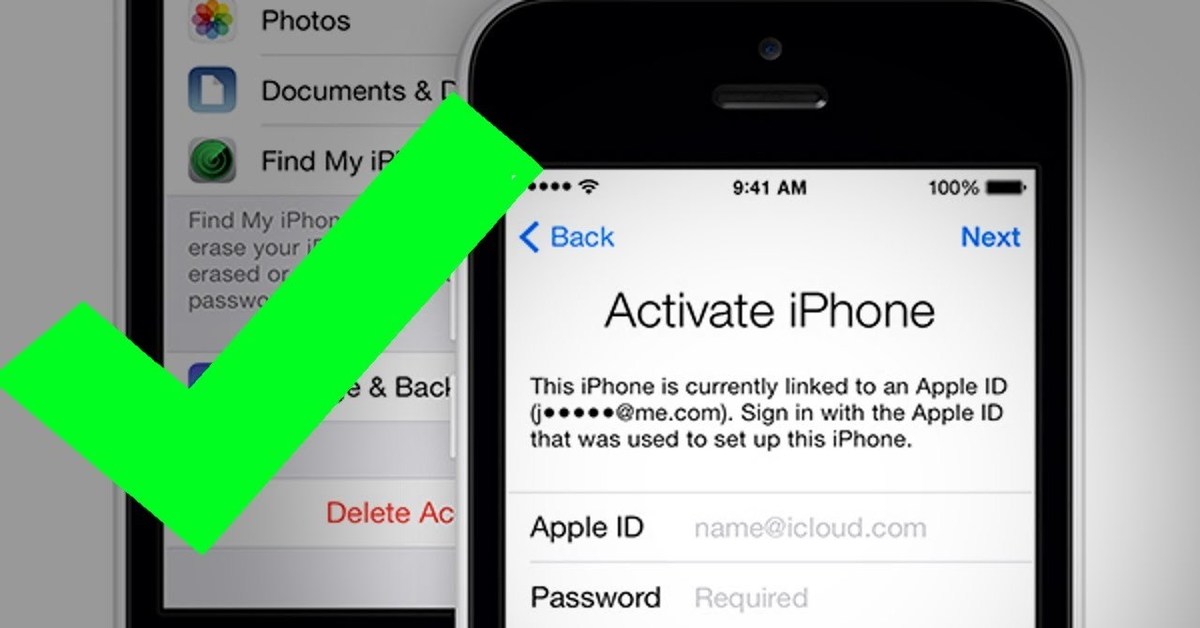
После этого можно перейти к настройкам.
Сохранив резервную копию данных, можно перейти к настройкам, а затем — перейти к Основным- Нажмите «Общие».
- Прокрутите вниз и нажмите «Сброс».
- Далее нажмите «Очистить содержимое и настройки».
- Теперь введите пароль разблокировки вашего устройства.
- После сброса и настройки вашего iPhone вы можете заново определить пароль ограничений.
Перезагрузка iPhone через iTunes
Вы также можете подключить устройство к компьютеру и открыть iTunes- Вы также можете подключить устройство к компьютеру и открыть iTunes.

- В iTunes щелкните на значок своего устройства в левом верхнем углу.
- После этого действия выберите «Восстановить iPhone».
- Теперь создайте резервную копию на вашем компьютере с помощью опции «Резервное копирование».
- Теперь ваш iPhone или iPad будет сброшен.
В другой статье мы объясняли, что вы должны сделать, если забудете свой код блокировки iPhone.
Читайте также:
Фото: компания-производитель
5 вариантов как разблокировать iPhone, если был забыт пароль
Купертиновцы помогают компании Apple каждый год оправдывать статус техногиганта, который тщательно заботится о данных своих клиентов. Уже несколько лет они работают с биометрическими способами авторизации — отпечатками пальцев и FaceID.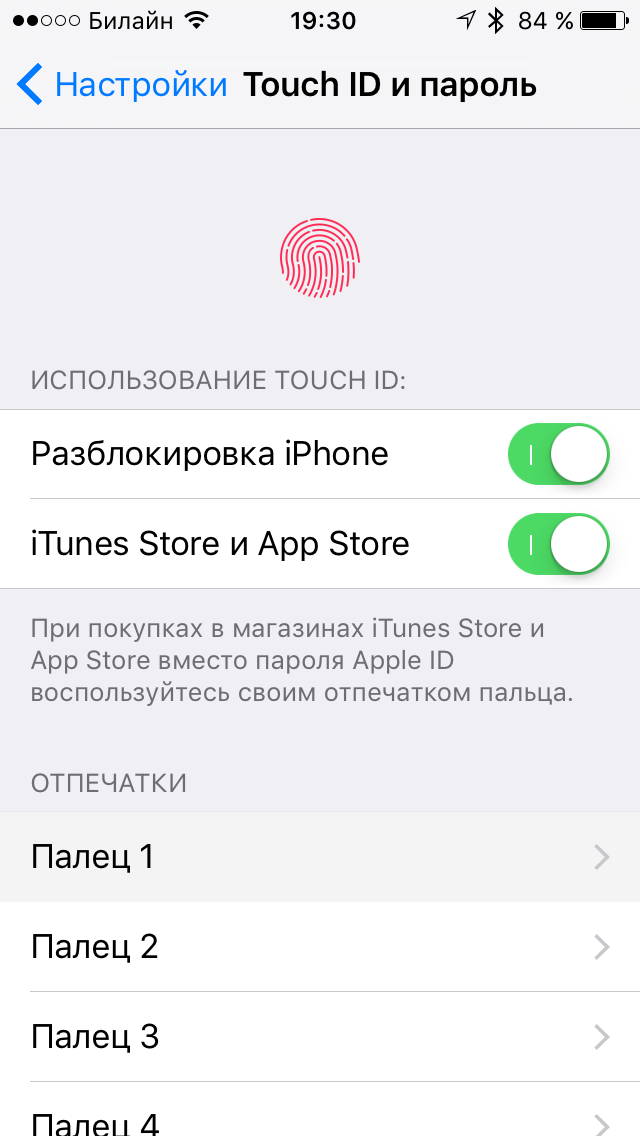 Но что же делать, если из-за какой-то причины невозможно ими воспользоваться, а пароль при этом был успешно забыт? О легальных методах разлочки iPhone — дальше в статье.
Но что же делать, если из-за какой-то причины невозможно ими воспользоваться, а пароль при этом был успешно забыт? О легальных методах разлочки iPhone — дальше в статье.
Разблокировать айфон через iCloud
После 9 неправильных попыток ввести пароль iOS заблокирует смартфон, чтобы не допустить взломщиков к конфиденциальным данным. Разблокировать телефон можно с помощью iCloud.
Важно: Этот вариант работает, если пользователь знает свой Apple ID, помнит дополнительную почту и ответы на секретные вопросы. Также понадобится доступ к интернету через ПК или другой смартфон.
Разблокировка через iCloud пройдет успешно, если на Айфоне включена опция «Найти телефон» и имеется бекап.
Алгоритм действий в данной ситуации:
- зайти на iCloud.com;
- ввести Apple ID;
- перейти во «Все устройства» и выбрать нужный гаджет;
- выбрать подпункт «Стереть».
iPhone заработает без пароля, но на нем не будет никаких данных.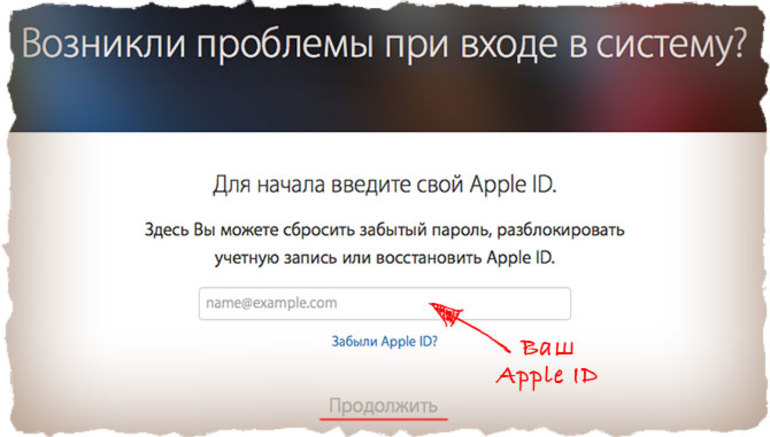 Резервная копия вернет все, что было на смартфоне, меньше, чем через полчаса. Ее устанавливают через iTunes.
Резервная копия вернет все, что было на смартфоне, меньше, чем через полчаса. Ее устанавливают через iTunes.
Читайте также: Как перенести контакты с айфона на айфон — 2 легких способа
Сброс счетчика неверных попыток
Способ позволяет вспоминать пароль неограниченное количество раз. Если после N-ой попытки Айфон заблокировался, это временно. Достаточно просто обнулить счетчик попыток — и все снова заработает.
Способ предназначен для телефонов старше iPhone X, у которых нет возможности воспользоваться FaceID для разблокировки. Нужно будет:
- Подключить смартфон через шнур к своему ПК со включенным iTunes.
- Зайти в подменю «Устройства» и выбрать подпункт «Синхронизировать с».
- Теперь счетчик обнулится. Достаточно ввести нужную комбинацию — и смартфон заработает.
Важно! Сбросить счетчик через Hard Reset невозможно! Нужно помнить свой пароль, иначе смартфон превратится в кирпич.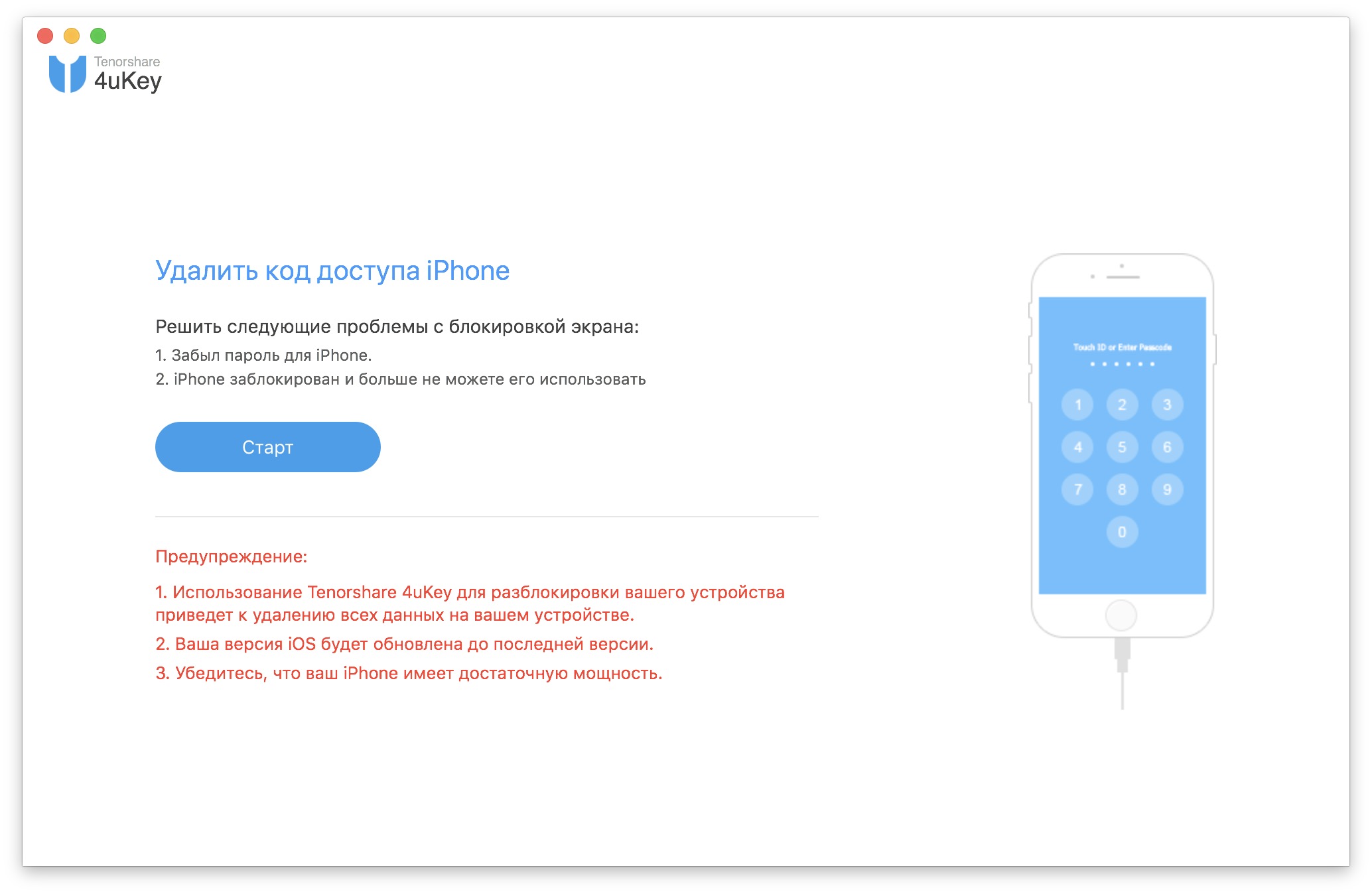 Также не получится подключить его к чужому ПК, так как для этого нужно подтвердить соединение. А это невозможно сделать из-за заблокированного экрана.
Также не получится подключить его к чужому ПК, так как для этого нужно подтвердить соединение. А это невозможно сделать из-за заблокированного экрана.
Важно: Как перенести контакты с iPhone на Android: инструкция из 10 пунктов
Режим восстановления
Способ подойдет тем, кто знает свой логин с паролем в Apple ID. Делая анлок без этих сведений со включенным «Найти телефон», легко превратить Айфон в кирпич. Сервисные центры его не спасут.
Алгоритм действий:
- Отключить смартфон и подсоединить его к ПК.
- Запустить iTunes на ПК или ноутбуке. Кликнуть «Восстановить iPhone». На устройствах с macOS Catalina 10.15 и младше достаточно открыть Finder.
- Проверить обновления и следовать всем последующим инструкциям.
- На следующем экране следует выбрать «Восстановить». Смартфон удалит все хранимые на нем данные.
- Теперь следует подождать, пока установится актуальная прошивка.
 Останется настроить его, как новый телефон.
Останется настроить его, как новый телефон.
Важно: На некоторых айфонах после процедуры светится ошибка 3004 (не получилось восстановить iPhone). Не стоит переживать, все исправимо! Для исправления достаточно выйти со всех браузеров и поставить по умолчанию Internet Explorer.
Если прошивка была скачана заранее, то при нажатии на «Восстановить Айфон» в iTunes необходимо зажимать Shift. Вследствие этого появится окно для введения пути к нужному файлу.
Полезно узнать: Как сделать скрин экрана на iPhone? 7 способов с пошаговой инструкцией
Установка новой прошивки
В случае, если простое восстановление не помогло, следует попробовать использовать Hard Reset.
|
Шаги действия |
Модель IPhone | ||
| 6 и 6S | 7 и 7Plus | 8, X и новее | |
| 1 | Удерживать боковую кнопку до появления на экране «Выключите». |
Удерживать боковую кнопку и регулировки звука до появления на экране «Выключите». | |
| 2 | Передвинуть ползунок, тем самым отключив устройство. | ||
| 3 | Удерживая кнопку “Домой”, подключить айфон к ПК и держать пока не запустится восстановление. | Подключить телефон к компьютеру, удерживая кнопку до старта восстановления. | |
| 4 | Кликнуть “Восстановить” или “Обновить” в iTunes, тем самым запустив процесс скачивания прошивки. Далее настроить телефон, как новый. | ||
Будет интересно: Apple iPhone 8, iPhone 8 Plus и iPhone X: что нужно знать о новинках, где можно купить и какая цена смартфонов
Специальные программы (только джейлбрейк)
В случае, если на заблокированном телефоне стоит джейлбрейк, то ему не подойдут предложенные выше способы. Они созданы, чтобы установить прошивку от производителя на чистый смартфон. Такой Unlock не подходит для данного телефона, так как там уже стоит неофициальная прошивка.
Такой Unlock не подходит для данного телефона, так как там уже стоит неофициальная прошивка.
Чтобы разблокировать Jailbreak-устройство без пароля, нужно загрузить на компьютер приложение Semi-Restore. Оно не будет работать, если айфон будет без OpenSSH и Cydia. Они есть? Отлично, тогда всё пройдет гладко.
После этого алгоритм действий будет такой:
- Скачать приложение на ПК ( например на DELL G3 3579 или MacBook Pro Touch Bar 13″ 1Tb).
- Подключить мобильный телефон через шнур.
- Включить приложение и кликнуть на иконку SemiRestore, после чего iPhone очистится.
- Дождаться перезагрузки и скачать данные с облака обратно.
Полезно узнать: Восстановленный iPhone (refurbished): чем он отличается от б/у и 4 критерия проверки на подделку
Не нужно переживать, если был забыт пароль от Айфона, а зайти через FaceID или отпечатки пальцев невозможно. Починить можно все, используя алгоритмы и инструкции, предложенные выше.
3 способа разблокировать пароль iPhone 5 без iTunes — Dr.Fone
Если ваше устройство iOS заблокировано и вы хотите узнать, как разблокировать код доступа iPhone 5 без iTunes, то вы попали в нужное место. В отличие от Android, iOS требует особого подхода к защите паролем и не предоставляет слишком много способов сбросить пароль.Поэтому пользователям необходимо принимать дополнительные меры для разблокировки экрана. Несмотря на то, что эта статья посвящена блокировке экрана iPhone 5, вы можете следовать тем же инструкциям и для других устройств iOS. Прочтите и узнайте, как разблокировать код доступа iPhone 5 без iTunes.
Часть 1: Как разблокировать код доступа iPhone 5 с помощью Dr.Fone — Screen Unlock (iOS)?
Большинству пользователей сложно разблокировать свое устройство с помощью iTunes.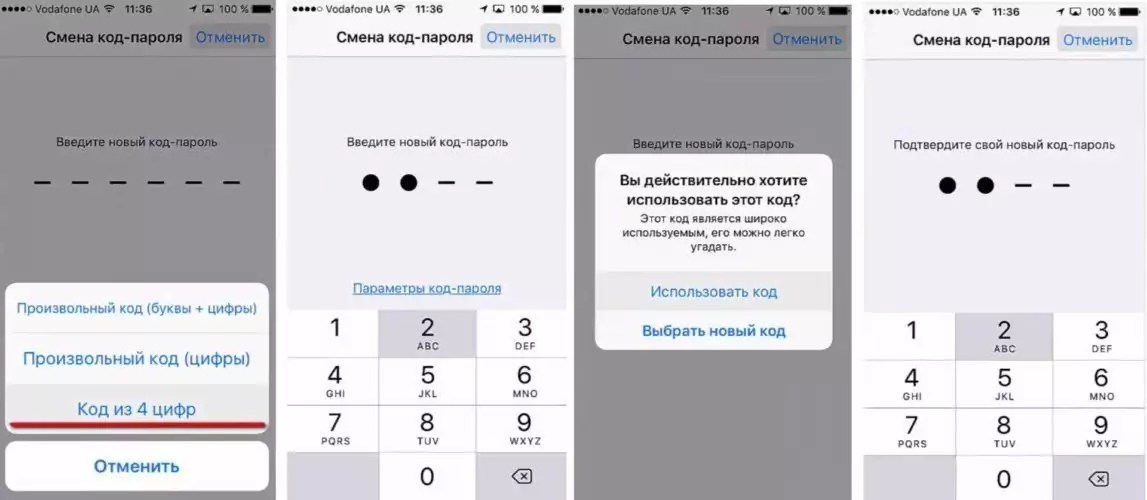 В конце концов, это более сложный и трудоемкий процесс.В идеале вы можете воспользоваться помощью стороннего инструмента, такого как Dr.Fone — Screen Unlock (iOS), чтобы обойти пароль iPhone. Он предоставляет чрезвычайно надежные и простые решения относительно снятия блокировки экрана iPhone. Кроме того, этот инструмент также можно использовать для устранения любых проблем, связанных с вашим устройством iOS. Этот инструмент сотрет все данные после разблокировки iPhone.
В конце концов, это более сложный и трудоемкий процесс.В идеале вы можете воспользоваться помощью стороннего инструмента, такого как Dr.Fone — Screen Unlock (iOS), чтобы обойти пароль iPhone. Он предоставляет чрезвычайно надежные и простые решения относительно снятия блокировки экрана iPhone. Кроме того, этот инструмент также можно использовать для устранения любых проблем, связанных с вашим устройством iOS. Этот инструмент сотрет все данные после разблокировки iPhone.
Он совместим со всеми ведущими версиями iOS и устройствами. Все, что вам нужно сделать, это получить доступ к его удобному интерфейсу и выполнить простые действия, чтобы разблокировать устройство.Чтобы узнать, как разблокировать код доступа iPhone 5 без iTunes (с помощью набора инструментов Dr.Fone), выполните следующие действия:
Dr.Fone — Разблокировка экрана (iOS)
Разблокируйте экран iPhone за несколько кликов.
- Простой процесс перехода по клику.
- Разблокируйте экранные пароли со всех iPhone и iPad.

- Никаких технических знаний не требуется; каждый может справиться с этим.
- Полностью совместим с последними версиями iPhone X, iPhone 8 (Plus) и iOS 13.
3981454 человек скачали
1.Для начала скачайте Dr.Fone — Screen Unlock (iOS) и установите на свой компьютер. Запустите его и выберите опцию «Разблокировка экрана» на главном экране.
2. Теперь подключите устройство к системе и подождите некоторое время, пока Dr.Fone обнаружит его автоматически. Нажмите кнопку «Разблокировать экран iOS», чтобы начать процесс.
3. При подключении iPhone к системе вы получите сообщение «Доверяйте этому компьютеру». Убедитесь, что вы закрыли это окно, нажав кнопку «x».
После подключения Dr. Fone попросит вас выполнить несколько шагов, чтобы перевести устройство в режим DFU, чтобы оно могло быть обнаружено.
Fone попросит вас выполнить несколько шагов, чтобы перевести устройство в режим DFU, чтобы оно могло быть обнаружено.
4. Между тем интерфейс Dr.Fone предоставит следующий экран с запросом различных деталей, относящихся к вашему устройству. Предоставьте важную информацию, относящуюся к вашему устройству (модель, версия iOS и др.), И нажмите кнопку «Загрузить».
5. Подождите немного, пока приложение загрузит соответствующую прошивку для вашего устройства и подготовит ее.Полная загрузка прошивки может занять некоторое время.
6. Как только это будет сделано, вы получите следующее приглашение. Чтобы разблокировать устройство, снимите флажок с функции «Сохранить собственные данные», поскольку пароль нельзя удалить без потери данных iPhone. Нажмите кнопку «Разблокировать сейчас».
7. Вам будет предложено подтвердить свой выбор, так как процесс сбросит настройки вашего устройства. После ввода кода подтверждения на экране нажмите кнопку «Разблокировать» и позвольте приложению разблокировать ваше устройство.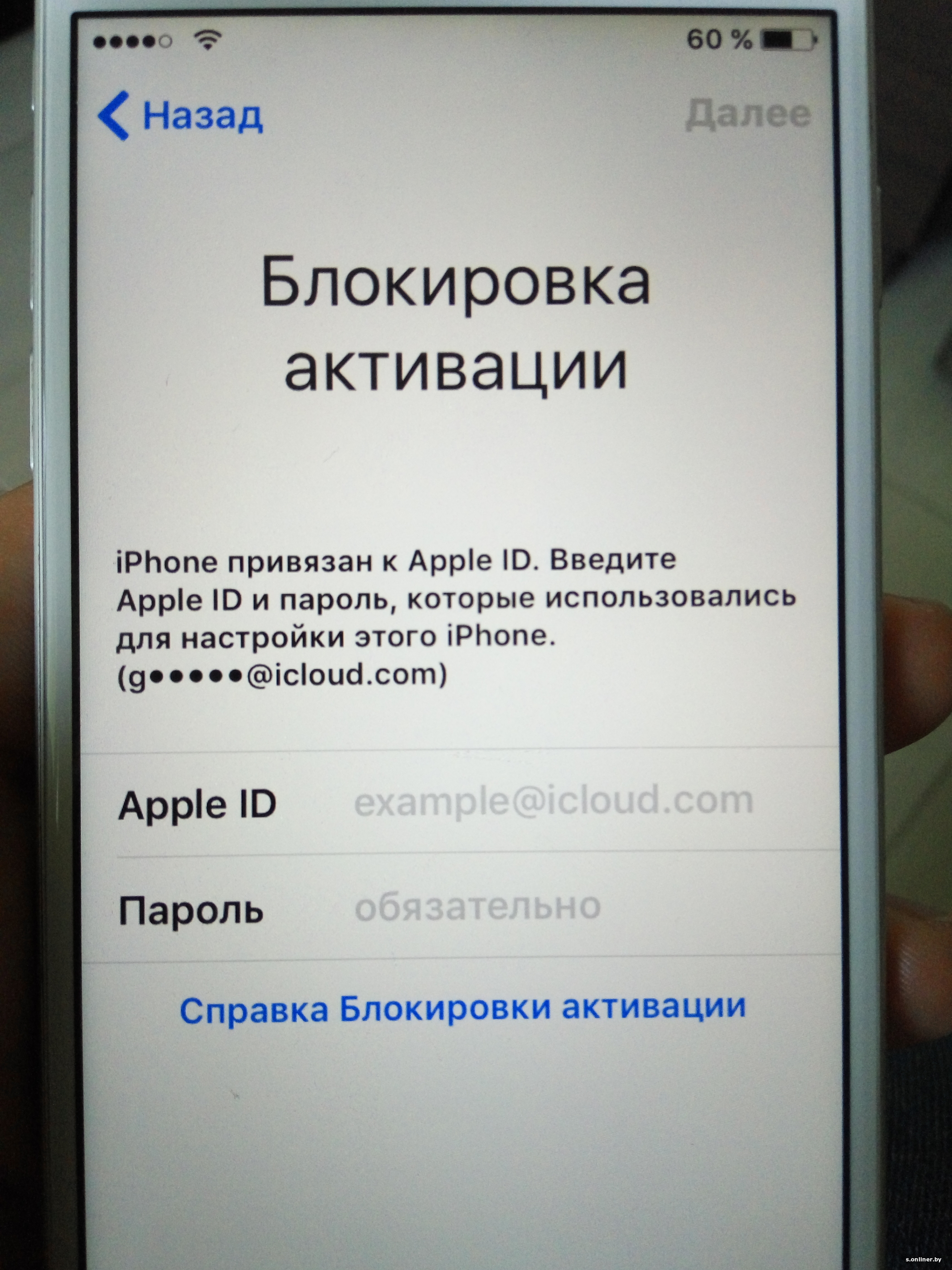
8. Через несколько секунд ваше устройство будет перезагружено, и его пароль также будет удален. По завершении процесса вы получите следующее сообщение.
В конце концов, вы можете просто безопасно отключить устройство от системы и перезапустить его. Он будет перезапущен без пароля, что позволит вам без проблем получить к нему доступ.
Вас также может заинтересовать:
Часть 2: Как разблокировать код доступа iPhone 5 с помощью Find My iPhone?
Apple также позволяет пользователям удаленно находить, блокировать и стирать свои устройства.Хотя эту функцию также можно использовать для сброса устройства и удаления его пароля. Излишне говорить, что при этом вы сбросите настройки своего устройства. Чтобы узнать, как разблокировать код доступа iPhone 5 без iTunes (с функцией «Найти iPhone»), выполните следующие действия:
1. Для начала откройте веб-сайт iCloud в своей системе и войдите в систему, используя свой Apple ID и пароль.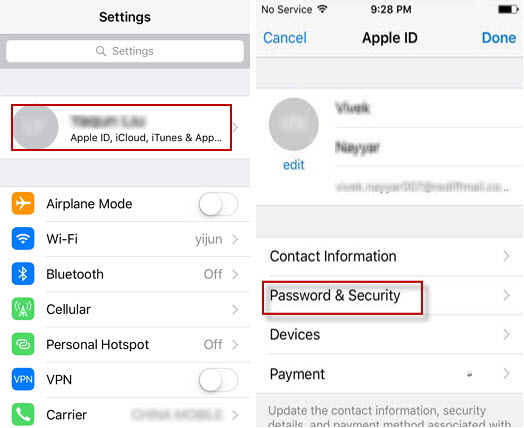
2. На главном экране вы можете получить доступ к нескольким функциям. Чтобы продолжить, выберите «Найти мой iPhone».
3.Теперь нажмите кнопку раскрывающегося списка «Все устройства», чтобы выбрать устройство, которое вы хотите разблокировать.
4. После выбора устройства вы получите возможность позвонить на него, заблокировать его или стереть. Нажмите на опцию «Стереть iPhone».
5. Согласитесь со всплывающим сообщением и выберите восстановление устройства. Как только это будет сделано, ваш телефон будет перезагружен без блокировки.
Часть 3: Как разблокировать пароль iPhone 5 в режиме восстановления?
Если ни одно из вышеперечисленных решений не сработает, вы всегда можете перевести свой iPhone в режим восстановления и восстановить его.После того, как ваш iPhone будет восстановлен, вы сможете получить к нему доступ без какой-либо блокировки. Это можно сделать, выполнив следующие действия:
1. Во-первых, нужно перевести устройство в режим восстановления. Предварительно необходимо убедиться, что ваше устройство выключено. Если нет, нажмите кнопку питания и сдвиньте экран, чтобы выключить iPhone.
Во-первых, нужно перевести устройство в режим восстановления. Предварительно необходимо убедиться, что ваше устройство выключено. Если нет, нажмите кнопку питания и сдвиньте экран, чтобы выключить iPhone.
2. Теперь запустите iTunes на вашем Mac или системе Windows. После этого нажмите и удерживайте кнопку «Домой» на iPhone 5. Удерживая нажатой кнопку «Домой», подключите его к своей системе.
3. На экране появится значок iTunes. ITunes мгновенно обнаружит ваше устройство.
4. Поскольку iTunes обнаружит ваше устройство в режиме восстановления, оно отобразит приглашение, подобное этому.
5. Просто примите это и позвольте iTunes восстановить ваше устройство.
После восстановления устройства вы можете получить к нему доступ без блокировки экрана.
Часть 4: О потере данных после разблокировки iPhone 5 пароль
Как видите, во всех вышеупомянутых решениях данные вашего iPhone будут потеряны при разблокировке пароля.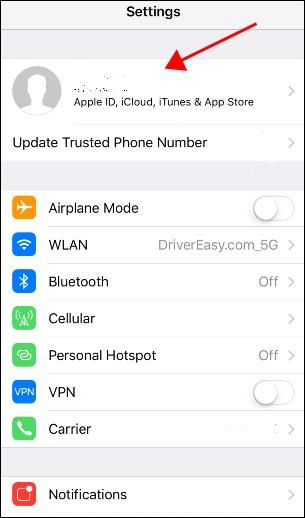 Это связано с тем, что на данный момент нет возможности разблокировать iPhone без его восстановления. Излишне говорить, что при восстановлении устройства его данные автоматически теряются. Поскольку Apple очень обеспокоена безопасностью iPhone и конфиденциальностью его данных, она не позволяет пользователям разблокировать устройство без потери своих данных.
Это связано с тем, что на данный момент нет возможности разблокировать iPhone без его восстановления. Излишне говорить, что при восстановлении устройства его данные автоматически теряются. Поскольку Apple очень обеспокоена безопасностью iPhone и конфиденциальностью его данных, она не позволяет пользователям разблокировать устройство без потери своих данных.
Несмотря на то, что многие пользователи жаловались на эту проблему, Apple еще не нашла решения. Лучший способ избежать этого сценария — делать регулярные резервные копии ваших данных.Вы можете сделать резервную копию своих данных в iCloud, через iTunes или с помощью любого стороннего инструмента. Таким образом, вы не сможете потерять важные файлы во время разблокировки пароля вашего устройства.
Теперь, когда вы знаете, как разблокировать код доступа iPhone 5 без iTunes, вы можете легко получить доступ к своему устройству. В идеале вы можете просто воспользоваться помощью Dr.Fone — Screen Unlock (iOS), чтобы разблокировать свое устройство.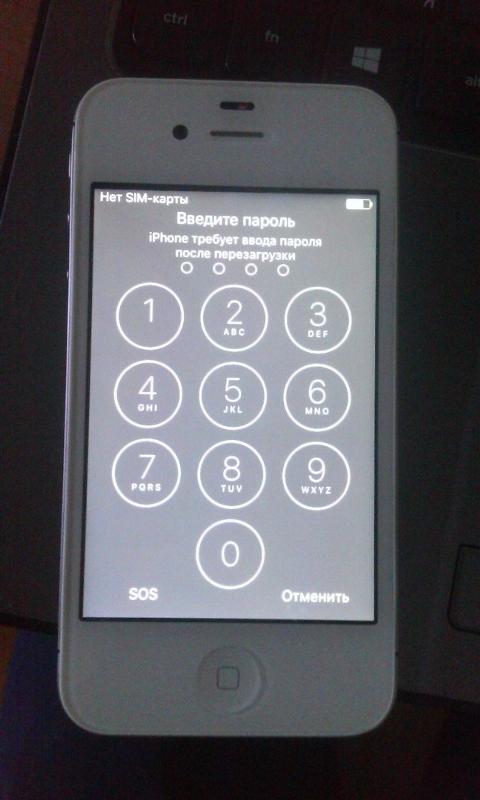 Его также можно использовать для решения любой другой проблемы, связанной с вашим iPhone / iPad.Не стесняйтесь попробовать и сообщите нам, если у вас возникнут какие-либо проблемы при его использовании.
Его также можно использовать для решения любой другой проблемы, связанной с вашим iPhone / iPad.Не стесняйтесь попробовать и сообщите нам, если у вас возникнут какие-либо проблемы при его использовании.
Как сбросить пароль iPhone
Если вы когда-нибудь забыли пароль для iPhone, вы знаете, насколько это может быть неудобно. Все ваши контакты, фотографии, учетные записи в социальных сетях и многое другое надежно спрятаны между этим экраном блокировки, но вы не можете получить к ним доступ.
Может вы недавно сбросили пароль, и не можете хоть на всю жизнь вспомнить, какой он был. Или, может быть, вы какое-то время не пользовались телефоном, достаточно долго, чтобы забыть, как туда попасть.
Какой бы ни была проблема, Apple постаралась сбросить забытый пароль для iPhone (iPad или iPod).
Надеюсь, вы недавно сделали резервную копию своего устройства, поскольку в процессе вы можете потерять некоторые из последних данных. Судя по всему, люди, которые постоянно твердят о резервном копировании вашего устройства, делали это не для собственного удовольствия, поэтому будьте осторожны.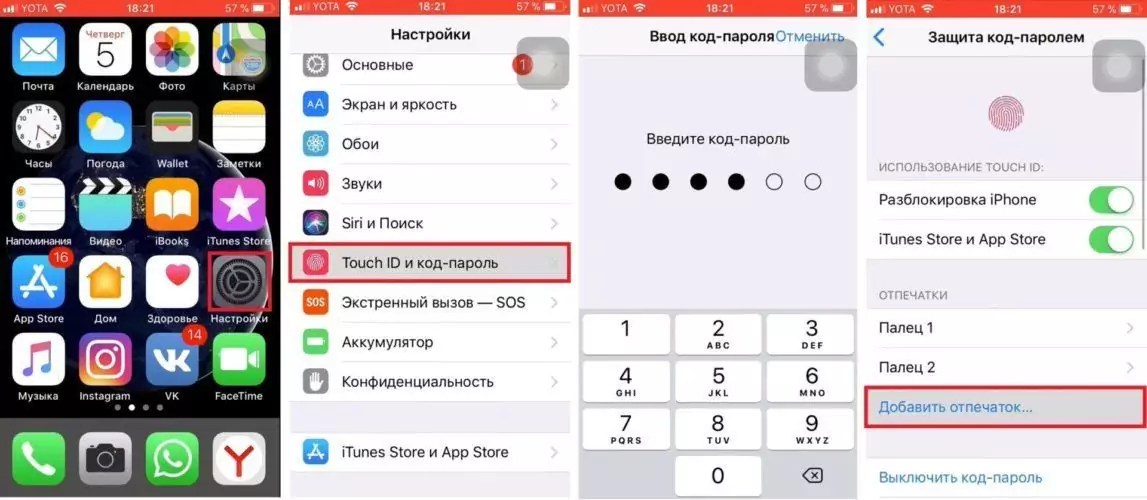
Как сбросить пароль вашего iPhone
Перед тем, как сбросить пароль, вам нужно будет выбрать способ стереть данные с устройства.К сожалению, это предварительное условие для сброса пароля вашего iPhone, если вы его забыли. Отсюда и комментарий к резервной копии — если вы не делали резервную копию ранее, данные вашего устройства не сохранятся.
Кроме того, прежде чем продолжить, убедитесь, что вы знаете пароль Apple, связанный с идентификатором Apple ID, который используется для входа в систему на телефоне. Как только вы выполните сброс, ваш телефон начнет работать заново. Но в процессе настройки вам понадобятся Apple ID и пароль, чтобы обойти блокировку активации Apple.
Если вы не знаете этот пароль, телефон будет не более чем пресс-папье, пока Apple не сбросит пароль.
Шаг 1. Режим восстановления
Чтобы ваш телефон распознал, что он будет сброшен без ввода пароля, вам нужно будет перевести его в режим восстановления. Это комбинация кнопок, позволяющая компьютеру работать с телефоном.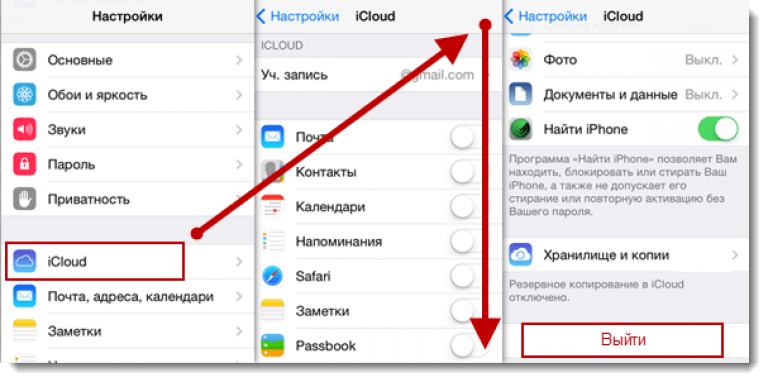 Комбинация кнопок различается в зависимости от марки и модели, прокрутите вниз для получения конкретных инструкций на вашем устройстве.
Комбинация кнопок различается в зависимости от марки и модели, прокрутите вниз для получения конкретных инструкций на вашем устройстве.
iPhone 8 или более поздняя версия
Чтобы сбросить настройки iPhone более новой модели, все немного изменилось.Вам нужно будет использовать свой компьютер так же, как и со старыми моделями. Перед подключением и следуя параметрам сброса, перечисленным ниже, переведите iPhone в режим восстановления.
- Пока не подключайте телефон к компьютеру. Нажмите и удерживайте боковую кнопку, пока телефон не даст вам ползунок для выключения.
- Перетащите ползунок в верхнюю часть экрана и выключите его.
- Увеличьте громкость, затем уменьшите громкость, затем снова нажмите и удерживайте боковую кнопку, подключив ее к компьютеру.Не держите три пуговицы вместе, растушуйте их последовательно.
Если вы все сделали правильно, ваш телефон будет похож на снимок экрана выше.
iPhone 7
Если у вас старая модель iPhone, вы все равно можете сбросить пароль, но это будет немного другая комбинация кнопок.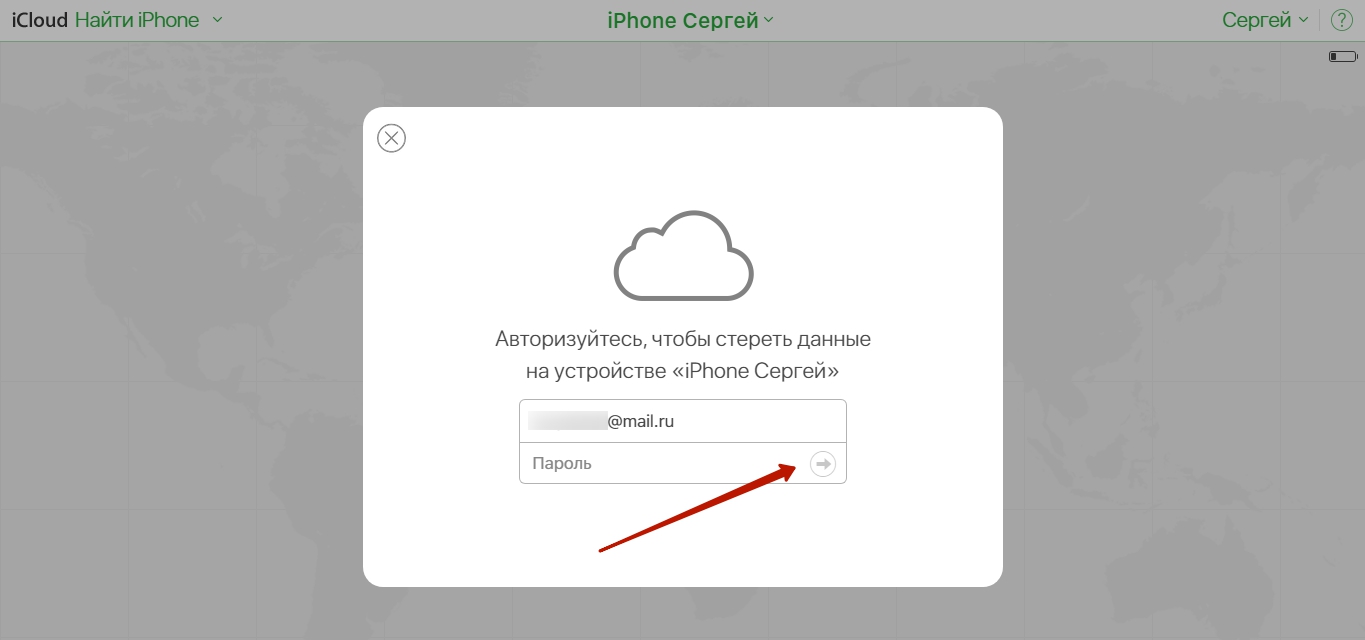 Следуйте тем же инструкциям, что и выше, чтобы выключить телефон. iPhone 7s, конечно, всегда были разными, поэтому комбинация клавиш у этой модели другая.
Следуйте тем же инструкциям, что и выше, чтобы выключить телефон. iPhone 7s, конечно, всегда были разными, поэтому комбинация клавиш у этой модели другая.
Подключите телефон к компьютеру, удерживая нажатой кнопку уменьшения громкости.Удерживайте кнопку, пока на телефоне не появится экран восстановления.
iPhone 6S или более ранняя версия
Выключите iPhone, подключите его к компьютеру и удерживайте кнопку «Домой», пока на телефоне не отобразится экран режима восстановления.
Шаг 2. Сброс пароля в режиме восстановления
- Если вы никогда не выполняли синхронизацию с iTunes или не настраивали «Найти iPhone» в iCloud, режим восстановления — единственный вариант для восстановления вашего устройства — подвиг, который сотрет данные с устройства его пароль.Сначала подключите iPhone к компьютеру и откройте iTunes.
- Когда ваше устройство подключено, принудительно перезагрузите его.
- Вам будет предложено восстановить или обновить.
 Выберите Восстановить. Ваш iPhone загрузит программное обеспечение для вашего устройства.
Выберите Восстановить. Ваш iPhone загрузит программное обеспечение для вашего устройства. - По завершении процесса загрузки вы можете настроить и использовать свое устройство.
(Необязательно) Сбросьте пароль с помощью iTunes
- Если вы ранее синхронизировали свое устройство с iTunes, вы можете стереть свое устройство и его пароль в программном обеспечении.Подключите устройство к компьютеру, с которым вы синхронизируете, и откройте iTunes
- . Если вас попросят ввести пароль, попробуйте другой компьютер, с которым вы синхронизировались. Если это не сработает, перейдите в режим восстановления.
- Подождите, пока iTunes синхронизирует ваше устройство и сделает резервную копию.
- Когда синхронизация и резервное копирование будут завершены, нажмите «Восстановить iPhone» (или соответствующее устройство)
- В процессе восстановления вашего Устройство iOS, вы попадете на экран настройки. Здесь нажмите «Восстановить из резервной копии iTunes».

- Выберите свое устройство в iTunes.Выберите наиболее подходящую резервную копию в соответствии с датой и размером
Сбросьте пароль для iPhone
Вам будет предложено установить пароль при первоначальной настройке устройства. Если вы пропустите этот шаг — или если вы настроите пароль и передумаете позже (1234 не обеспечивает адекватную безопасность, как вы думали), вы можете установить или сбросить его позже. Просто следуйте этим простым шагам.
- Перейдите к настройкам
- Прокрутите вниз, пока не найдете Touch ID и пароль
- Выберите Включить пароль или Изменить пароль .В первом случае вам нужно будет просто установить новый пароль, а во втором — ввести текущий пароль, прежде чем менять его на новый
Simple. Пока вы не забудете свой пароль и вам не придется стереть данные с устройства и начать заново, в этом случае см. Ошибку выше.
(дополнительно) Сброс заводских настроек удаленно с помощью iCloud
Если у вас нет телефона с собой, но он все еще подключен к Wi-Fi или сотовой сети, вы можете выполнить сброс удаленно. Это также сработает, если вы не можете получить доступ к телефону, даже если он с вами.Единственная причина, по которой это не сработает, — это если у вас настроена двухфакторная аутентификация и вы не можете получить код на свой номер телефона, указанный в файле, или на другое устройство Apple.
Это также сработает, если вы не можете получить доступ к телефону, даже если он с вами.Единственная причина, по которой это не сработает, — это если у вас настроена двухфакторная аутентификация и вы не можете получить код на свой номер телефона, указанный в файле, или на другое устройство Apple.
Войдите в iCloud и нажмите «Найти мой iPhone».
Нажмите на устройстве, чтобы сбросить настройки.
Нажмите «Стереть iPhone».
Пока ваше устройство подключено к Интернету, оно автоматически стирает все содержимое и настройки. Перезагрузите телефон, войдите в свой Apple ID и настройте его. Вы можете восстановить его из iCloud или настроить как новое устройство.
Как сбросить пароль, если вы знаете свой пароль
Если вы здесь только для того, чтобы обновить свой пароль, мы рассмотрим, как это сделать. Предполагая, что ваш телефон разблокирован, выполните следующие действия:
Перейдите в «Настройки»> «Идентификатор лица и пароль»
Введите свой пароль и нажмите «Изменить пароль»
Введите старый пароль еще раз, затем дважды новый
Примечание. : Нажмите «Параметры пароля», чтобы выбрать 4- или 6-значный пароль.
: Нажмите «Параметры пароля», чтобы выбрать 4- или 6-значный пароль.Часто задаваемые вопросы
Сбросит ли Apple пароль?
По сути, нет, но они все равно могут помочь вам, если вы заблокированы на приобретенном устройстве.Если вы не знаете идентификатор Apple ID, связанный с устройством, или оно отключено, Apple проведет вас через шаги по сбросу настроек устройства.
Если вам нужен компьютер, но у вас его нет, посетите ближайшее место Apple для получения дополнительной помощи (у вашего оператора сотовой связи, вероятно, не будет такой возможности, поэтому будьте готовы к поездке, если поблизости нет Apple Store ты).
Если у вас нет Apple ID, пароля или способа получить 2FA, обратитесь за помощью в службу поддержки Apple.Обновление этой информации может занять несколько дней, возможно, вам придется предоставить карту, хранящуюся в Apple, и, возможно, вам придется предоставить доказательство покупки (извините, сообщения на торговой площадке Facebook и Craigslist здесь не помогут).
Кто-то продал мне iPhone, который все еще заблокирован. Что я могу сделать?
Во-первых, если вы думаете о покупке устройства Apple у физического лица, произведите транзакцию в магазине вашего оператора. Это обеспечит активацию устройства и отсутствие проблем с безопасностью.
Если вы уже приобрели устройство в стороннем магазине, посетите этот магазин и попросите его обменять его. Поверьте, проще просто купить новый.
Если вы приобрели устройство у физического лица, разблокировать его полностью самостоятельно. Apple не сбросит исходный Apple ID и не поможет вам получить пароль.
Это так досадно! Почему так сложно сбросить пароль?
Когда технические пользователи думают об Apple, они думают о высочайшей безопасности.iPhone — очень популярный товар для преступников, воров и даже в некоторой степени мошенников. Предполагая, что вы постоянно обновляли все на своем iPhone (контактный номер, адрес электронной почты, резервные копии и т. Д.), У вас не возникнет проблем с сбросом настроек телефона.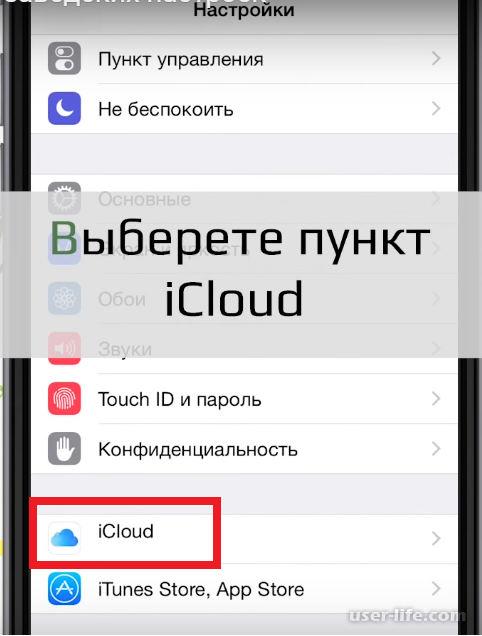
Даже если вам придется заменить iPhone, потому что он теперь бесполезен из-за протокола безопасности Apple, это, вероятно, будет менее затратным и менее хлопотным, чем работа со скомпрометированными банковскими счетами, Apple ID и открытыми фотографиями или личными данными.
Я могу разблокировать телефон, но забыл пароль для экранного времени. Что я делаю?
Наконец, с iOS 14 у пользователей есть простой способ изменить пароль для экранного времени. Все, что вам нужно сделать (кроме того, чтобы убедиться, что ваш телефон обновлен до iOS 14), — это перейти в Настройки и нажать на опцию Время экрана. Отсюда вы можете получить доступ к опции «Забыли пароль для экранного времени».
Введите учетные данные Apple, использованные для создания пароля, и введите новый. Подтвердите, и все готово.
Практическое руководство по восстановлению заводских настроек iPhone без пароля или iTunes
Хотите выполнить сброс настроек на заблокированном iPhone без iTunes? Если да, то вот несколько полезных решений для этой цели. Первый — восстановить ваше устройство из iCloud, что сотрет все данные и настройки с вашего устройства. Другой вариант — использовать функцию Apple Find My iPhone, которая позволяет удаленно стереть все, включая пароль, с заблокированного устройства. Если у вас не включена функция «Найти iPhone» (она должна быть включена по умолчанию), вам придется использовать сторонний инструмент разблокировки, чтобы сделать то же самое.
Первый — восстановить ваше устройство из iCloud, что сотрет все данные и настройки с вашего устройства. Другой вариант — использовать функцию Apple Find My iPhone, которая позволяет удаленно стереть все, включая пароль, с заблокированного устройства. Если у вас не включена функция «Найти iPhone» (она должна быть включена по умолчанию), вам придется использовать сторонний инструмент разблокировки, чтобы сделать то же самое.
Подробнее о том, как работает каждое решение, вы можете прочитать в нашей публикации.
СОДЕРЖАНИЕ СТРАНИЦЫ:- Решение 1. Восстановление заводских настроек iPhone без пароля или iTunes с помощью инструмента разблокировки
- Решение 2. Восстановление заводских настроек iPhone без пароля или iTunes через iCloud
- Решение 3. Восстановление заводских настроек заблокированного iPhone без iTunes с помощью функции «Найти iPhone»
- Бонусный совет.
 Восстановление заводских настроек iPhone без пароля с помощью iTunes
Восстановление заводских настроек iPhone без пароля с помощью iTunes
Решение 1. Восстановление заводских настроек iPhone без пароля или iTunes с помощью средства разблокировки
Один из самых простых вариантов восстановления заводских настроек iPhone — это использовать этот надежный инструмент для разблокировки iPhone. EaseUS MobiUnlock может помочь вам.Технически говоря, это инструмент для разблокировки. Но поскольку он сотрет все с вашего iPhone и восстановит его до заводских настроек в процессе разблокировки, он также используется как инструмент сброса. Ниже приведены некоторые из его основных функций.
- Простота использования.
- Быстрый сброс iPhone до заводских настроек.
- Доступно для всех устройств iOS, включая iPhone, iPad и iPod touch.
- Полностью совместим с большинством версий iOS.
Чтобы восстановить заводские настройки iPhone без пароля или iTunes с помощью EaseUS MobiUnlock:
Шаг 1. Подключите iPhone, iPad или iPod к компьютеру с помощью USB-кабеля и откройте EaseUS MobiUnlock. Щелкните по кнопке «Пуск».
Подключите iPhone, iPad или iPod к компьютеру с помощью USB-кабеля и откройте EaseUS MobiUnlock. Щелкните по кнопке «Пуск».
Шаг 2. Выберите подходящую прошивку iOS для вашего устройства и нажмите «Загрузить прошивку». Или вы также можете нажать «Выбрать» в нижней части окна, чтобы выбрать существующую доступную прошивку, если вы ее ранее загрузили.
Шаг 3. После загрузки прошивки нажмите «Проверить прошивку», чтобы продолжить.
Шаг 4. Далее, нажимаем «Разблокировать». В новом окне с предупреждением введите необходимую информацию в поле и снова нажмите «Разблокировать».
Шаг 5. Дождитесь завершения процесса разблокировки. Затем данные с вашего iPhone или iPad будут удалены и восстановлены исходные настройки.
Решение 2. Восстановление заводских настроек iPhone без пароля или iTunes через iCloud
Если вы когда-либо делали резервную копию своего iPhone в iCloud, то вам повезло. Восстановив свое устройство из iCloud, вы можете выполнить сброс настроек iPhone до заводских.Хотите узнать, как это сделать? Подготовьте свою учетную запись iCloud, а затем выполните следующие шаги, чтобы сделать это.
Восстановив свое устройство из iCloud, вы можете выполнить сброс настроек iPhone до заводских.Хотите узнать, как это сделать? Подготовьте свою учетную запись iCloud, а затем выполните следующие шаги, чтобы сделать это.
Шаг 1 . Посетите iCloud.com на своем компьютере.
Шаг 2 . Войдите в систему с тем же Apple ID, который использовался на заблокированном iPhone.
Шаг 3 . На главной странице icloud.com выберите «Настройки».
Шаг 4 . Выберите «Восстановить».
Шаг 5 . Выберите последнюю сделанную вами резервную копию и нажмите «Восстановить».
Решение 3.Восстановление заводских настроек заблокированного iPhone без iTunes с помощью Find My iPhone
Функция Apple «Найти iPhone» — еще один удобный вариант для восстановления заводских настроек iPhone без iTunes или пароля. Чтобы воспользоваться этим методом, вам необходимо:
- Убедитесь, что на вашем iPhone включена функция «Найти iPhone».

- Запомните свой Apple ID и пароль. Если нет, попробуйте исправить проблему «Забыли пароль iPhone» перед выполнением сброса настроек до заводских.
- Подготовьте компьютер или устройство, подключенное к Интернету.
- Подготовьте другое доверенное устройство, которое может получить проверочный код, отправленный Apple при регистрации вашего Apple ID в браузере.
Шаг 1 . Откройте iCloud.com в браузере.
Шаг 2 . Введите свой Apple ID и пароль.
Шаг 3 . Щелкните значок «Найти iPhone».
Шаг 4 . В раскрывающемся меню, содержащем все устройства, выберите устройство, для которого нужно выполнить сброс.
Шаг 5 .На новом экране нажмите «Стереть iPhone».
Шаг 6 . После этого на вашем устройстве будут автоматически восстановлены заводские настройки.
Если компьютер недоступен, для выполнения работы можно также использовать встроенное в iPhone приложение «Найти iPhone».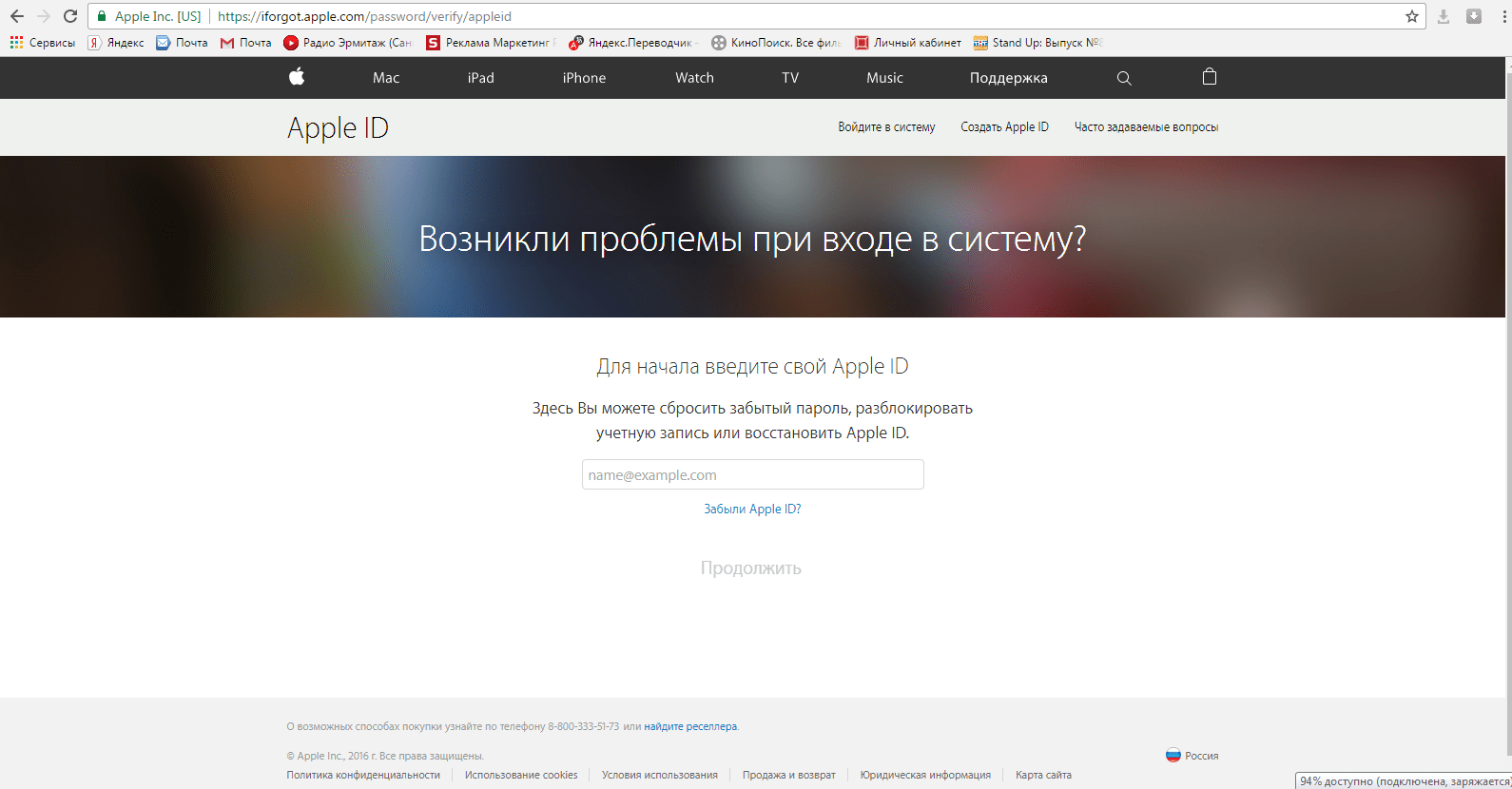 Чтобы использовать эту функцию, вам необходимо:
Чтобы использовать эту функцию, вам необходимо:
- Убедитесь, что вы активировали функцию «Найти iPhone» на своем iPhone.
- Подготовьтесь к установке другого устройства Apple.
- Запомните свой Apple ID и пароль.
Шаг 1 . Запустите приложение «Найти iPhone» на другом iPhone или iPad.
Шаг 2 . Войдите в приложение со своим Apple ID и паролем.
Шаг 3 . Нажмите на название вашего устройства, которое вы хотите сбросить.
Шаг 4 . Затем вам будет отображен список опций, просто выберите «Стереть».
Шаг 5 . После этого ваш iPhone будет перезагружен.
Дополнительное решение.Восстановление заводских настроек iPhone без пароля / пароля с помощью iTunes
Если вы ранее синхронизировали свой iPhone с помощью iTunes, а теперь доступен iTunes, то вы можете использовать iTunes для сброса настроек iPhone без пароля. Но это уничтожит все ваши текущие данные на iPhone.
Но это уничтожит все ваши текущие данные на iPhone.
Шаг 1 . Подключите iPhone к компьютеру с помощью кабеля USB.
Шаг 2 . Откройте iTunes (убедитесь, что это последняя версия).
Шаг 3 .Нажмите «Сводка» в разделе «Настройки».
Шаг 4 . Нажмите «Восстановить iPhone» на правой панели.
Шаг 5 . Появится окно с просьбой восстановить или отменить процесс, просто нажмите «Восстановить».
Шаг 6 . Затем нажмите «Далее» и «Согласен».
Шаг 7 . Подождите, пока iTunes восстановит ваш iPhone.
Итог
В этом руководстве мы рассмотрели все возможные решения для восстановления заводских настроек вашего iPhone 5/6/7/8 / X / XR.Из всех представленных выше методов EaseUS MobiUnlock является наиболее рекомендуемым для восстановления заводских настроек без пароля или iTunes. Его высокая скорость разблокировки обязательно вас очень впечатлит. В любом случае, не пропустите, если вам нужно сбросить iPhone до заводских настроек. Еще раз спасибо и хорошего дня.
В любом случае, не пропустите, если вам нужно сбросить iPhone до заводских настроек. Еще раз спасибо и хорошего дня.
Как сбросить код доступа iPhone
Наши смартфоны стали продолжением нашей памяти, храня вещи, которые раньше мы записывали или просто вспомнили. Это означает, что защита данных имеет первостепенное значение.
Но что произойдет, если вы забудете пароль iPhone? Это всего лишь 4 цифры, но мы люди, и мы привыкли к устройству, которое запоминает за нас. Без этих четырех маленьких цифр наши фотографии, музыка, контакты и многое другое застревают в этом маленьком блестящем прямоугольнике.
К счастью, если вы забудете пароль для iPhone, еще не все потеряно, так как есть способы его сбросить. Теперь важно помнить, что этот процесс вернет ваш телефон к моменту последнего резервного копирования, поэтому убедитесь, что вы делаете это регулярно.
Все начинается со стирания данных с телефона. Мы говорили вам — это лучшая реклама для частого резервного копирования.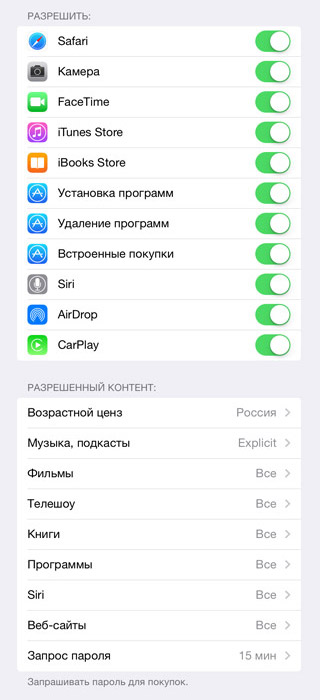
Метод 1: iTunes / Apple Finder
Это можно сделать двумя способами. Первый зависит от того, используете ли вы ПК с Windows или Apple Mac.
Если это Apple, подключите телефон к сети для синхронизации и используйте приложение Finder для сброса настроек. Если вы пользователь Windows, вам понадобится старый добрый iTunes. В оставшейся части статьи мы использовали iTunes, но если вы являетесь пользователем Apple, то же самое применимо и к Finder.
Для тех, кто никогда раньше не синхронизировал свой телефон с компьютером, вы можете сразу перейти ко второму способу — этот не для вас. Если iTunes запрашивает пароль, который вы не можете вспомнить, попробуйте другой компьютер. Если у вас все еще нет радости, вам нужно будет перейти и ко второму способу.
Если все идет хорошо, ваш телефон и iTunes синхронизируются автоматически. Прежде чем делать что-либо еще, запустите новую резервную копию — мы хотим сохранить как можно больше данных.
Когда iTunes завершит синхронизацию, нажмите «Восстановить iPhone» (кстати, то же самое может относиться к iPad или iPod Touch).
Отключите устройство и начните процесс настройки. Когда вас спросят, выберите «Восстановить из резервной копии iTunes». Вы увидите список резервных копий всех ваших устройств. Выберите самую последнюю резервную копию с соответствующего устройства и выберите ее.
Метод 2: режим восстановления
Это более драконовский метод, и у вас не будет возможности создать новую резервную копию, поэтому еще раз — делайте резервную копию чаще, иначе вы пожалеете об этом позже.
Для этого метода по-прежнему требуется iTunes. Подключите его, и когда они зарегистрируются как подключенные, принудительно перезагрузите телефон, пока он подключен к компьютеру.
Вас спросят, хотите ли вы восстановить или обновить. Выберите восстановить. После этого ваш телефон начнет загружать iOS с нуля и перепрошиваться. Как только этот процесс будет завершен, у вас будет свежий iPhone без установленного пароля.
Теперь выберите код доступа
Если вам приходилось перезагружать устройство, вам будет предложено выбрать пароль при повторном запуске настройки.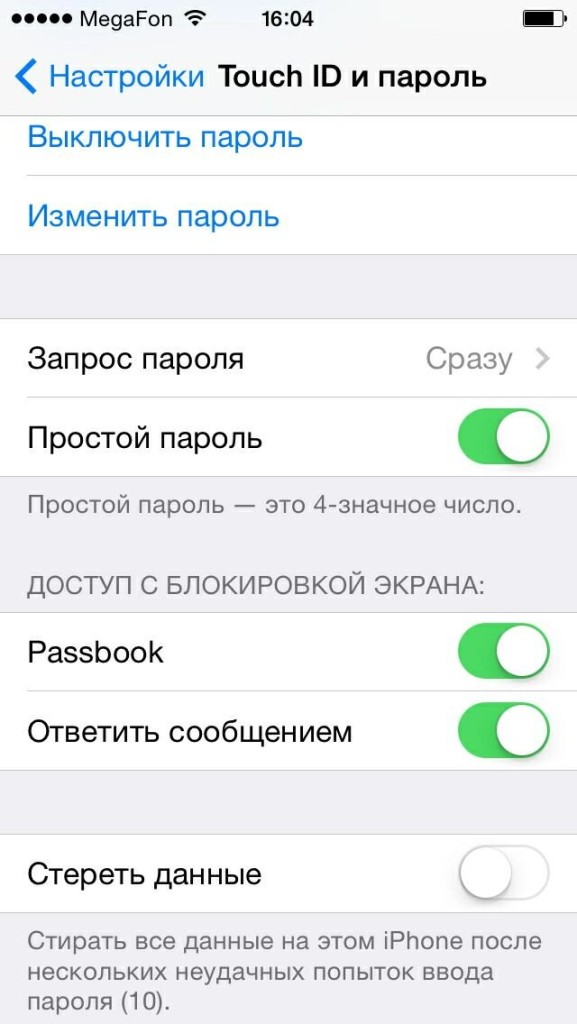 Если по какой-то причине вы не отсортировали его во время настройки (возможно, вы нажали «пропустить» или поняли, что «0000» был действительно плохим выбором для кода), не волнуйтесь, позже будет легко выбрать его. тоже.
Если по какой-то причине вы не отсортировали его во время настройки (возможно, вы нажали «пропустить» или поняли, что «0000» был действительно плохим выбором для кода), не волнуйтесь, позже будет легко выбрать его. тоже.
Просто перейдите на экран настроек и найдите Touch ID и пароль. Выберите «Включить пароль» или «Изменить пароль», если это необходимо, но здесь нет ярлыков. Если вы выберете вариант изменения, сначала вам будет предложено ввести старый пароль.
Теперь выберите свой пароль. Постарайтесь не делать это слишком очевидным — соблазн выбрать что-то простое для запоминания, например, «1234», непреодолимо, но это действительно сводит на нет необходимость иметь пароль в первую очередь. Если вам сложно запоминать числа, вы можете попробовать один компромисс — выбрать памятную дату, которая не имеет к вам никакого отношения.
Скажем, например, тетя Дорис, с которой можно обмениваться только рождественскими открытками, родилась 17 апреля. Выберите 1704, и вам останется только вспомнить «Тетя Дорис». Как вариант, вы можете выбрать историческое событие. Штурм Бастилии был в 1789 году. Введите пароль и запомните «Бастилию». Не поддавайтесь искушению выбрать что-то, что связано с вами, например, день рождения или, не дай бог, ваш банковский PIN-код. Решительный хакер настигнет вас.
Как вариант, вы можете выбрать историческое событие. Штурм Бастилии был в 1789 году. Введите пароль и запомните «Бастилию». Не поддавайтесь искушению выбрать что-то, что связано с вами, например, день рождения или, не дай бог, ваш банковский PIN-код. Решительный хакер настигнет вас.
Совет для опытных пользователей — выбрать абсолютно случайную последовательность цифр и затем сохранить их в диспетчере паролей.Если вы забудете, вам понадобится другое устройство для доступа к записи сохраненного пароля, так как iOS (и практически любая другая ОС) не позволяет приложениям вводить коды доступа для экрана блокировки по очевидным причинам. Однако это гарантирует, что вы всегда будете где-то хранить его.
Если вы следовали этим инструкциям, вы вернетесь в свой iPhone с минимальной потерей данных и будете готовы к битве в другой день.
Рекомендуемые ресурсыВыходя за рамки электронной подписи
Как повысить качество обслуживания клиентов в цифровом формате
Загрузить сейчасКак создать масштабный клиентский опыт 1: 1
Познакомьтесь с технологией, способной обеспечить персонализацию, которую так жаждут ваши клиенты
Загрузить сейчас Pro Insight: краткое руководство по централизованному управлению сетьюКак оставаться на связи и быть в безопасности с помощью централизованного управления сетью
Загрузить сейчасНе просто обучайте: создавайте кибербезопасное поведение
Разработка эффективных программ повышения осведомленности о безопасности и обучения
Загрузить сейчасАппаратный сброс APPLE iPhone 5S, как на
Как восстановить заводские настройки APPLE iPhone 5S ? Как стереть все данные в APPLE iPhone 5S? Как обойти блокировку экрана в APPLE iPhone 5S? Как восстановить установки по умолчанию в APPLE iPhone 5S?
В данном туториале показаны все методы основного сброса APPLE iPhone 5S.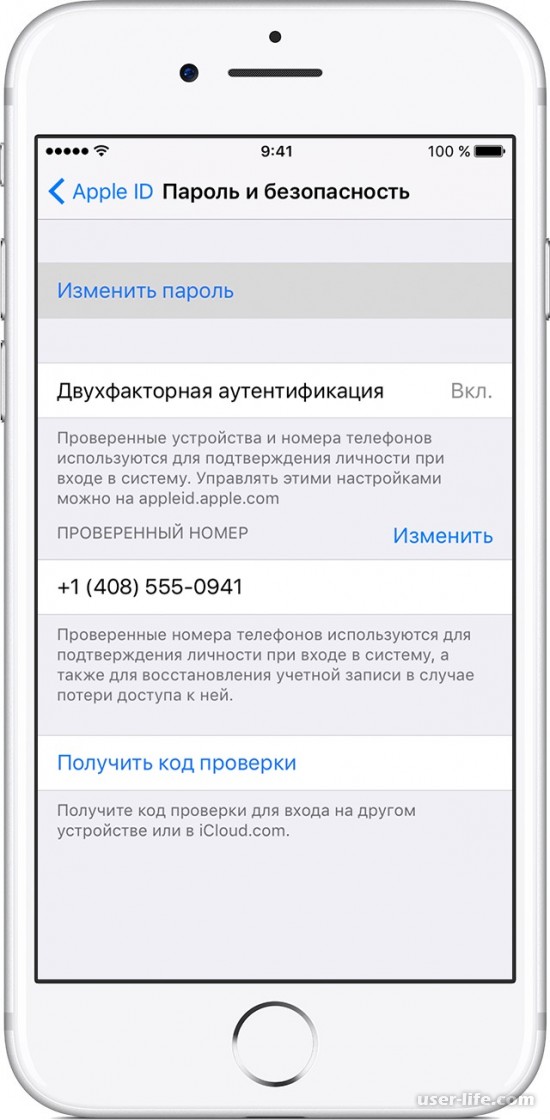 Узнайте, как выполнить полный сброс с помощью аппаратных клавиш и настроек iOS. В результате ваш APPLE iPhone 5S будет как новый, а ядро Apple A7 APL0698 будет работать быстрее.
Узнайте, как выполнить полный сброс с помощью аппаратных клавиш и настроек iOS. В результате ваш APPLE iPhone 5S будет как новый, а ядро Apple A7 APL0698 будет работать быстрее.
Первый способ:
- Нажимайте кнопку «Домой», , пока не увидите главный экран.
- После этого перейдите к настройкам .
- Затем выберите Общие.
- Затем перейдите к Сброс, и выберите опцию «Стереть все содержимое и настройки ».
- Принять информацию на экране.
- Теперь вы должны ввести свой пароль.
- После этого подождите, пока ваш телефон не перезагрузится.
- Успех!
Если вы нашли это полезным, нажмите на звездочку Google, поставьте лайк на Facebook или подписывайтесь на нас на Twitter и Instagram
Аппаратный сброс (APPLE iPhone 5S)
Рейтинг: 4,2 — 5 отзывовПолный сброс к заводским настройкам iphone 5 5S 5C SE — видео
youtube.com/embed/YIuvStoRyO4″ frameborder=»0″ allowfullscreen=»»/>
Аппаратный сброс iphone 4 — видео
iPhone 5s — Как вернуться к заводским настройкам | h3TechVideos — видео
ВНИМАНИЕ!
Аппаратный сброс сотрет все ваши данные.
Все описанные операции вы выполняете на свой страх и риск.
Забыли пароль iPhone? Вот как это исправить
Функция пароля iPhone — важный способ скрыть ваши личные данные от посторонних глаз, но что, если вы забыли пароль своего iPhone?
Если вы забудете свой пароль и шесть раз введете неправильный, ваш iPhone сообщит вам, что он отключен. И, в зависимости от ваших настроек, слишком частый ввод неправильного пароля может привести к тому, что ваш iPhone удалит все свои данные.Вы этого не хотите!
И, в зависимости от ваших настроек, слишком частый ввод неправильного пароля может привести к тому, что ваш iPhone удалит все свои данные.Вы этого не хотите!
Независимо от того, получили ли вы это сообщение или просто знаете, что забыли пароль для iPhone, выполните следующие действия, чтобы восстановить доступ к своему iPhone.
Эти направления работают на всех моделях iPhone. Хотя эта статья посвящена iPhone, эти действия также применимы к iPod touch и iPad.
Исправьте забытый пароль, удалив свой iPhone
На самом деле есть только один способ исправить это, если вы забыли пароль для iPhone. Возможно, вам это не понравится, но вы должны стереть все данные на вашем iPhone и восстановить данные из резервной копии (если у вас есть резервная копия).
Удаление всех данных с вашего iPhone также стирает пароль, который вы забыли, и позволяет вам снова настроить телефон с новым паролем. Это может показаться экстремальным, но имеет смысл с точки зрения безопасности.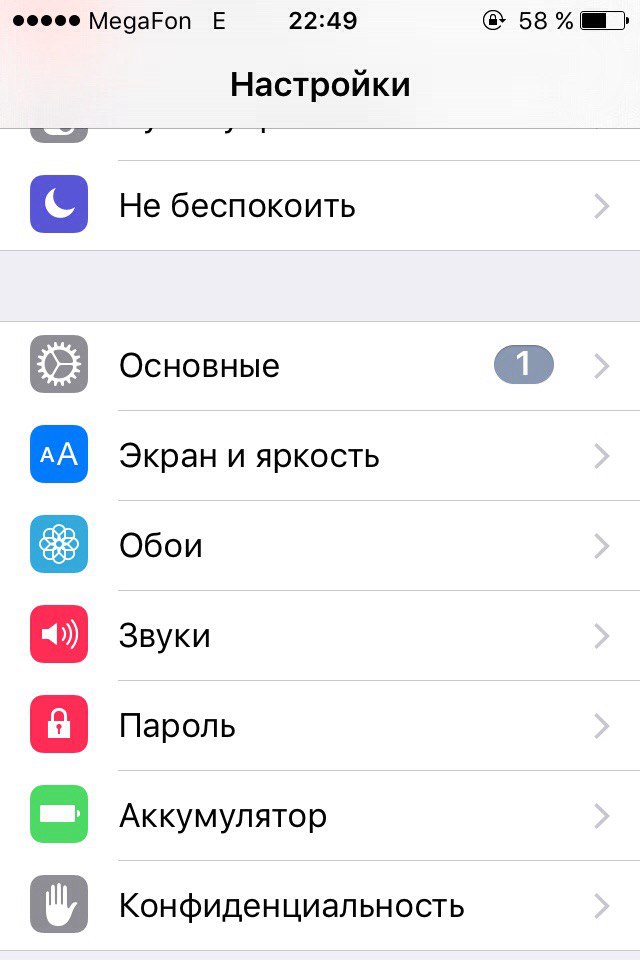 Если ваш iPhone был украден, вам не хотелось бы, чтобы было легко обойти пароль и получить доступ к вашим данным.
Если ваш iPhone был украден, вам не хотелось бы, чтобы было легко обойти пароль и получить доступ к вашим данным.
Проблема, конечно, в том, что этот подход стирает все данные на вашем iPhone . Это не проблема, если у вас есть недавняя резервная копия этих данных для восстановления на свой телефон (это хорошее напоминание: делайте регулярные резервные копии данных на вашем iPhone!).Но если вы этого не сделаете, вы потеряете все, что было добавлено к вашему телефону между последней синхронизацией с iCloud или iTunes и восстановлением.
Три способа исправить забытый пароль iPhone
Есть три способа удалить данные с вашего iPhone, удалить пароль и начать все заново: с помощью iTunes, iCloud или режима восстановления.
- iTunes: Если у вас есть физический доступ к своему iPhone, вы регулярно синхронизируете его с компьютером и держите этот компьютер поблизости, это может быть самым простым вариантом.Получите пошаговые инструкции по использованию iTunes для стирания и восстановления данных с iPhone в статье «Как восстановить iPhone из резервной копии».

- iCloud: Если вы включили «Найти iPhone» на своем устройстве, вы можете стереть его с помощью iCloud. Используйте эту опцию, если у вас нет доступа к телефону или если вы синхронизируете свой телефон с iCloud, а не с iTunes. Ознакомьтесь с этими инструкциями о том, как использовать iCloud для стирания данных с iPhone.
- Режим восстановления: Это единственный вариант, если вы никогда не синхронизировали свой телефон с iTunes или iCloud.В этом случае у вас, вероятно, не будет резервной копии ваших данных, и вы потеряете то, что находится на вашем телефоне. Это нехорошо, но, по крайней мере, вы снова сможете пользоваться телефоном. Прочтите это, чтобы узнать, как перевести iPhone в режим восстановления.
Что делать после стирания данных на iPhone
Независимо от того, какой из этих вариантов вы используете, вы получите iPhone в том состоянии, в котором вы его впервые вынули из коробки.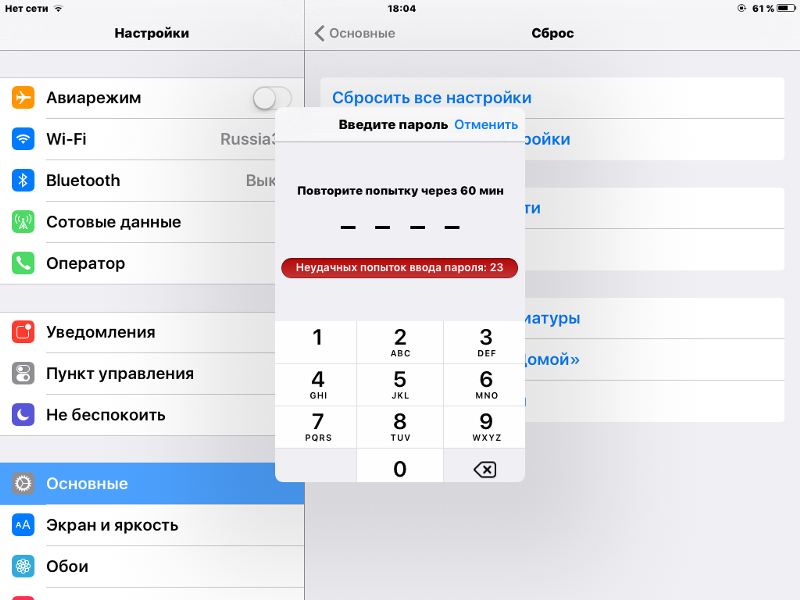 У вас есть три варианта вашего следующего шага:
У вас есть три варианта вашего следующего шага:
- Настройка iPhone с нуля: Выберите этот , если вы хотите начать с iPhone с нуля и не хотите восстанавливать какие-либо данные (или их не нужно восстанавливать).
- Восстановление из резервной копии: Это лучше всего, если у вас есть резервная копия ваших данных в iTunes или iCloud и вы хотите вернуть ее на свой телефон. У нас есть инструкция по восстановлению iPhone из резервной копии.
- Повторная загрузка содержимого: Даже если у вас не было резервной копии, практически все, что вы купили в iTunes, App и Apple Books Store, можно повторно загрузить на ваше устройство. Узнайте, как повторно загрузить покупки iPhone.
Затем установите новый пароль на своем iPhone — и убедитесь, что вы его помните!
В некоторых случаях при восстановлении iPhone может возникнуть проблема, которая не позволяет завершить процесс. Если вы столкнулись с этой проблемой, узнайте, как ее решить, в статье «Как исправить ошибку iPhone 4013».
Если вы столкнулись с этой проблемой, узнайте, как ее решить, в статье «Как исправить ошибку iPhone 4013».
Что делать, если вы забыли ограничения или пароль для экранного времени?
Есть еще один тип пароля, который может быть у вас на устройстве iOS: пароль, который защищает ограничения или экранное время.
Этот код доступа позволяет родителям или ИТ-администраторам блокировать определенные приложения или функции и не дает никому, кто не знает пароль, изменять эти настройки. Но что, если вы родитель или администратор и забыли пароль?
В этом случае будут работать упомянутые ранее параметры стирания и восстановления из резервной копии.Если вы не хотите этого делать, существуют сторонние программы, которые могут помочь вам обойти этот пароль и восстановить доступ к вашему устройству. Мы не тестировали все варианты, поэтому поиск в вашей любимой поисковой системе — лучший вариант для поиска инструмента, который может помочь.
Итог о том, как забыть пароль iPhone
Сильная функция пароля iPhone хороша для безопасности, но плохо, если вы забудете свой пароль. Не позволяйте забытому паролю сейчас помешать вам использовать пароль в будущем; это слишком важно для безопасности.Просто убедитесь, что в следующий раз вы будете использовать пароль, который вам будет легче запомнить (но не так-то просто угадать!)
Не позволяйте забытому паролю сейчас помешать вам использовать пароль в будущем; это слишком важно для безопасности.Просто убедитесь, что в следующий раз вы будете использовать пароль, который вам будет легче запомнить (но не так-то просто угадать!)
Спасибо, что сообщили нам!
Расскажите, почему!
Другой Недостаточно деталей Трудно понятьТри простых способа сбросить настройки iPhone без пароля
Мы все хотим верить, что у нас есть иммунитет к бедствиям.
Мы особенно хотим верить, что плохие вещи не могут случиться с устройствами, на которых сосредоточены все наши информационные технологии.
Но мы также все в какой-то момент слепо передавали наши iPhone детям, чтобы они развлекались.
Как сбросить настройки iPhone с помощью iTunes
- Подключите телефон к компьютеру
- В меню слева выберите «Сводка».
- Выберите «восстановить iPhone»
- Подтвердите свое решение и дождитесь завершения процесса
А что делает малыш с липкими пальцами и мобильником? Он нажимает кнопки и, в худшем случае, навсегда блокирует вас от вашего iPhone. В этом случае ваш единственный вариант — выполнить сброс настроек до заводских.
В этом случае ваш единственный вариант — выполнить сброс настроек до заводских.
Заводские сбросы необходимы и в других сценариях, например, когда:
- Вы забыли пароль
- Вы хотите продать подержанный iPhone и стереть все существующие данные
- Вы купили подержанный iPhone, и сейчас он заблокирован
- Ваш iPhone не работает должным образом, и восстановление заводских настроек — ваша последняя надежда на то, чтобы он снова заработал
Существует несколько различных способов сбросить настройки iPhone, не зная пароля, но имейте в виду, что определенные стратегии полностью сотрут всю личную информацию, изображения, приложения и т. Д., который вы добавили на устройство.
После сброса настроек телефон заработает заново. Это будет похоже на то, как если бы вы выходили из магазина с телефоном, на котором нет изображений, паролей и контактов.
СОВЕТ: Проблемы с запоминанием пароля? Ознакомьтесь с этими инструментами управления паролями!
Есть несколько различных стратегий, которым вы можете следовать.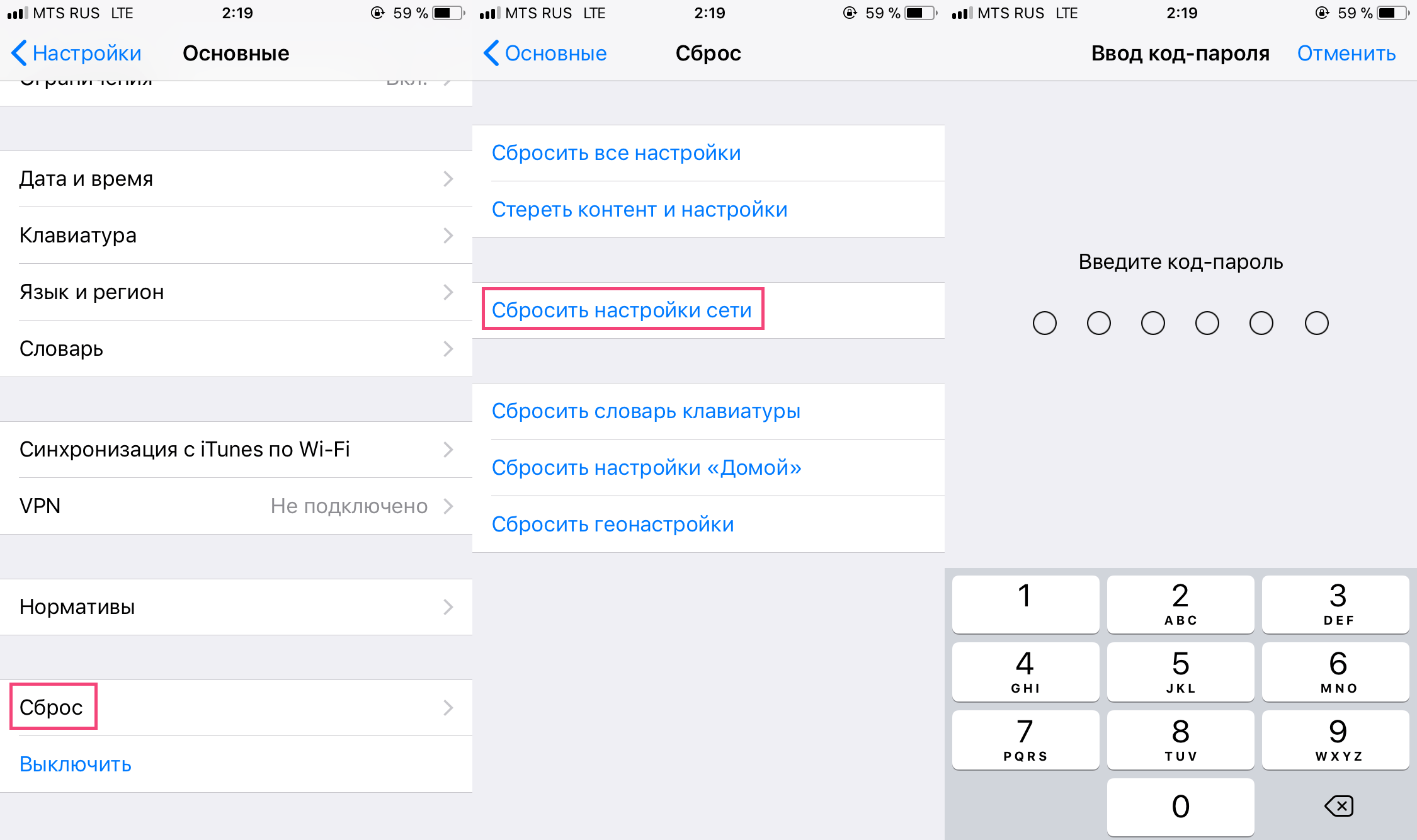 Вы можете использовать iTunes, вы можете попробовать стороннее программное обеспечение или использовать iCloud.
Вы можете использовать iTunes, вы можете попробовать стороннее программное обеспечение или использовать iCloud.
В этой статье мы расскажем о различных способах сброса настроек iPhone и поможем вам решить, какой метод лучше всего подходит для ваших нужд.
Как сбросить настройки iPhone через iTunes
Вы сможете выполнить сброс настроек iPhone с помощью iTunes, только если вы ранее синхронизировали свое устройство с iTunes. После того, как ваш iPhone подключен к сети, обязательно сделайте резервную копию своей учетной записи iTunes перед сбросом. Это гарантирует, что впоследствии вы сможете восстановить все потерянные данные.
1. Начните с подключения iPhone к компьютеру и открытия iTunes. В левой части экрана нажмите «Сводка».
2.На экране «Сводка» вы увидите параметр «Восстановить iPhone». Нажмите на это. Появится окно, подтверждающее, что вы хотите восстановить устройство. Подтвердите это решение.
После того, как iTunes завершит восстановление вашего iPhone, вы сможете получить к нему доступ без использования пароля.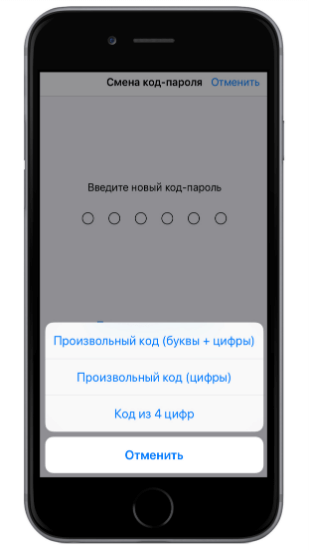 Это вернет вас в телефон, и вы сможете позже восстановить iPhone со всей информацией, которую вы недавно скопировали.
Это вернет вас в телефон, и вы сможете позже восстановить iPhone со всей информацией, которую вы недавно скопировали.
Как восстановить iPhone с помощью стороннего приложения
К счастью для нас, многие разработчики услышали наши крики о необходимости попасть в наши телефоны, отправили ответы с Небес или из магазина приложений.Сторонние приложения можно загрузить на рабочий стол и использовать для сброса настроек iPhone.
Этот метод лучше всего подходит для тех, кто приобрел подержанный телефон, который с тех пор заблокирован.
В качестве конкретного примера давайте рассмотрим, как использовать FoneCope, хотя есть много решений, которые вы могли бы использовать. (Все изображения, используемые в этом разделе, любезно предоставлены FoneCope.)
1. Начните с загрузки FoneCope iOS Unlock на свой компьютер. Запустите программу и выберите «Пуск».”
2. Подключите iPhone к компьютеру. FoneCope попросит вас подтвердить устройство, которое вы пытаетесь сбросить. Он также предоставит инструкции о том, как перевести устройство в режим восстановления. Следуйте этим инструкциям.
Он также предоставит инструкции о том, как перевести устройство в режим восстановления. Следуйте этим инструкциям.
3. FoneCope должен автоматически заполнить следующую информацию, показанную ниже. Убедитесь, что информация верна, а затем нажмите кнопку загрузки. Это гарантирует, что вы загружаете правильный инструмент восстановления для вашего типа телефона.
4. После завершения загрузки микропрограммы вы увидите экран с просьбой нажать «Начать для проверки». Нажмите это. Затем нажмите «Начать разблокировку». Вам нужно будет подтвердить свое желание начать процесс разблокировки телефона, введя предоставленный код. После ввода кода:
Есть много инструментов, которые работают аналогично FoneCope; Этот обзор не означает одобрения одного продукта по сравнению с другим.
Как восстановить iPhone с помощью iCloud
Восстановить iPhone с помощью iCloud можно только в том случае, если вы ранее включили «Найти iPhone».
1. Начните с входа в свою учетную запись iCloud.
Начните с входа в свою учетную запись iCloud.
2. Затем выберите «Найти iPhone» и укажите, какое устройство вы ищете.
3. Выберите правильное устройство, которое вы хотите стереть. Затем нажмите «Стереть iPhone». Это полностью перезагрузит устройство.
Если ваши файлы и данные были ранее скопированы в iCloud, вы можете восстановить все это на устройстве.
Восстановленные и обновленные
Надеюсь, вы нашли один из перечисленных вариантов полезным в вашем путешествии по сбросу настроек iPhone.Теперь вы можете начать все заново или начать процесс восстановления всех ваших данных на устройстве.
Для получения дополнительной информации о том, что вы можете делать со своим iPhone, посетите :
.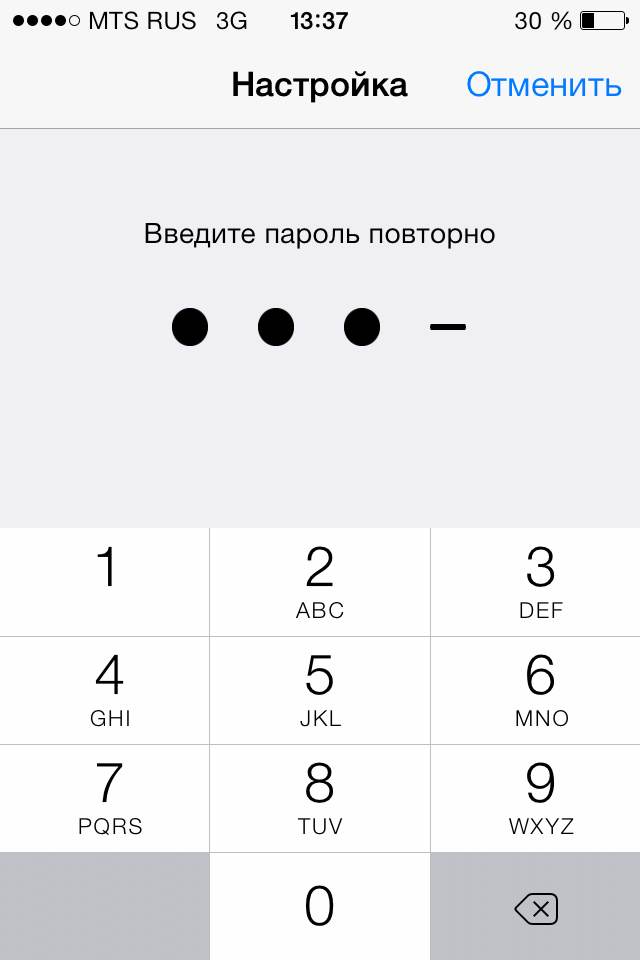


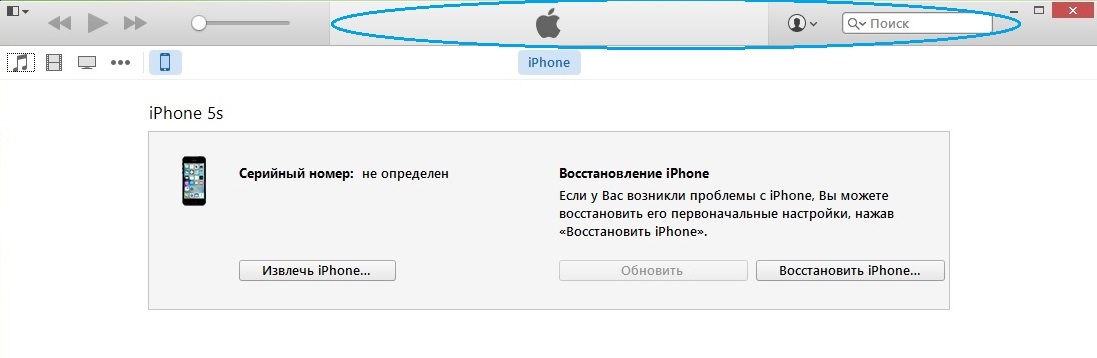 Затем следуйте инструкциям, чтобы заново зарегистрировать свой девайс
Затем следуйте инструкциям, чтобы заново зарегистрировать свой девайс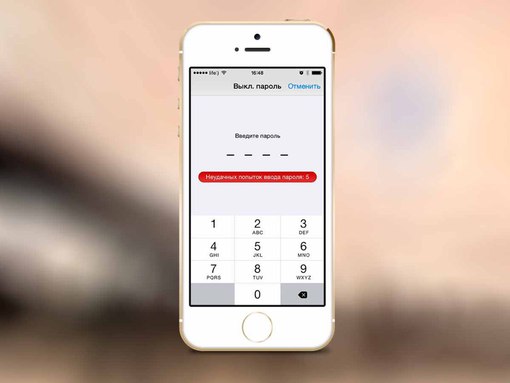 Теперь ваш смартфон опять с вами, но скорее всего придется скачивать все приложения заново, также не сохранятся заметки и многое другое.
Теперь ваш смартфон опять с вами, но скорее всего придется скачивать все приложения заново, также не сохранятся заметки и многое другое.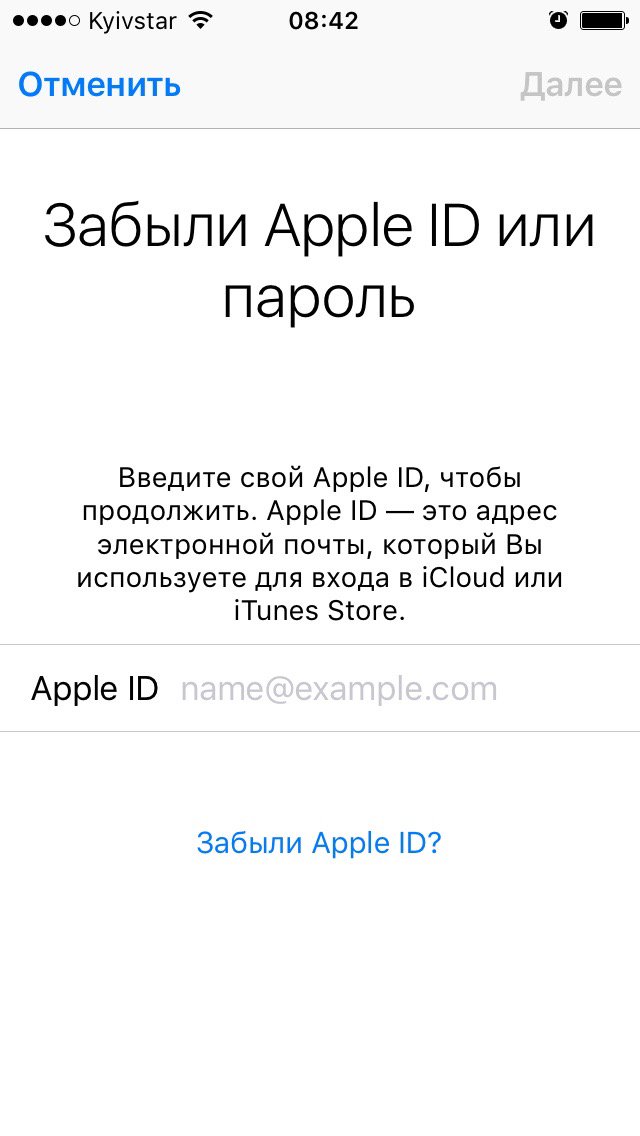
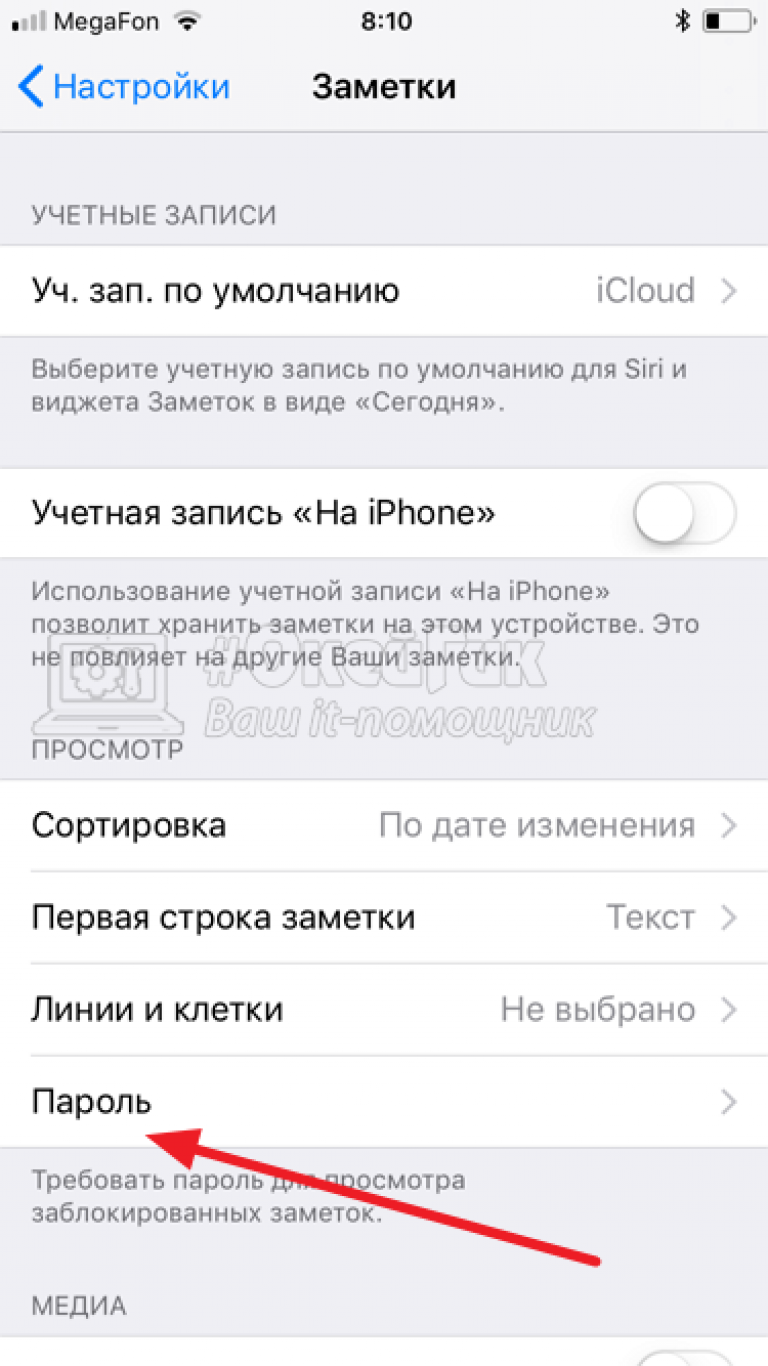
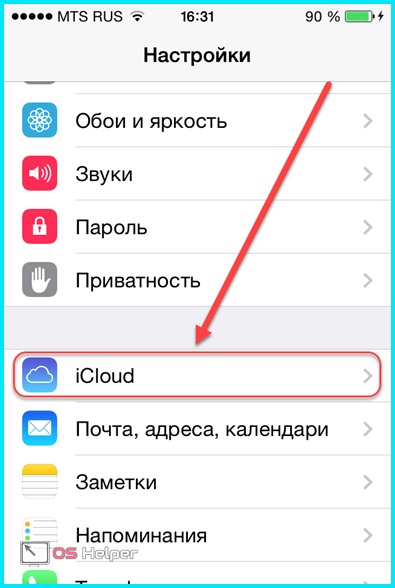
 Сразу после разблокировки гаджета следует поменять пароль, создать новый и очень сложный.
Сразу после разблокировки гаджета следует поменять пароль, создать новый и очень сложный.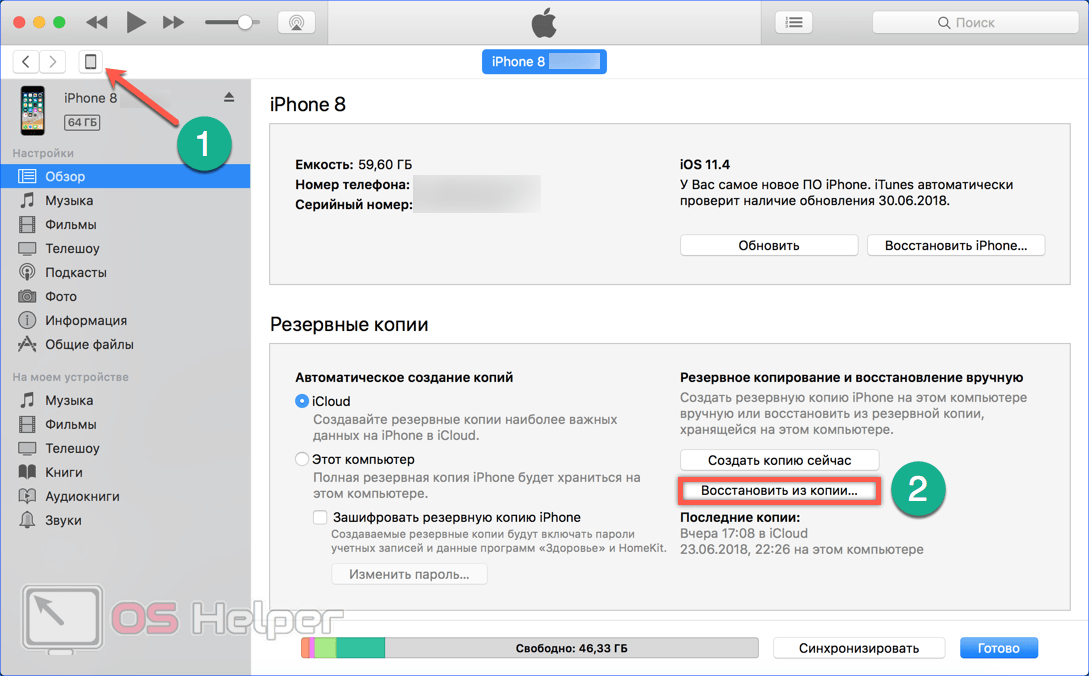
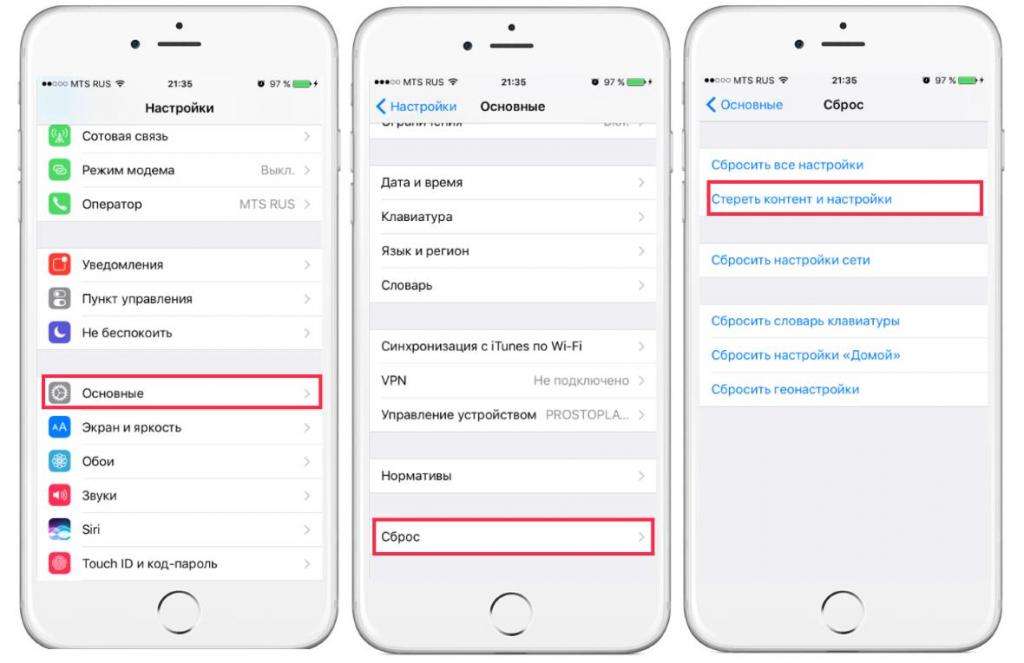 Для этого нужно зайти под своими данными в программу «Найти iPhone» на официальном сайте icloud.com. Если получилось зайти в эту программу, то сразу же надо снять блокировку и быстрее изменить пароль к Apple ID.
Для этого нужно зайти под своими данными в программу «Найти iPhone» на официальном сайте icloud.com. Если получилось зайти в эту программу, то сразу же надо снять блокировку и быстрее изменить пароль к Apple ID.
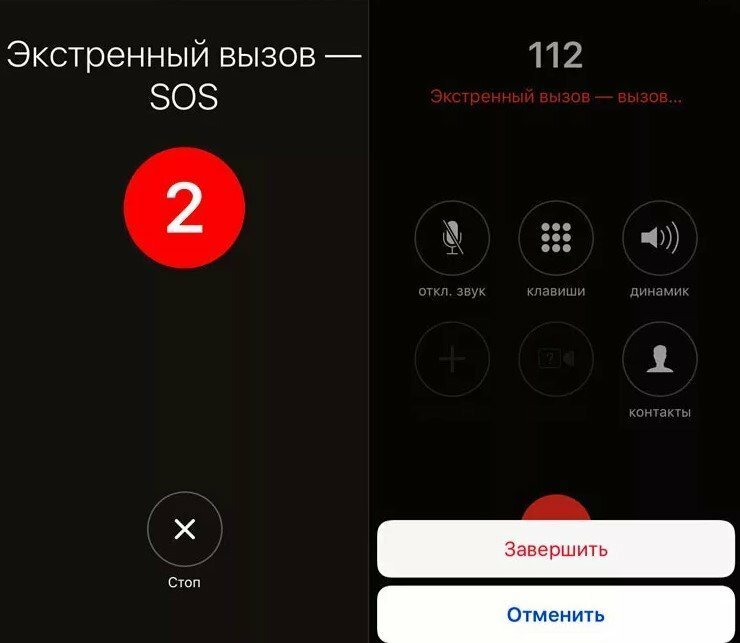


 Останется настроить его, как новый телефон.
Останется настроить его, как новый телефон.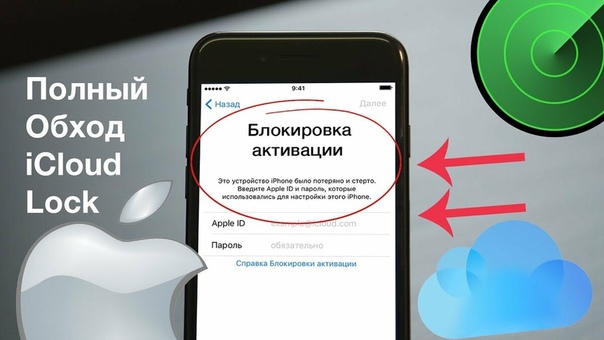
 Выберите Восстановить. Ваш iPhone загрузит программное обеспечение для вашего устройства.
Выберите Восстановить. Ваш iPhone загрузит программное обеспечение для вашего устройства.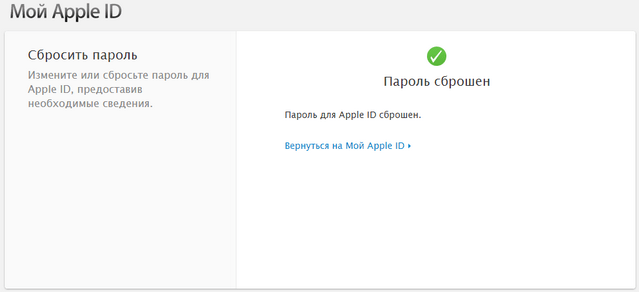
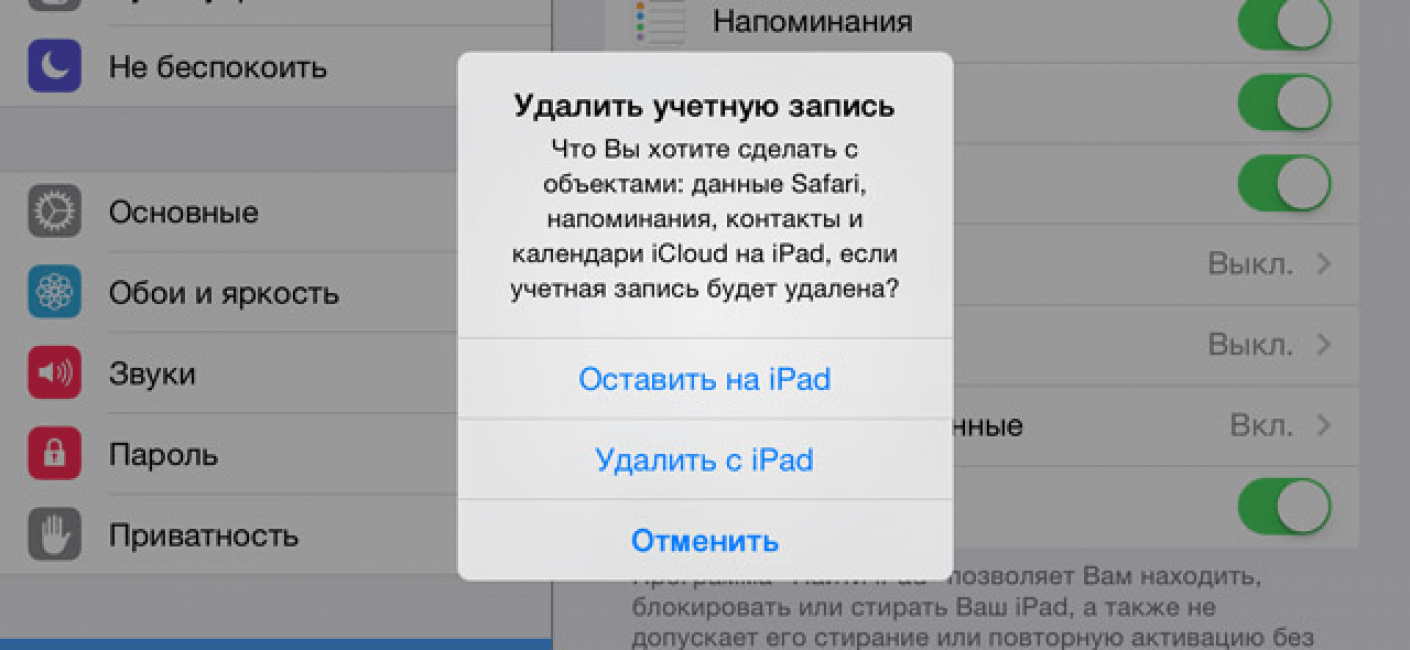 Восстановление заводских настроек iPhone без пароля с помощью iTunes
Восстановление заводских настроек iPhone без пароля с помощью iTunes
